Page 1
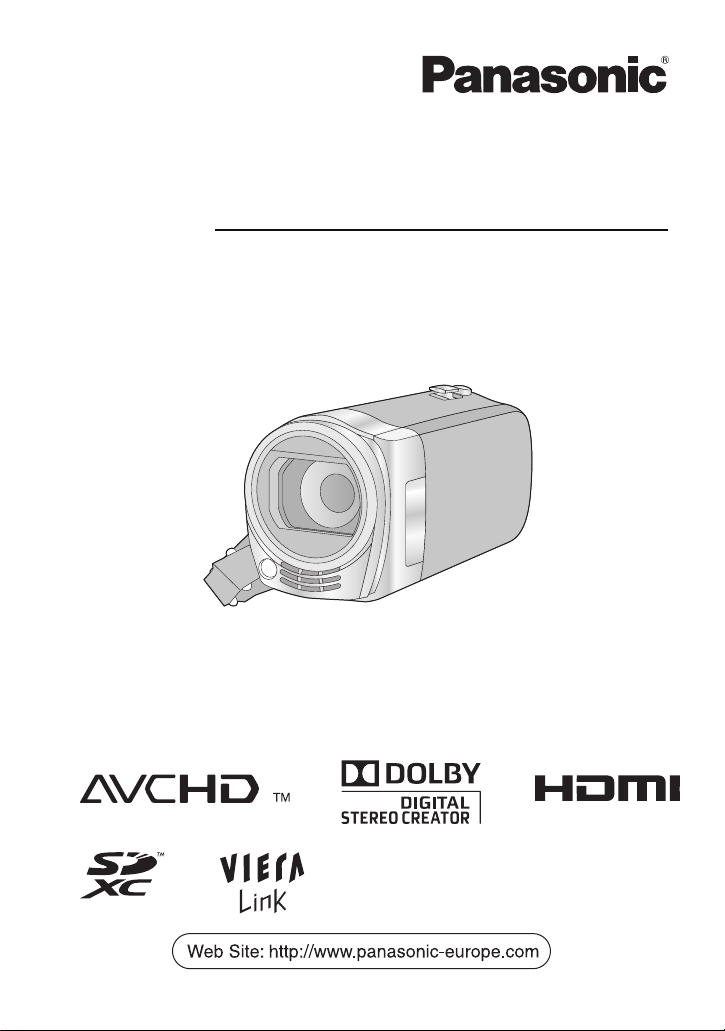
Bedienungsanleitung
High Definition Camcorder
Modell-Nr. HDC-SD40
HDC-TM40
Bitte lesen Sie diese Bedienungsanleitung vor der Inbetriebnahme des Gerätes vollständig
durch.
VQT3K13
Page 2
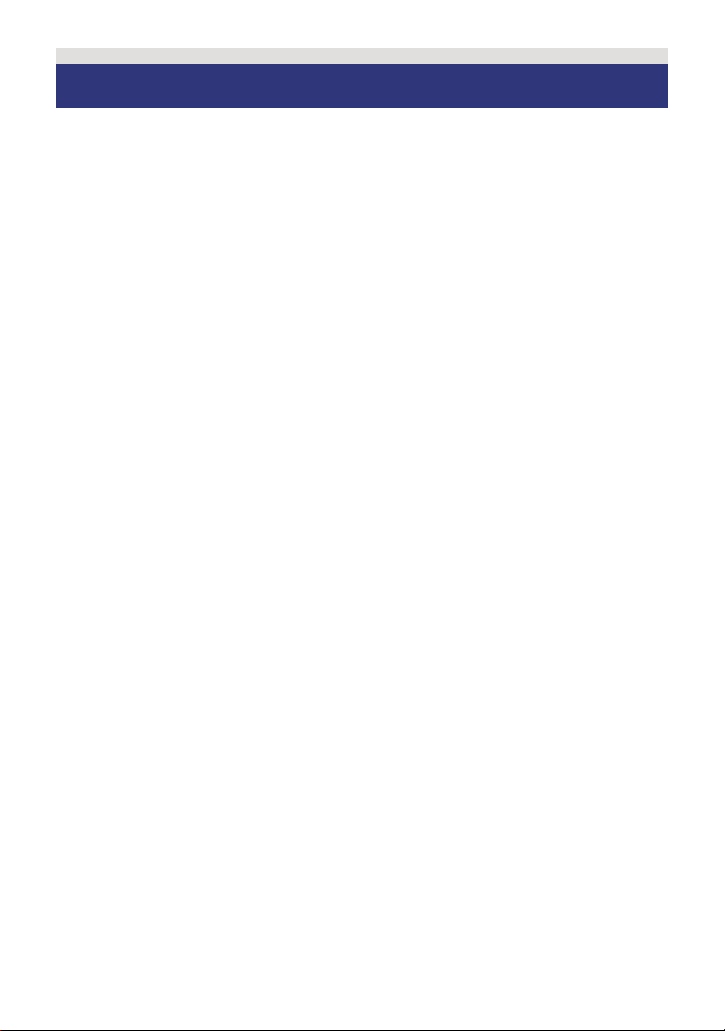
Sicherheitshinweise
∫ Informationen über das
Aufnahmeformat für
Videoaufnahmen
Sie können entweder AVCHD oder iFrame
Aufnahmeformate für die Videoaufnahme
mit Hilfe dieses Geräts auswählen. (l 43)
AVCHD:
Sie können High Definition Qualitätsbilder
mit diesem Format aufnehmen. Es ist für
das Ansehen auf einem BreitformatFernseher oder für das Speichern auf einer
Disc geeignet.
iFrame:
Dies ist ein Aufnahmeformat, das für die
Wiedergabe oder Bearbeitung mit Mac
(iMovie’11) geeignet ist. Bei Verwendung
von iMovie’11, iFrame lassen sich Videos
schneller importieren als AVCHD-Videos.
Zudem ist die Größe der importierten Datei
bei iFrame-Videos kleiner als die bei
AVCHD-Videos.
≥ Es besteht keine Kompatibilität zu im
Format AVCHD aufgenommenen Videos.
∫ Haftung für aufgenommene
Inhalte
Panasonic übernimmt keinerlei Haftung für
Schäden, die direkt oder indirekt aufgrund
von jeglicher Art von Problemen auftreten
und die den Verlust von aufgenommenem
oder bearbeitetem Inhalt zur Folge haben
und leistet keine Gewähr für Inhalte, falls
Aufnahmen oder Bearbeitung nicht
vorschriftsmäßig funktionieren. Dies trifft
außerdem auch dann zu, wenn Reparaturen
an dem Gerät vorgenommen wurden
(einschl. jeder Komponente im
Zusammenhang mit dem nicht-integrierten
Speicher).
∫ Handhabung des integrierten
Speichers [HDC-TM40]
Dieses Gerät verfügt über einen integrierten
Speicher. Beachten Sie bei der Benutzung
dieses Bestandteiles die folgenden Punkte.
Legen Sie regelmäßig Sicherungskopie
der Daten an.
Der eingebaute Speicher ist ein vorläufiger
Speicher. Um einen Datenverlust durch
statische Elektrizität, elektromagnetische
Wellen, Stromausfall und Störungen zu
vermeiden, muss von den Daten eine
Sicherheitskopie auf einem PC oder einer
DVD-Disc angelegt werden. (l 75)
≥ Zugriffsanzeige [ACCESS] (l 6) leuchtet,
solange ein Zugriff auf die SD-Karte oder
den integrierten Speicher erfolgt
(Initialisierung, Aufnahme, WIedergabe,
Löschen usw.). Führen Sie die unten
genannten Betriebsschritte nicht aus,
solange die Anzeige leuchtet. Der
integrierte Speicher könnte dadurch
beschädigt werden oder es könnten
andere Fehlfunktionen des Geräts
auftreten.
jSchalten Sie das Gerät aus (nehmen
Sie den Akku heraus)
jdas USB-Kabel einstecken und
herausziehen
jdas Gerät Vibrationen oder Stößen
aussetzen
≥ Halten Sie sich an die Hinweise, wenn Sie
das Gerät entsorgen oder an Dritte
weitergeben. (l 98)
∫ Sie können folgende Karten
mit diesem Gerät verwenden
SD-Speicherkarte, SDHC-Speicherkarte
und SDXC-Speicherkarte
≥
Speicherkarten zu 4 GB oder darüber, die
nicht das SDHC Logo tragen oder
Speicherkarten zu 48 GB oder darüber, die
nicht das SDXC Logo tragen, stützen sich
nicht auf den SD-Speicherkartenangaben.
≥ Nähere Informationen über SD-Karten
finden Sie auf Seite 13.
- 2 -
Page 3
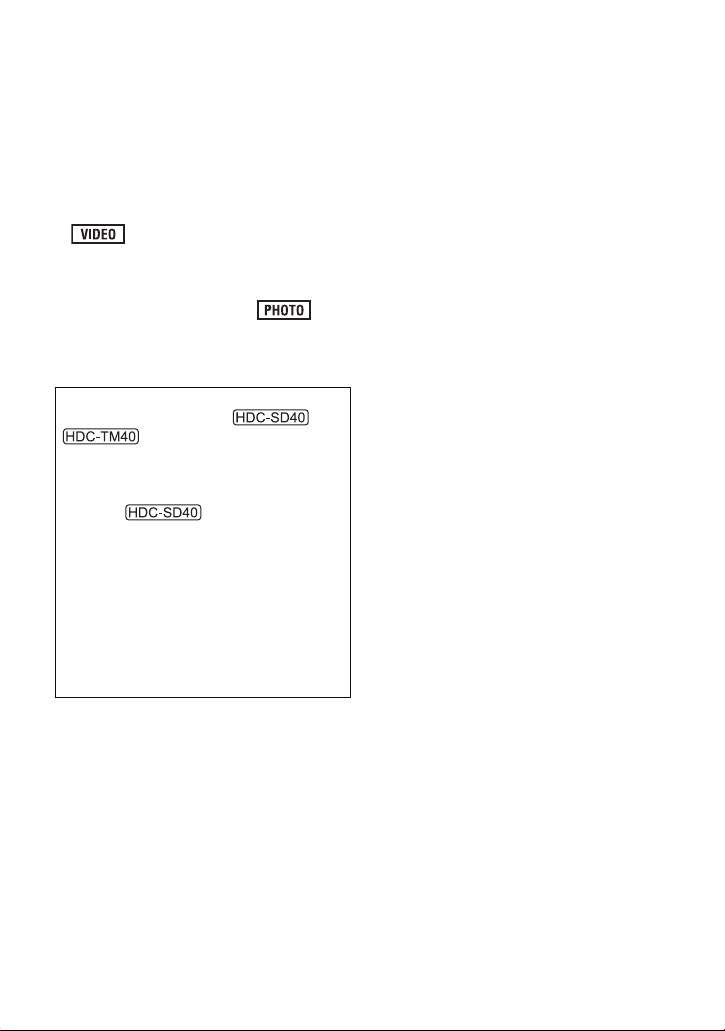
∫ In dieser Bedienungsanleitung
werden die beiden Kartentypen
≥ SD-Speicherkarte, SDHC-Speicherkarte
und SDXC-Speicherkarte werden
allgemein als “SD-Karte” bezeichnet.
≥ In dieser Bedienungsanleitung sind
Funktionen, die für die
Videoaufzeichnung/Videowiedergabe
verwendet werden können, durch
≥ Funktionen, die für die Fotoaufzeichnung/
≥ Referenzseiten sind durch einen Pfeil
Diese Bedienungsanleitung wurde für die
Verwendung der Modelle und
geringfügig vom Original abweichen.
≥ Die in dieser Bedienungsanleitung
≥ Abhängig vom Modell stehen einige
≥ Die Ausstattungsmerkmale können
≥ Je nach Verkaufsgebiet könnten nicht
gekennzeichnet.
Fotowiedergabe verwendet werden
können, sind in dieser
Bedienungsanleitung durch
gekennzeichnet.
gekennzeichnet, zum Beispiel: l 00
erstellt. Bilder können
verwendeten Abbildungen zeigen das
Modell , jedoch beziehen
sich Teile der Erläuterung auf andere
Modelle.
Funktionen nicht zur Verfügung.
variieren. Achten Sie beim Lesen bitte
auch darauf.
alle Modelle erhältlich sein.
- 3 -
Page 4
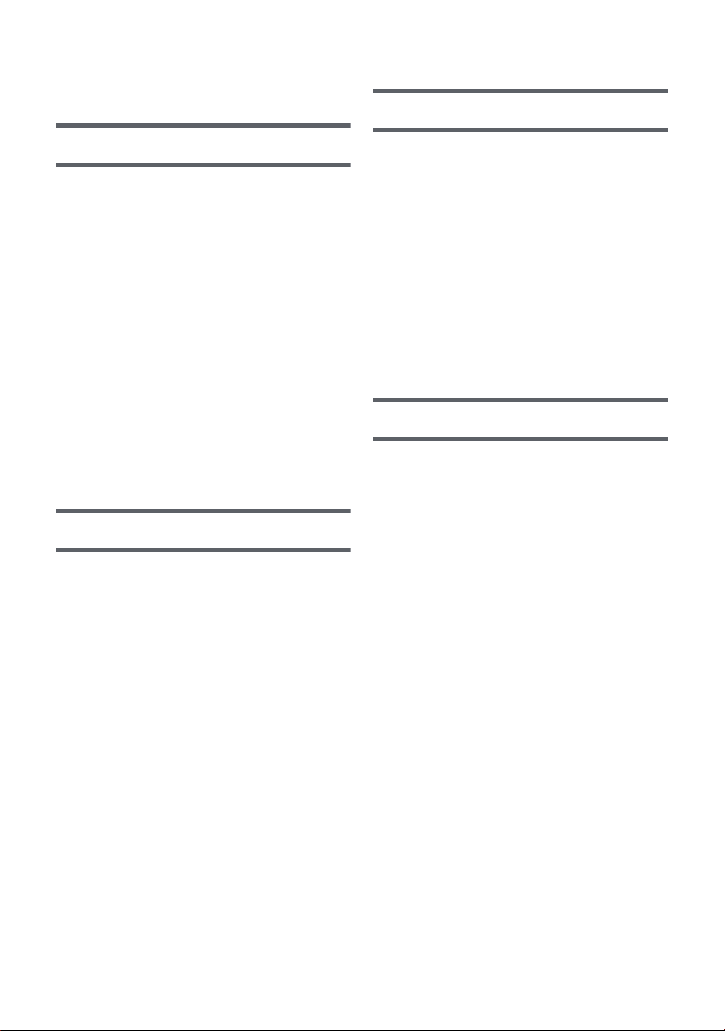
Inhaltsverzeichnis
Sicherheitshinweise .................................2
Vorbereitung
Teilekennzeichnung und Handhabung ... 6
Stromversorgung...................................... 9
Akku einsetzen/herausnehmen........... 9
Akku aufladen ................................... 10
Lade- und Aufnahmedauer ............... 11
Aufnahme auf eine Speicherkarte ......... 13
Speicherkarten, die mit diesem Gerät
verwendet werden können................ 13
SD-Speicherkarte einsetzen/
herausnehmen .................................. 14
Gerät ein- und ausschalten....................15
Das Gerät mit der Ein-/Aus-Taste
ein- und ausschalten ......................... 15
Ein- und Ausschalten des Geräte mit
dem LCD-Monitor.............................. 15
Modus auswählen...................................16
Datum und Uhrzeit einstellen ................17
Allgemein
Vor der Aufnahme ................................... 18
Ein Speichermedium zur Aufnahme
wählen [HDC-TM40] ................................19
Videoaufnahmen ..................................... 20
Fotos aufnehmen .................................... 22
Intelligenter Automatikmodus ...............23
Wiedergabe Video/Foto .......................... 25
Verwenden des Menübildschirms .........28
Das Setup-Menü verwenden ..................29
Erweitert (Aufnahme)
Zoom-in/-out-Funktion ...........................36
Optische Bildstabilisatorfunktion ......... 37
Aufnehmen mit der Videoleuchte.......... 37
Aufnahmefunktionen von
Funktionssymbolen................................38
Funktionssymbole............................. 38
Aufnahmefunktionen der Menüs........... 42
Manuell aufnehmen ................................ 48
Weißabgleich .................................... 48
Manuelle Einstellung der
Verschlusszeit/Blende....................... 50
Aufnahme mit der manuellen
Scharfstellung ................................... 51
Erweitert (Wiedergabe)
Funktionen zur Wiedergabe................... 52
Videowiedergabe mit den
Funktionssymbolen ........................... 52
Erstellung von Fotos aus Videos ...... 53
Wiedergabe wiederholen.................. 53
Wiederaufnahme der Wiedergabe.... 54
Heranzoomen eines Fotos
während der Wiedergabe
(Wiedergabezoom) ........................... 54
Verschiedene Wiedergabefunktionen... 55
Wiedergabe von Videos/Fotos nach
Datum ............................................... 55
Verändern der WiedergabeEinstellungen und Wiedergabe der
Diashow ............................................ 56
Szenen/Fotos löschen ............................ 58
Teilen einer Szene (AVCHD)............. 60
Eine Szene teilen, um einen
Abschnitt zu löschen (iFrame) .......... 61
Szenen/Fotos schützen .................... 62
Video/Bilder auf dem Fernsehgerät
ansehen ................................................... 63
Anschluss mit einem
HDMI-Mini-Kabel .............................. 66
Verbindung mit dem
AV-Multi-Kabel .................................. 66
Wiedergabe mit VIERA Link................... 67
- 4 -
Page 5
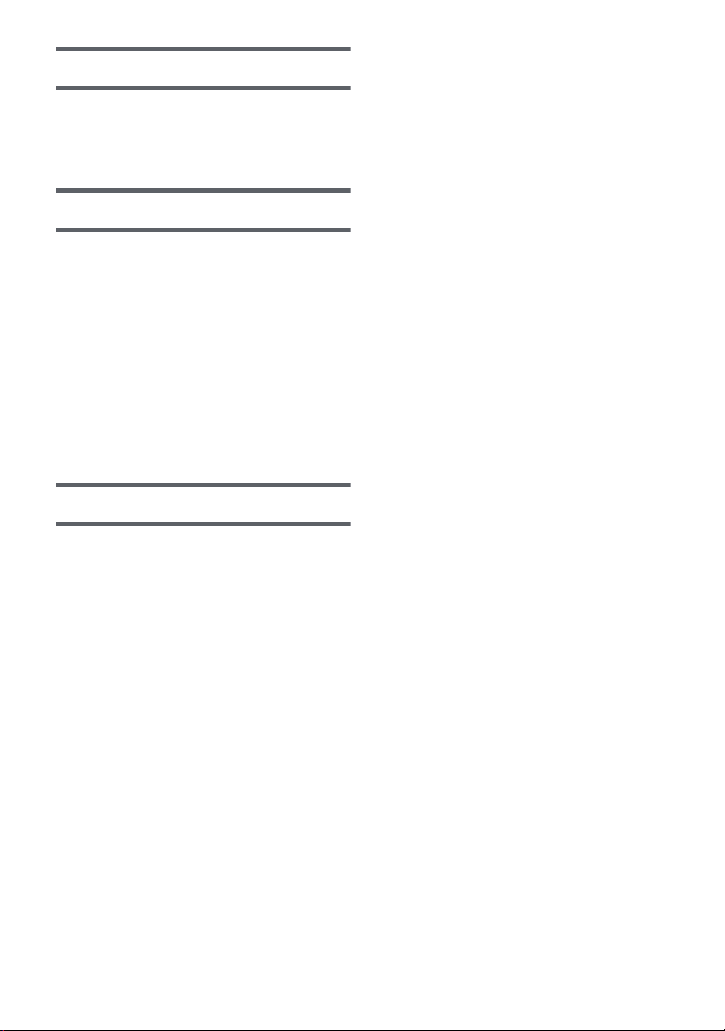
Kopieren/Überspielen
Kopieren vom integrierten Speicher
auf die SD-Karte [HDC-TM40] ................69
Überspielen mit einem Blu-ray Disc
Recorder, Videogerät, usw..................... 71
Mit einem PC
Was Sie mit einem PC machen
können .....................................................75
Endverbraucher-
Lizenzvereinbarung........................... 77
Systemumgebung...................................78
Installation ...............................................81
Anschluss an einen Computer ..............83
Informationen zur PC-Anzeige .......... 85
HD Writer LE 1.0 starten ......................... 86
Lesen der Bedienungsanleitung der
Software-Anwendungen.................... 86
Mit Mac..................................................... 87
Zusätzliche Informationen
Anzeigen ..................................................88
Meldungen ............................................... 90
Hinweise zur
Datenwiederherstellung .................... 91
Fehlersuche ............................................. 92
Sicherheits- und
Anwendungshinweise ............................97
Informationen zum Urheberrecht ........102
Aufnahme-Modi/ungefähr mögliche
Aufnahmedauer..................................... 103
Ungefähre Anzahl der aufnehmbaren
Bilder...................................................... 104
- 5 -
Page 6
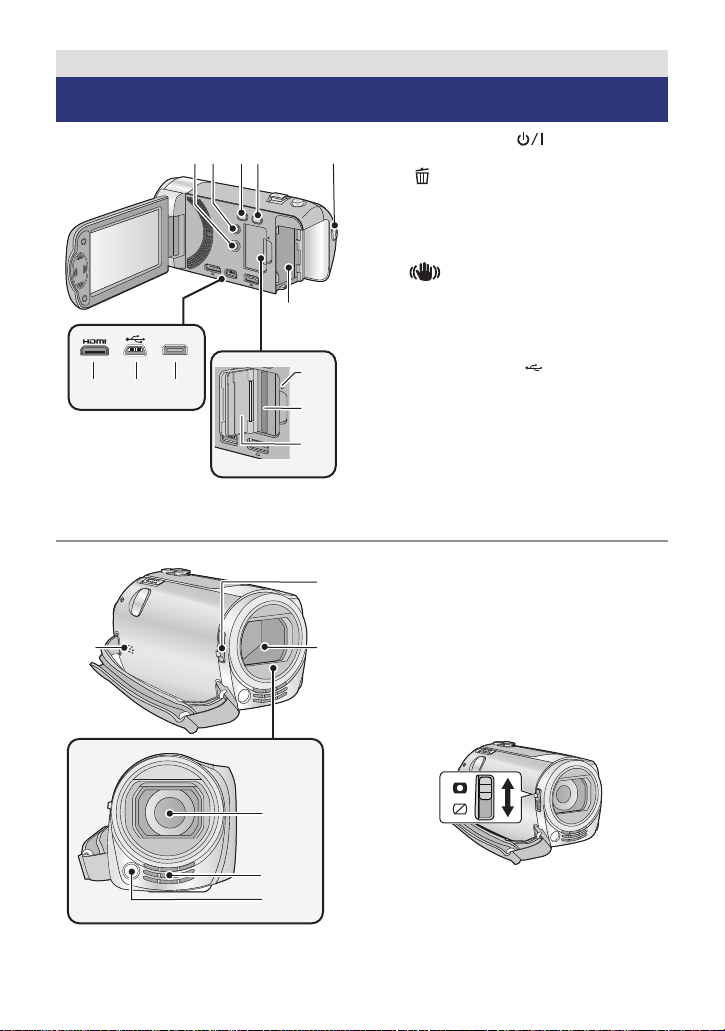
Vorbereitung
Teilekennzeichnung und Handhabung
7 8 9
13
12 34
AV MULTI
1 Ein-/Aus-Taste [ ] (l 15)
5
2 Löschen/Taste für Videoleuchte
[ /LIGHT] (l 37, 58)
3 Taste “Intelligenter Automatikmodus/
Manueller Modus”
[iA/MANUAL] (l 23, 48)
4 Optische Bildstabilisierungs-Taste
[ O.I.S.] (l 37)
5 Start-/Stopp-Taste für die Aufnahme
6
10
11
12
14
15
(l 20)
6 Akkuhalter (l 9)
7 HDMI Mini-Anschluss [HDMI] (l63, 67)
8 USB-Anschluss [ ] (l 71, 83)
9 AV-Multi-Connector (l 63, 74)
≥ Verwenden Sie das AV-Multi-Kabel (nur
das mitgelieferte Kabel).
10 Zugriffsanzeige [ACCESS] (l 14)
11 Kartenschlitz (l 14)
12 SD-Kartenabdeckung (l 14)
13 Lautsprecher
14 Schalter zum Öffnen/Schließen des
Objektivdeckels
Schließen Sie, wenn Sie das Gerät nicht
benutzen, den Objektivdeckel, um das
Objektiv zu schützen.
≥ Verschieben Sie den Schalter zum Öffnen/
Schließen, um den Deckel zu öffnen/
schließen.
16
17
18
15 Objektivabdeckung
16 Linse
17 Interne Stereo-Mikrofone
18 Videoleuchte (l 37)
- 6 -
Page 7
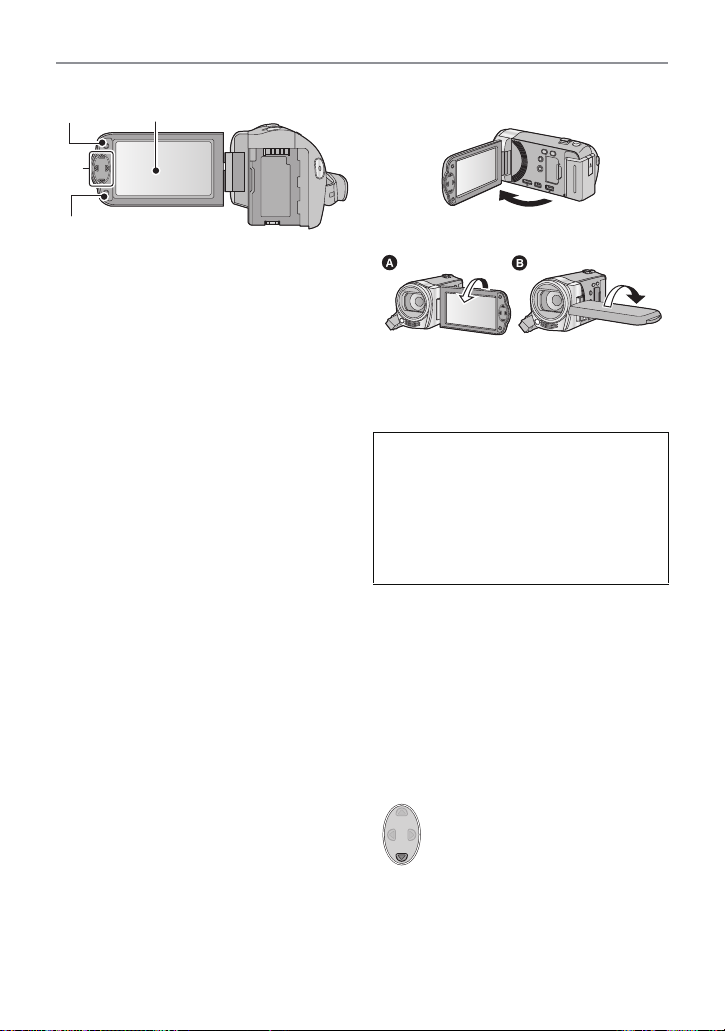
19 Menütaste [MENU] (l 28)
19
21
20
22
20 LCD-Monitor (l 18)
≥ Der Monitor kann sich bis zu 90o öffnen.
≥ Er kann bis zu 180o A in Richtung
Objektiv oder 90o B in die
entgegengesetzte Richtung gedreht
werden.
Auf Grund von Einschränkungen in der
LCD-Produktionstechnologie könnten auf
dem LCD-Monitor einige winzige helle
oder dunkle Punkte sichtbar sein. Dies ist
keine Fehlfunktion und hat keine
Auswirkungen auf das aufgezeichnete
Bild.
21 Cursortaste (l 25, 28, 38)
≥ Verwenden Sie die Cursortaste zur
Auswahl der Aufnahmefunktionen,
Wiedergabevorgänge sowie zum
Bedienen des Menü-Bildschirms.
≥ In dieser Bedienungsanleitung wird die
Cursortaste wie unten gezeigt bzw. mit
3/4/2/1 bezeichnet.
Beispiel: Zum Betätigen der Taste (nach
unten)
oder
Drücken Sie
22 Eingabe-Taste [ENTER] (l 25, 28, 38)
4
- 7 -
Page 8
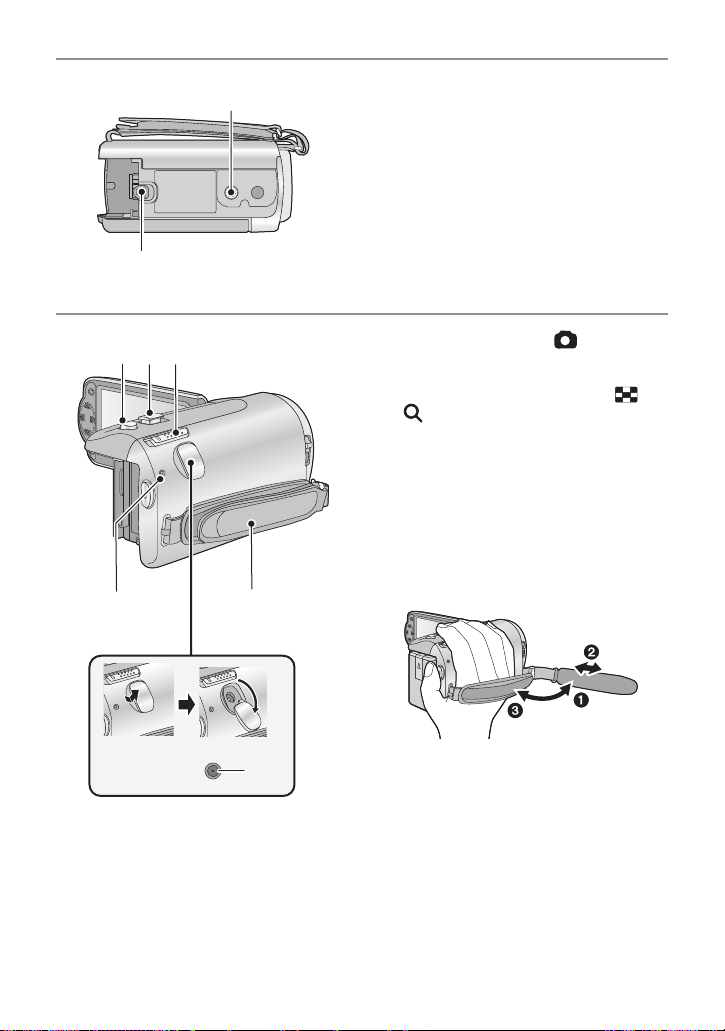
23
24
27
25
30
26
29
28
23 Stativanschluss
≥ Dieses Gerät könnte beschädigt werden,
wenn ein Dreibeinstativ mit einer längeren
Schraube als 5,5 mm befestigt wird.
24
Akku-Freigabehebel
25 Fotoaufnahmetaste [ ] (l 22)
26 Zoomhebel [W/T] (Im
Aufnahmemodus) (l 36)
Schalter Miniaturbildansicht [ /
]/Lautstärkeregler [sVOLr] (Im
Wiedergabemodus) (l 26)
27 Modusschalter (l 16)
28 Statusanzeige (l 15)
29 DC-Eingang [DC IN] (l 10)
≥ Verwenden Sie nur die mitgelieferten
Netzadapter.
30 Halteriemen
Stellen Sie die Länge des Halteriemens
passend zu Ihrer Hand ein.
[BATT] (l 9)
1 Klappen Sie den Riemen auf.
2 Stellen Sie die Länge ein.
3 Legen Sie den Riemen wieder an.
- 8 -
Page 9
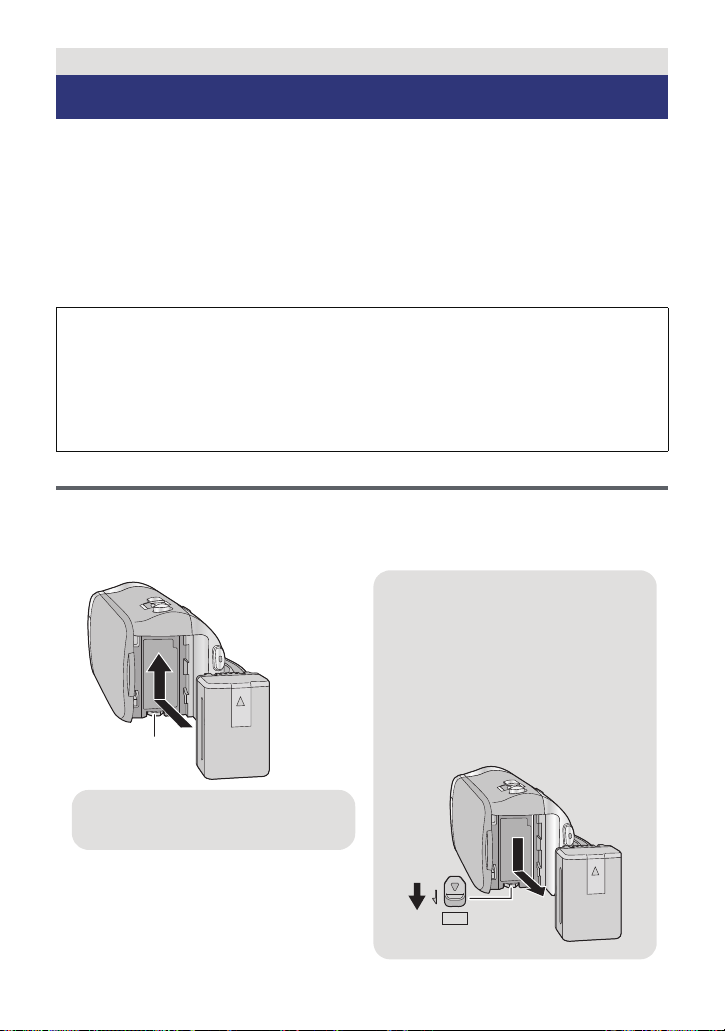
Vorbereitung
Akku herausnehmen
Halten Sie die Ein-/Aus-Taste gedrückt,
bis die Statusanzeige erlischt. Nehmen
Sie dann den Akku heraus. Halten Sie
dabei das Gerät sicher fest, um zu
verhindern, dass es herunterfällt.
Bewegen Sie den AkkuEntriegelungshebel in Pfeilrichtung
und nehmen Sie den Akku nach der
Entriegelung heraus.
A Schieben Sie den Akku ein, bis er
klickt und einrastet.
Stromversorgung
∫ Akkus, die mit diesem Gerät verwendet werden können
Folgender Akku kann mit diesem Gerät verwendet werden: VW-VBK180/VW-VBK360.
≥
Das Gerät verfügt über eine Funktion zum Unterscheiden der Akkus, die sicher
verwendet werden können. Der entsprechende Akku (VW-VBK180/VW-VBK360)
unterstützt diese Funktion. Die einzigen für die Verwendung mit diesem Gerät
geeigneten Akkus sind Original-Produkte von Panasonic sowie von anderen
Unternehmen hergestellte und von Panasonic bescheinigte Akkus. (Akkus, die diese
Funktion nicht stützen, können nicht verwendet werden). Panasonic kann keinesfalls
die Qualität, Leistung und Sicherheit von Akkus, die von anderen Unternehmen
hergestellt werden, und keine Original-Produkte von Panasonic sind, garantieren.
Es ist bekannt, dass auf manchen Märkten immer wieder gefälschte Akkus zum Verkauf
angeboten werden, die dem Originalprodukt täuschend ähnlich sehen. Manche dieser
Akkus sind nicht mit einem ordnungsgemäßen inneren Schutz ausgestattet, der den
Bestimmungen der geltenden Sicherheitsvorschriften genügen würde. Diese Akkus
können unter Umständen zu Bränden oder Explosionen führen. Wir übernehmen
keinerlei Haftung für Unfälle, Schäden oder Ausfälle, die aus der Verwendung eines
gefälschten Akkus resultieren. Um zu garantieren, dass nur sichere Produkte zum
Einsatz kommen, empfehlen wir die Verwendung eines Original-Akkus von Panasonic.
Akku einsetzen/herausnehmen
≥ Drücken Sie die Ein/Aus-Taste, um das Gerät auszuschalten. (l 15)
Setzen Sie den Akku in der korrekten Richtung ein - so wie in der
Abbildung gezeigt.
ャモヵヵ
- 9 -
Page 10
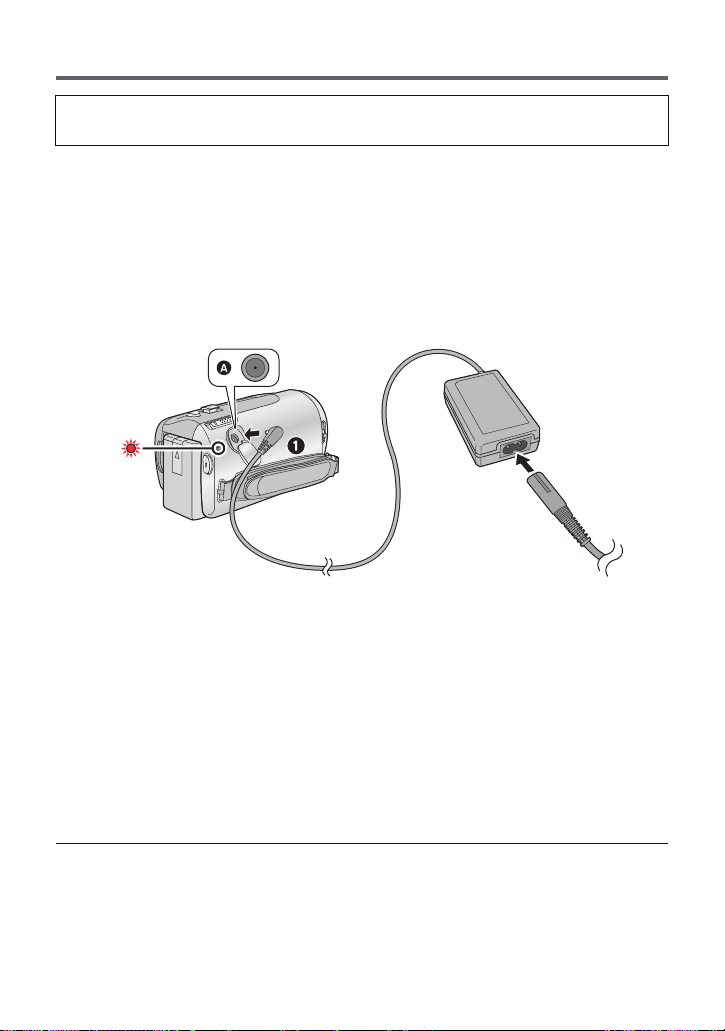
Akku aufladen
Bei Kauf dieses Geräts ist die Batterie nicht aufgeladen. Vor dem Gebrauch dieses
Geräts die Batterie voll aufladen.
Bei angeschlossenem Netzteil befindet sich das Gerät im Standby-Zustand. Der Hauptstromkreis
steht immer unter Spannung, solange das Netzteil an eine Steckdose angeschlossen ist.
Wichtig:
≥ Verwenden Sie den mitgelieferten Netzadapter. Verwenden Sie nicht die Netzadapter
anderer Geräte.
≥
Verwenden Sie das Netzkabel nicht mit anderen Geräten. Es ist nur für dieses Gerät
vorgesehen. Verwenden Sie auch nicht die Netzkabel anderer Geräte für dieses Gerät.
≥ Wenn das Gerät angeschaltet ist, wird der Akku nicht aufgeladen.
≥ Es wird empfohlen, den Akku bei einer Temperatur zwischen 10 oC und 30 oC
aufzuladen. (Der Akku sollte dieselbe Temperatur haben.)
A DC-Eingang
≥ Stecken Sie die Stecker so weit wie möglich ein.
1
Schließen Sie den Netzadapter an die Gleichstromeingangsbuchse an.
2 Schließen Sie das Netzkabel an den Netzadapter, und dann an die
Netzsteckdose an.
≥ Die Statusanzeige leuchtet in Intervallen von 2 Sekunden rot auf; dies bedeutet, dass das
Laden begonnen hat.
Schaltet sich aus, wenn das Laden beendet ist.
∫ Anschluß an die Netzsteckdose
Wenn Sie das Gerät einschalten, während es über den Netzadapter angeschlossen ist,
können Sie es mit Spannung aus der Steckdose versorgen.
≥ Falls die Statusanzeige besonders schnell oder langsam blinkt, lesen Sie Seite 99.
≥ Wir empfehlen, Panasonic-Akkus zu benutzen (l 11).
≥ Bei Einsatz anderer Akkus übernehmen wir keine Gewähr für die Qualität dieses Produkts.
≥ Setzen Sie den Akku weder Hitze noch offenem Feuer aus.
≥ Lassen Sie Akkus nie für längere Zeit bei direkter Sonneneinstrahlung in einem
geschlossenen Auto liegen.
- 10 -
Page 11
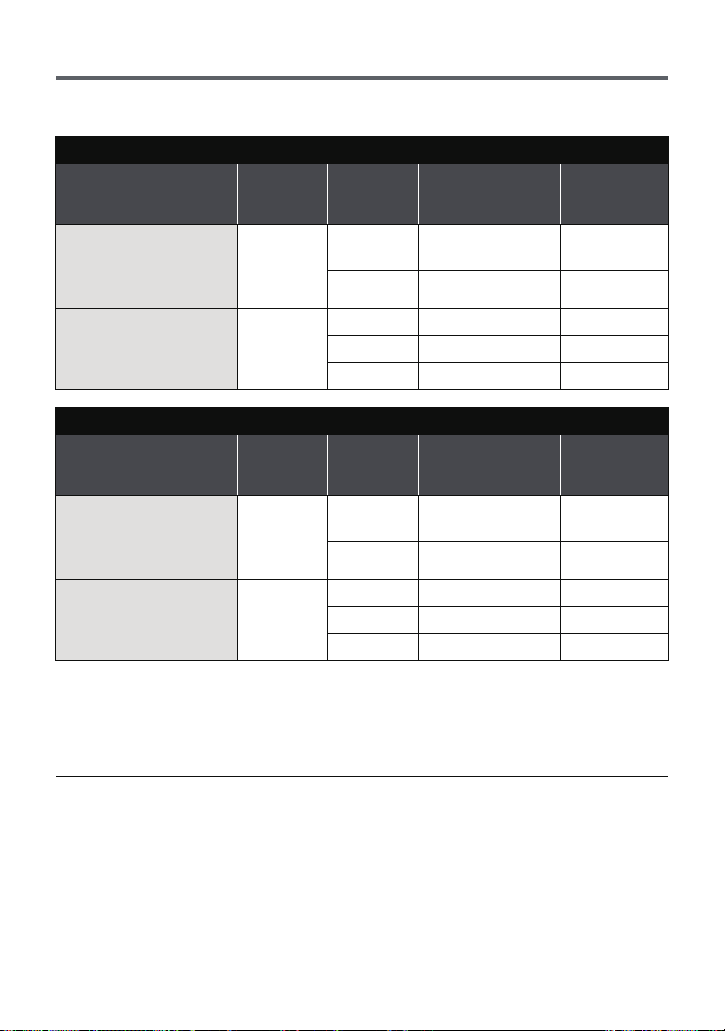
Lade- und Aufnahmedauer
∫ Lade-/Aufnahmedauer
≥ Temperatur: 25 oC/Luftfeuchtigkeit: 60%RL (Bei Verwendung eines Netzadapters)
HDC-SD40
Akku-Modellnummer
[Spannung/Kapazität
(minimal)]
Mitgelieferter Akku/
VW-VBK180
(Sonderzubehör)
[3,6 V/1790 mAh]
VW-VBK360
(Sonderzubehör)
[3,6 V/3580 mAh]
Akku-Modellnummer
[Spannung/Kapazität
(minimal)]
Mitgelieferter Akku/
VW-VBK180
(Sonderzubehör)
[3,6 V/1790 mAh]
VW-VBK360
(Sonderzubehör)
[3,6 V/3580 mAh]
≥ Die Zeiten sind Näherungswerte.
≥ Die angezeigten Ladezeiten gelten für vollständig entladene Akkus. Die Ladezeit und
die verfügbare Aufnahmedauer können je nach den Verwendungsbedingungen von
den angegebenen Werten abweichen, z. B. bei besonders hoher oder niedriger
Temperatur.
Ladedauer
2h25min
4h20min
Ladedauer
2h25min
4h20min
Aufzeichnu
ngsmodus
[HA], [HG],
[HX]
[iFrame] 2 h 40 min 1 h 25 min
[HA], [HG] 4 h 30 min 2 h 20 min
[HX] 4h35min 2h20min
[iFrame] 5 h 20 min 2 h 45 min
HDC-TM40
Aufzeichnu
ngsmodus
[HA], [HG],
[HX]
[iFrame] 2 h 40 min 1 h 25 min
[HA], [HG] 4 h 30 min 2 h 20 min
[HX] 4h35min 2h20min
[iFrame] 5 h 20 min 2 h 45 min
Maximale
ununterbrochene
Aufnahmedauer
2h15min 1h10min
Maximale
ununterbrochene
Aufnahmedauer
2h15min 1h10min
Aufnahmedauer
im normalen
Aufnahmedauer
im normalen
Gebrauch
Gebrauch
≥ Als Aufnahmedauer im normalen Gebrauch wird die Aufnahmedauer bei wiederholtem
Starten und Anhalten der Aufnahme, Ein- und Ausschalten des Geräts, Betätigung des
Zoomhebels usw. bezeichnet.
≥ Akkus erwärmen sich während des Gebrauchs und während des Aufladens. Dies ist keine
Fehlfunktion.
- 11 -
Page 12
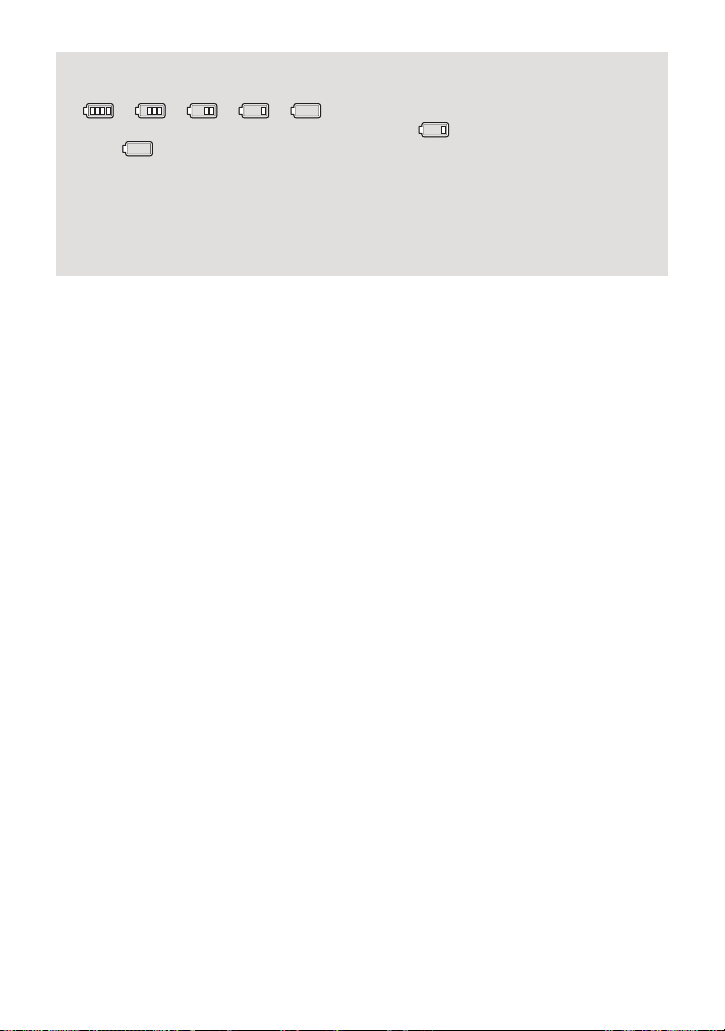
Anzeige der verbleibenden Akkukapazität
≥ Die Anzeige ändert sich mit abnehmender Batterieleistung.
####
Wenn weniger als 3 Minuten verbleiben, färbt sich rot. Wenn die Batterie leer ist,
blinkt .
≥ Die verbleibende Akkukapazität wird angezeigt, falls Sie einen der Panasonic-
Originalakkus verwenden, die für die Verwendung mit diesem Gerät vorgesehen sind.
Es kann einige Zeit dauern, bis die verbleibende Akkukapazität angezeigt wird. Die
tatsächliche Zeit kann je nach Art der Verwendung des Geräts variieren.
≥ Wenn Sie das Netzteil oder Akkus anderer Hersteller verwenden, wird die verbleibende
Akkukapazität nicht angezeigt.
- 12 -
Page 13
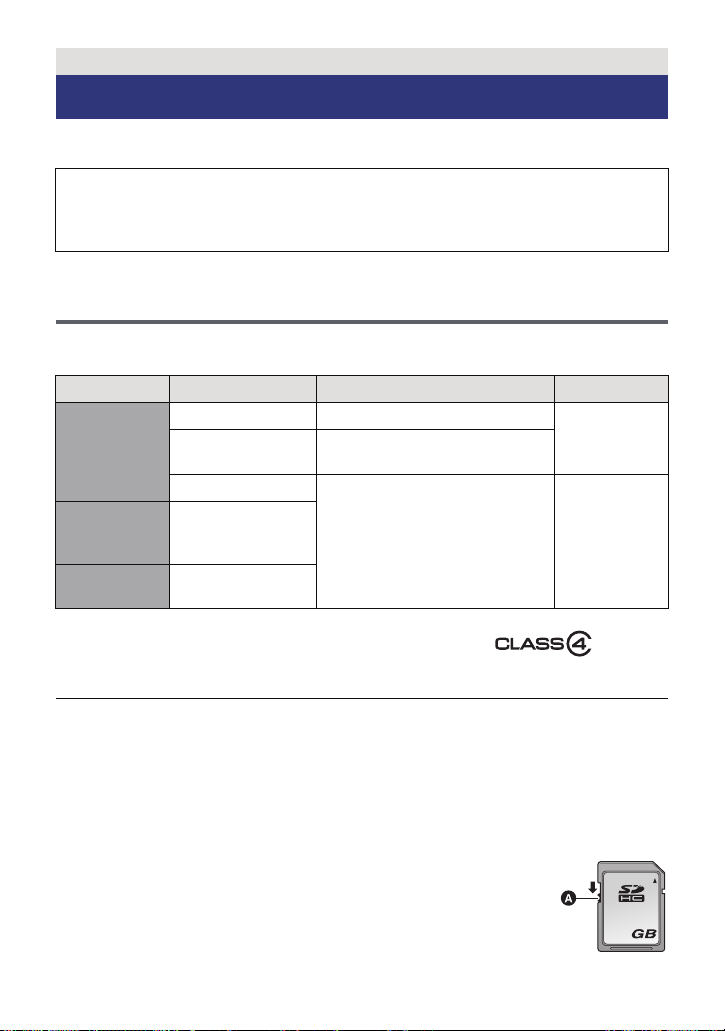
Vorbereitung
32
Aufnahme auf eine Speicherkarte
Das Gerät kann Fotos oder Videos auf einer SD-Karte oder im eingebauten Speicher
aufnehmen. Zur Aufnahme auf eine SD-Speicherkarte, lesen Sie folgende Informationen.
Dieses Gerät (mit SDXC kompatibel) ist mit SD-Speicherkarten, SDHC-Speicherkarten
und SDXC-Speicherkarten kompatibel. Wenn Sie eine SDHC-Speicherkarte/SDXCSpeicherkarte mit anderen Geräten verwenden, stellen Sie sicher, dass diese mit den
genannten Speicherkarten kompatibel ist.
Speicherkarten, die mit diesem Gerät verwendet werden können
Verwenden Sie für die Aufnahme von Videos SD-Karten, die mindestens Class 4 des
SD Speed Class Rating* entsprechen.
Kartenart Kapazität Videoaufnahme
8 MB/16 MB/32 MB Kann nicht verwendet werden.
SD-
Speicherkarte
SDHC-
Speicherkarte
SDXC-
Speicherkarte
* SD Speed Class Rating ist die
Standardgeschwindigkeit für das
fortlaufende Schreiben. Prüfen Sie das
Etikett auf der Karte, usw.
64 MB/128 MB/
256 MB
512MB/1GB/2GB
4GB/6GB/8GB/
12 GB/16 GB/
24 GB/32 GB
48 GB/64 GB
Funktion kann nicht garantiert
werden.
Kann verwendet werden.
z.B.:
Fotoaufnahme
Funktion kann
nicht garantiert
werden.
Kann
verwendet
werden.
≥ Bitte bestätigen Sie auf folgender Seite die letzte Information bezüglich der SD-
Speicherkarten/SDHC-Speicherkarten/SDXC-Speicherkarten, die für die Videoaufnahme
verwendet werden können.
http://panasonic.jp/support/global/cs/e_cam
(Diese Website steht nur auf Englisch zur Verfügung.)
≥
Speicherkarten mit mindestens 4 GB ohne SDHC-Logo oder Speicherkarten mit mindestens
48 GB ohne SDXC-Logo entsprechen nicht der SD-Speicherkartenspezifikation.
≥ Speicherkarten zu mehr als 64 GB können nicht verwendet werden.
≥ Wenn der Schreibschutzschalter A der SD-Speicherkarte gesperrt ist,
sind mit dieser Karte keine Aufnahme-, Lösch- oder
Bearbeitungsvorgänge möglich.
≥ Bewahren Sie die Speicherkarte außerhalb der Reichweite von Kindern
auf, damit diese die Karte nicht verschlucken können.
- 13 -
Page 14
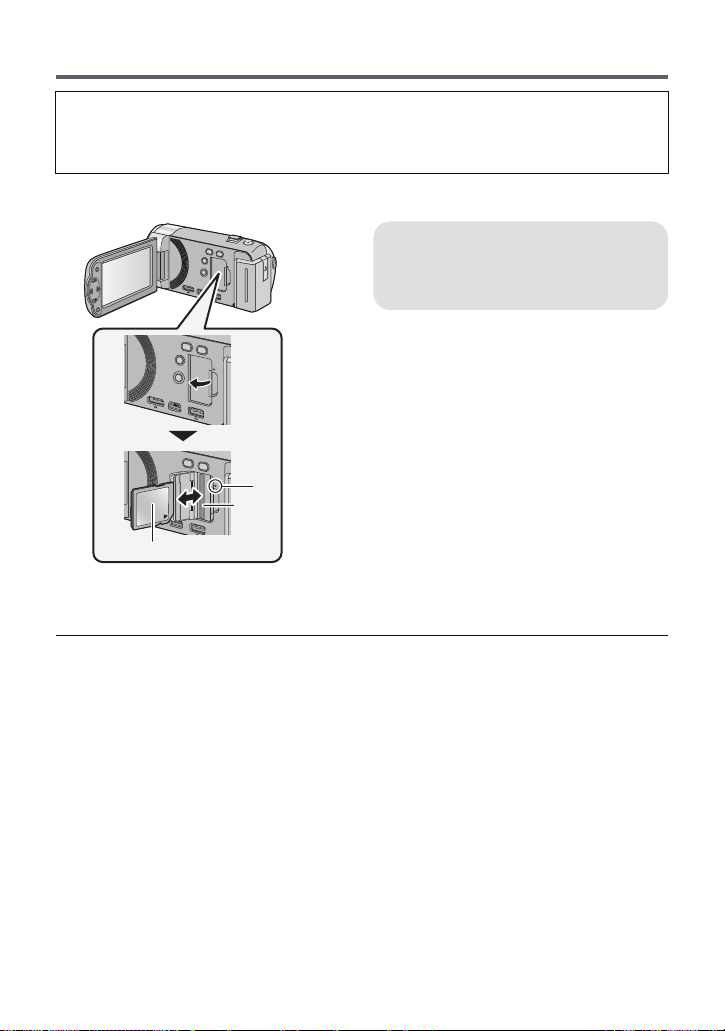
SD-Speicherkarte einsetzen/herausnehmen
Wenn Sie eine SD-Karte von einem anderen Hersteller als Panasonic verwenden, oder
eine, die zuvor mit anderen Geräten verwendet wurde, formatieren Sie diese vor der
ersten Verwendung. (l 33) Beim Formatieren der SD-Karte werden alle aufgenommenen
Daten gelöscht. Gelöschte Daten können nicht wiederhergestellt werden.
Achtung:
Vergewissern Sie sich, dass die Zugriffsanzeige aus ist.
Zugriffsanzeige [ACCESS] A
≥ Wenn dieses Gerät auf die SD-Karte
oder den integrierten Speicher zugreift,
leuchtet die Zugriffsanzeige.
1 Öffnen Sie den LCD-Monitor.
2 Öffnen Sie die SD-Karten-
Abdeckung und setzen Sie
(nehmen Sie) die SD-Karte in
den (aus dem) Kartenschlitz
ein (heraus) B.
≥
Die Anschluss-Seite C muss so ausgerichtet
sein, wie der Abbildung zu entnehmen ist.
Schieben Sie die Speicherkarte gerade und
so weit wie möglich hinein.
≥ Drücken Sie in der Mitte auf die SD-Karte
und ziehen Sie die Karte dann gerade
heraus.
3 Schließen Sie die SD-Karten-
Abdeckung vollständig.
≥ Schließen Sie die Abdeckung, bis sie
hörbar einrastet.
≥ Berühren Sie nicht die Anschlüsse auf der
Rückseite der SD-Karte.
≥ SD-Karten dürfen weder starken Stößen
ausgesetzt noch gebogen oder fallen
gelassen werden.
≥ Elektrische Störungen, statische
Aufladung oder eine Fehlfunktion dieses
Geräts oder der SD-Karte können zu einer
Beschädigung oder zum Löschen der auf
der SD-Karte gespeicherten Daten führen.
≥ Solange die Zugriffsanzeige leuchtet,
dürfen Sie keinesfalls:
jdie SD-Karte herausnehmen
jdas Gerät ausschalten
jdas USB-Kabel einstecken und
herausziehen
jdas Gerät Vibrationen oder Stößen
aussetzen
Werden diese Bedienungen
vorgenommen, während die Leuchte
eingeschaltet ist, kann dies zu einer
Beschädigung der Daten, der SD-Karte
oder dieses Geräts führen.
≥ Setzen Sie die Kontakte der SD-Karte
weder Wasser, Schmutz noch Staub aus.
≥ Legen Sie SD-Karten nie an Orten mit
folgenden Bedingungen ab:
jUnter direkter Sonneneinstrahlung
jIn sehr staubiger oder feuchter
Umgebung
jIn der Nähe eines Heizgerätes
jOrten an welchen große
Temperaturunterschiede herrschen
(Kondensation tritt auf.)
jWo statische Elektrizität oder
elektromagnetische Strahlung auftritt
≥ Um SD-Karten zu schützen, legen Sie sie
in die entsprechende Hülle, wenn Sie sie
nicht verwenden.
≥ Zur Bereitstellung oder Weitergabe der
SD-Karte. (l 100)
- 14 -
Page 15
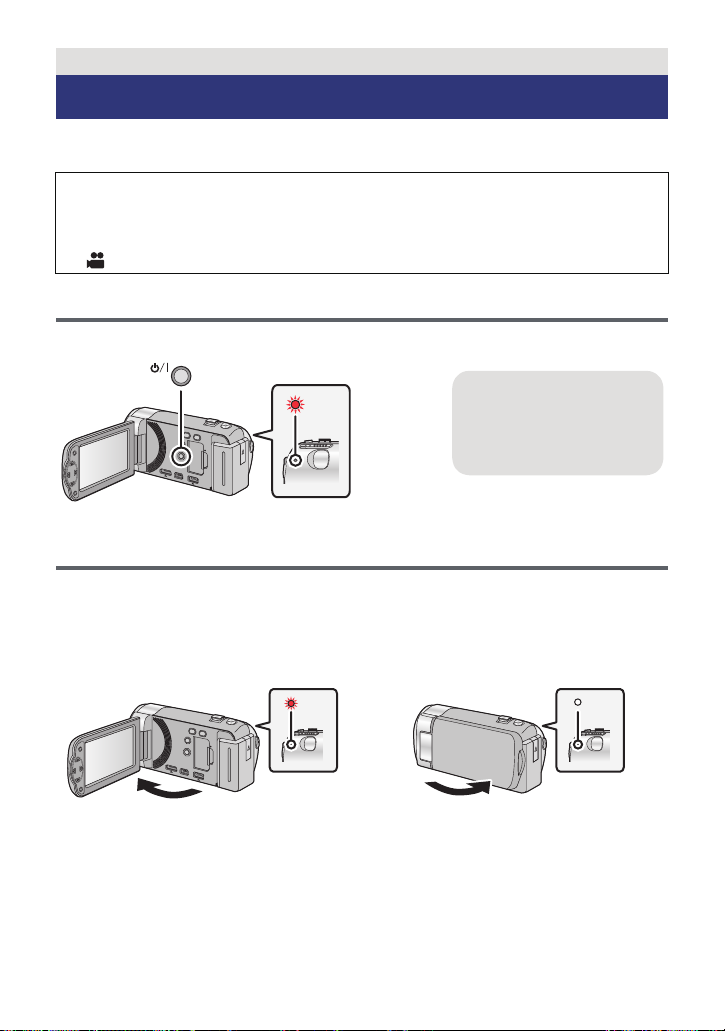
Vorbereitung
Gerät ausschalten
Halten Sie die Ein-/AusTaste gedrückt, bis die
Statusanzeige erlischt.
Gerät ein- und ausschalten
Das Gerät kann entweder mithilfe der Ein-Austaste oder durch Öffnen und Schließen des
LCD-Monitors ein- und ausgeschaltet werden.
Wird das Gerät geschüttelt, ist ein Knacken hörbar.
≥ Dieses Geräusch wird von der Bewegung des Objektivs verursacht und ist kein
Anzeichen für einen Defekt.
Das Geräusch ist nicht mehr hörbar, wenn das Gerät eingeschaltet
geändert wird.
Das Gerät mit der Ein-/Aus-Taste ein- und ausschalten
Drücken Sie die Einschalttaste, um das Gerät einzuschalten.
A Die Statusanzeige leuchtet auf.
Ein- und Ausschalten des Geräte mit dem LCD-Monitor
Das Gerät wird eingeschaltet, wenn der LCD-Monitor geöffnet wird, und ausgeschaltet, wenn
er geschlossen wird.
Bei normalem Gebrauch kann das Gerät bequem durch Öffnen und Schließen des
LCD-Monitors ein- und ausgeschaltet werden.
∫ Gerät einschalten
∫ Gerät ausschalten
und der Modus in
A Die Statusanzeige leuchtet auf.
≥ Das Gerät wird nicht ausgeschaltet, während Videos aufgenommen werden, auch nicht,
wenn der LCD-Monitor geschlossen wird.
≥ In den folgenden Fällen wird das Gerät durch das Aufklappen des LCD-Monitors nicht
eingschaltet. Drücken Sie die Ein/Aus-Taste, um das Gerät einzuschalten.
jUnmittelbar nach dem Kauf des Geräts
jWenn Sie das Gerät mit der Ein-/Aus-Taste ausgeschaltet haben
B Die Statusanzeige erlischt.
- 15 -
Page 16
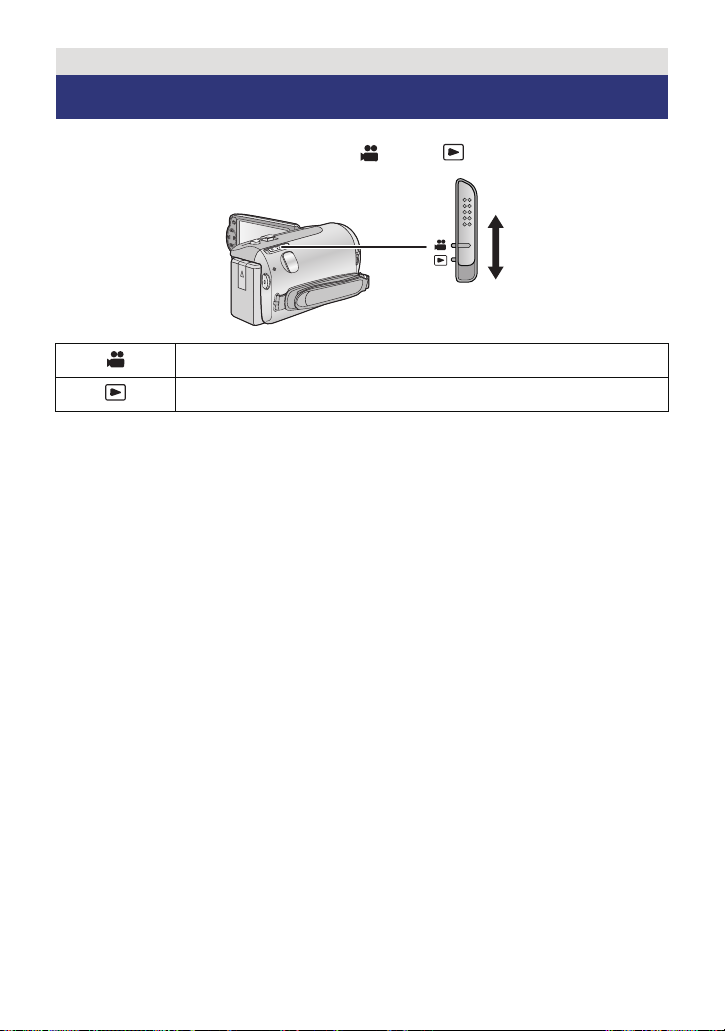
Vorbereitung
Modus auswählen
Stellen Sie den Modus auf Aufnahme oder Wiedergabe.
Stellen Sie den Modusschalter auf oder .
Aufnahme-Modus (l 20)
Wiedergabemodus (l 25, 52)
- 16 -
Page 17
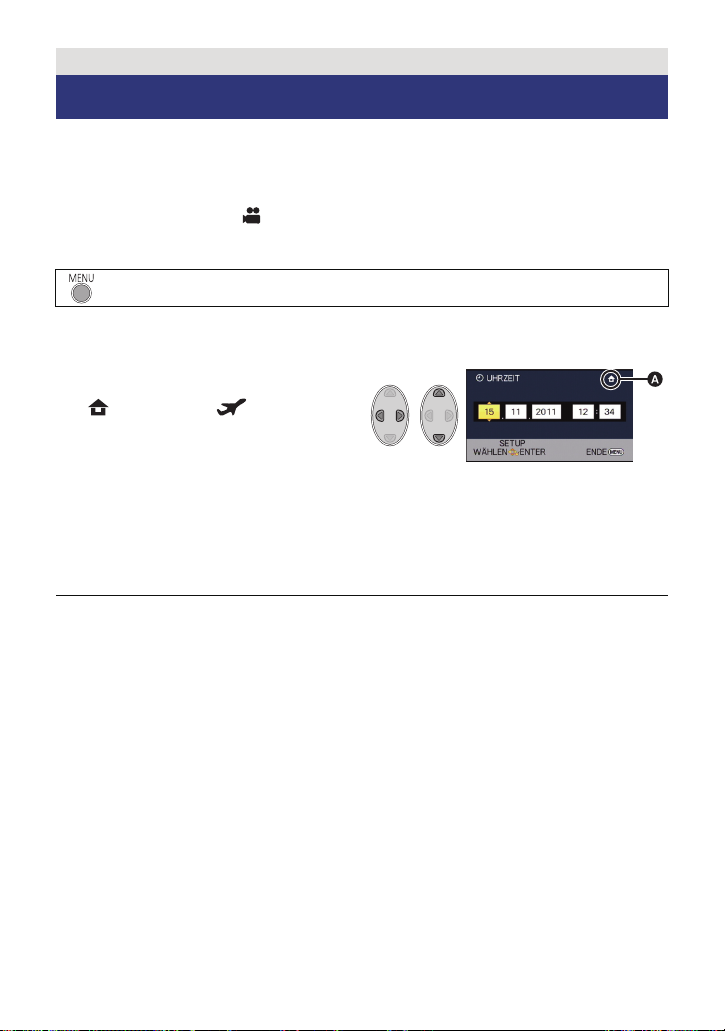
Vorbereitung
Datum und Uhrzeit einstellen
Wenn das Gerät zum ersten Mal eingeschaltet wird, wird eine Meldung mit der Aufforderung
zur Einstellung von Datum und Uhrzeit angezeigt.
Wählen Sie [JA] und führen Sie die Schritte 2 bis 3 unten aus, um Datum und Uhrzeit
einzustellen.
¬ Wechseln Sie in den -Modus
1 Wählen Sie das Menü. (l 28)
: [EINRICHTUNG] # [UHRZEIT]
2 Wählen Sie Datum oder Uhrzeit mit 2/1 und richten Sie den
gewünschten Wert mit 3/4 ein.
A Anzeigen der Weltzeiteinstellungen
(l 29):
[HEIMATORT]/ [ZIELORT]
≥ Als Jahr können die Jahre 2000 bis 2039
eingestellt werden.
≥ Die Uhrzeit wird im 24-Stunden-Format
angezeigt.
3 Drücken Sie die Taste ENTER.
≥ Eine Meldung mit der Aufforderung zur Einstellung der Weltzeit wird angezeigt. Stellen Sie
die Weltzeit durch Betätigen der Taste ENTER ein. (l 29)
≥ Drücken Sie die Taste MENU, um die Einstellungen zu beenden.
≥ Die Datums- und Zeitanzeige wird von einem integrierten Lithiumakku versorgt.
≥ Beim Erwerb dieses Geräts ist die Uhr eingestellt. Ändert sich die Zeitanzeige zu [- -],
muss der integrierte Lithiumakku geladen werden. Schließen Sie zum Laden des
integrierten Lithium-Akkus den Netzadapter an oder bringen Sie den Akku am Gerät an.
Laden Sie das Gerät für ca. 24 Stunden und der Akku wird für ca. 4 Monate die Datumund Zeiteinstellung behalten. (Die Batterie wird noch aufgeladen, auch wenn das Gerät
ausgeschaltet ist.)
- 17 -
Page 18
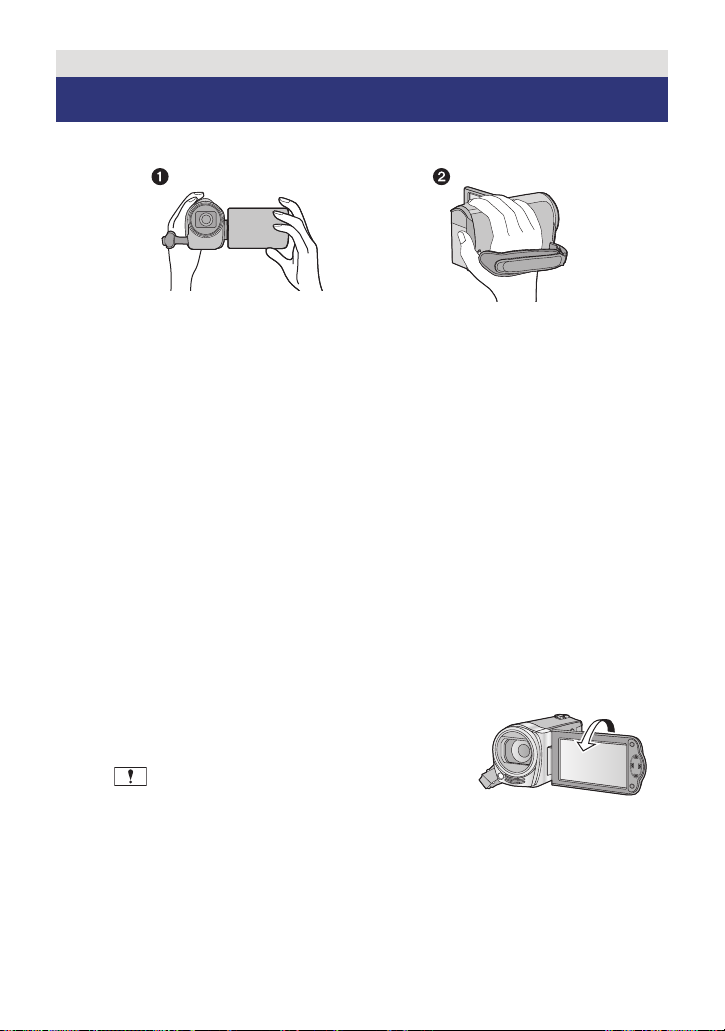
Allgemein
Vor der Aufnahme
∫ Grundlegendes zur Handhabung des Gerätes
1 Halten Sie das Gerät mit beiden Händen.
2 Schieben Sie Ihre Hand durch den Halteriemen.
≥ Achten Sie beim Aufnehmen darauf, dass Sie fest und sicher stehen und dass keine
Gefahr besteht, mit anderen Personen oder Gegenständen zusammenzustoßen.
≥ Achten Sie bei Außenaufnahmen darauf, dass die Sonne in Ihrem Rücken steht. Wenn
das Motiv von hinten beleuchtet wird, erscheint es auf der Aufnahme dunkel.
≥ Halten Sie Ihre Arme nah am Körper und stehen Sie für ein besseres Gleichgewicht mit
leicht gespreizten Beinen.
≥ Verdecken Sie die Mikrofone nicht mit Ihrer Hand oder anderem.
∫ Grundlegendes zur Videoaufnahme
≥ Das Gerät sollte bei der Aufnahme normalerweise ruhig gehalten werden.
≥ Bewegen Sie das Gerät während der Aufnahme nur langsam und mit gleichmäßiger
Geschwindigkeit.
≥ Die Zoom-Funktion ist bei der Aufnahme von Objekten nützlich, denen Sie sich nicht
nähern können, jedoch kann die übermäßige Verwendung des Zooms beim späteren
Ansehen des Video als störend empfunden werden.
∫ Selbstaufnahme
Drehen Sie den LCD-Monitor in Richtung Objektiv.
≥ Das Bild erscheint horizontal gespiegelt, als ob Sie in einen
Spiegel schauen würden. (Die Aufnahme erfolgt jedoch wie
sonst auch seitenrichtig.)
≥ Nur manche Anzeigen erscheinen auf dem Bildschirm.
Wenn
Normalstellung und prüfen Sie die Warn-/Alarmanzeige.
(l 90)
angezeigt wird, drehen Sie den LCD-Monitor in
- 18 -
Page 19
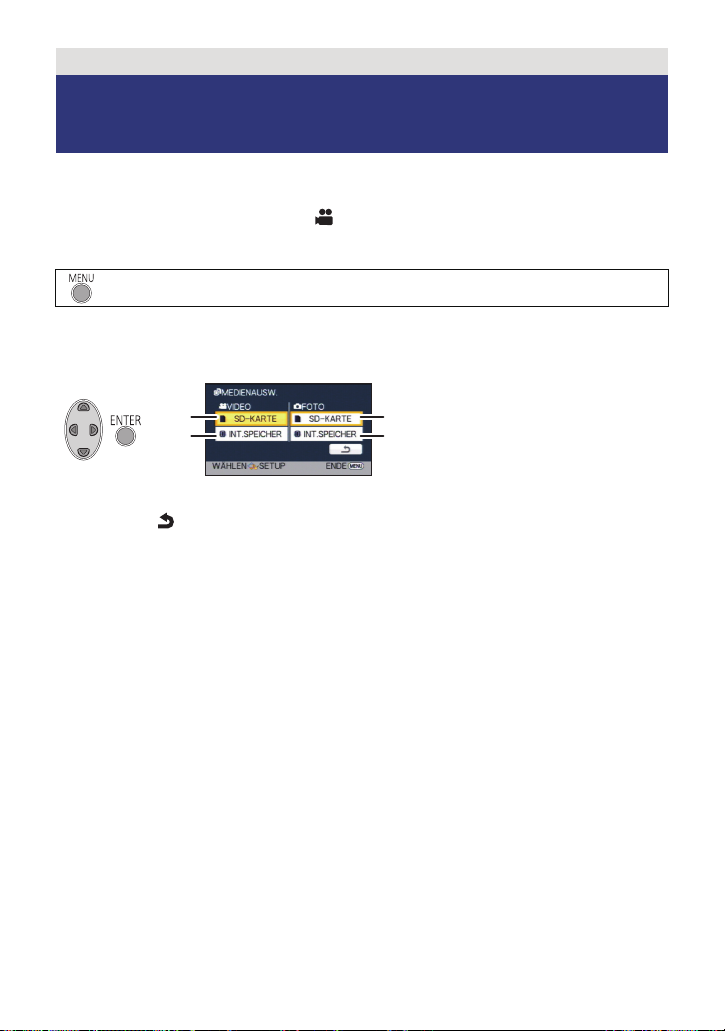
Allgemein
Ein Speichermedium zur Aufnahme
wählen
Die Karte und der integrierte Speicher können separat für die Aufnahme von Videos oder
Fotos ausgewählt werden.
1 Ändern Sie den Modus zu .
2 Wählen Sie das Menü. (l 28)
: [MEDIENAUSW.]
3 Wählen Sie das Medium für die Aufnahme von Videos bzw. Fotos mit
3/4/2/1 und betätigen Sie die ENTER-Taste.
≥ Die separat für Videos oder Fotos ausgewählten Medien sind gelb markiert.
≥ Wählen Sie und drücken Sie die ENTER-Taste, um zum vorherigen Bildschirm
zurückzuschalten.
4 Drücken Sie die Taste MENU, um die Einstellungen vorzunehmen.
[HDC-TM40]
A [VIDEO/SD-KARTE]
B [VIDEO/INT.SPEICHER]
C [FOTO/SD-KARTE]
D [FOTO/INT.SPEICHER]
- 19 -
Page 20
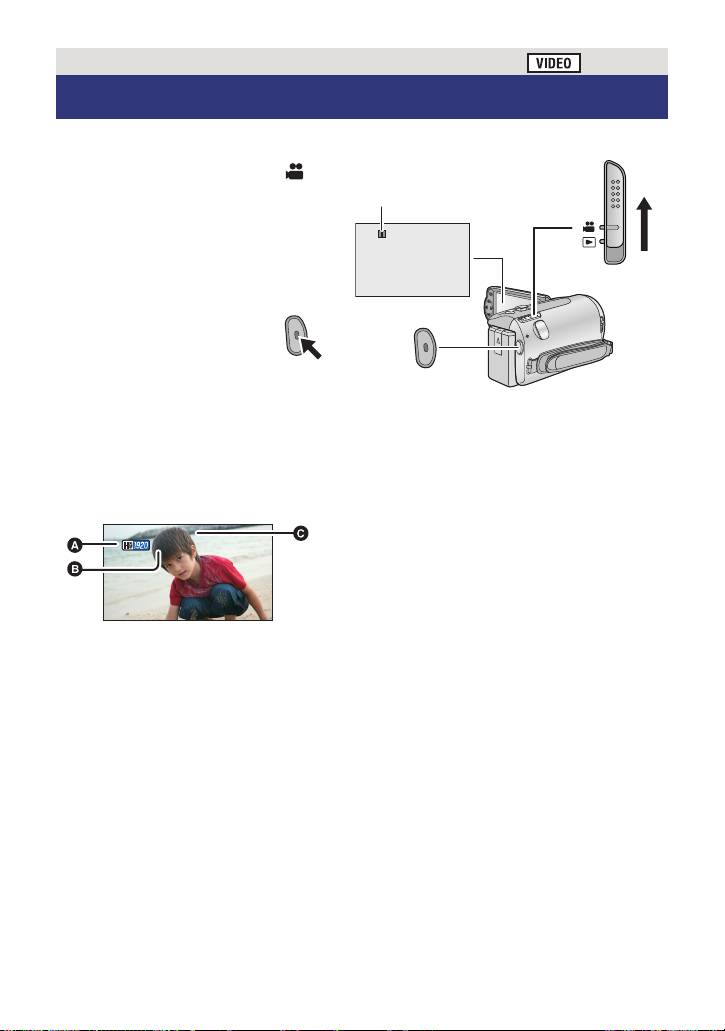
Allgemein
0h00m00s0h00m00s0h00m00s
R 1h20mR 1h20mR 1h20m
A Aufnahme-Modus
B Ungefähre, verbleibende
Aufnahmezeit
(Wenn die verbleibende Zeit weniger als
1 Minute beträgt, blinkt R 0h00m rot.)
C Verstrichene Aufnahmezeit
Die Zähleranzeige wird jedes Mal,
wenn die Aufnahme am Gerät beendet
wird, auf 0h00m00s zurückgesetzt.
(“h” ist die Abkürzung für Stunde, “m”
für Minute und “s” für Sekunde.)
Videoaufnahmen
≥ Öffnen Sie vor dem Einschalten des Geräts den Objektivdeckel. (l 6)
1 Stellen Sie den Modus
ein und öffnen Sie den LCD-
Monitor.
2 Drücken Sie die Aufnahme-
Start-/-Stopp-Taste, um die
Aufnahme zu starten.
A Wenn die Aufnahme startet, ändert
sich die Anzeige von ; zu ¥.
3 Drücken Sie die Aufnahme-
Start-/-Stopp-Taste erneut, um die Aufnahme kurz zu unterbrechen.
∫ Bildschirmanzeigen bei der Videoaufnahme
- 20 -
Page 21
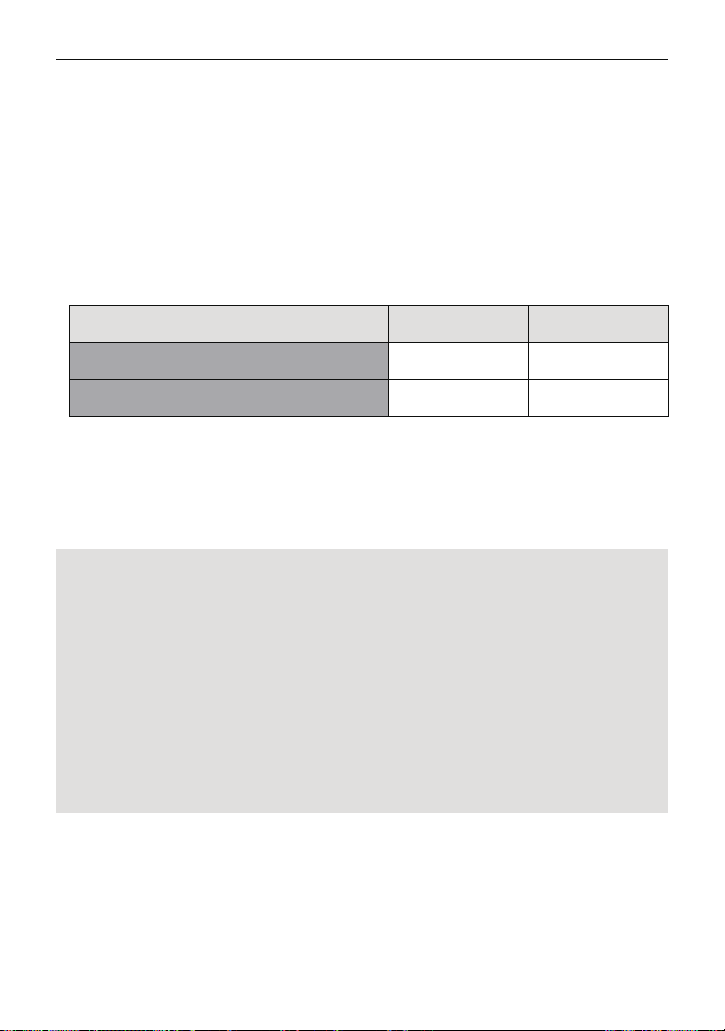
≥ Es gibt 2 Aufnahmeformate, die mit diesem Gerät verwendet werden können:
AVCHD, das High Definition Bewegtbilder aufnimmt und iFrame, das Bewegtbilder
aufnimmt, die für die Wiedergabe und Bearbeitung auf einem Mac (iMovie’11)
geeignet sind. Wechseln Sie zum Ändern des Aufnahmeformates den
Aufnahmemodus. (l 43)
≥ Die Aufnahmen, die zwischen dem ersten Drücken der Start/Stopp-Taste zum Starten der
Aufnahme und dem erneuten Drücken der Taste zum Stoppen der Aufnahme gemacht
werden, bilden eine Szene.
Beim Aufnehmen mit auf [AUFN. MODUS] eingerichtetem [iFrame], werden die Szenen
automatisch geteilt, die länger als 20 min sind. (Die Aufnahme wird fortgesetzt.)
(Maximal auf eine SD-Einzelkarte oder auf den eingebauten Speicher aufnehmbare
Szenen)
Aufnahmeformate [HA]/[HG]/[HX] [iFrame]
Aufnehmbare Szenen Ca. 3900 Ca. 89100
Verschiedene Daten (l 55) Ca. 200 Ca. 900
≥ Die Höchstzahl der aufnehmbaren Szenen und die Höchstzahl der verschiedenen Daten
liegen unter den obigen, wenn sowohl die iFrame Szenen als auch Standbilder auf eine
SD-Karte oder den eingebauten Speicher aufgenommen werden.
≥ Der Aufnahmevorgang wird nicht unterbrochen, selbst wenn der LCD-Monitor geschlossen
wird.
≥ Siehe auf Seite 103 für Details zur ungefähren Aufnahmezeit.
Informationen zur Kompatibilität der aufgezeichneten Videos
Bei Aufnahme von Videos im AVCHD-Format
≥ Nur die mit dem auf AVCHD eingestelltem Aufnahmeformat aufgenommenen Videos
werden von einer AVCHD kompatiblen Ausstattung unterstützt. Bilder können nicht mit
einer Ausstattung abgespielt werden, die AVCHD nicht unterstützt (herkömmliche
DVD-Recorder). Bestätigen Sie, dass Ihre Ausstattung AVCHD unterstützt und
nehmen Sie auf die Bedienungsanleitung Bezug.
≥ Mit dem auf AVCHD eingestellten Aufnahmeformat aufgenommene Videos können
nicht immer auf einer AVCHD kompatiblen Ausstattung wiedergegeben werden. In
diesem Fall geben Sie sie auf diesem Gerät wieder.
Bei Aufnahme von Videos im iFrame-Format
≥ Die Wiedergabe ist auf einem Mac (iMovie’11) möglich.
≥ Es besteht keine Kompatibilität zu im Format AVCHD aufgenommenen Videos.
- 21 -
Page 22
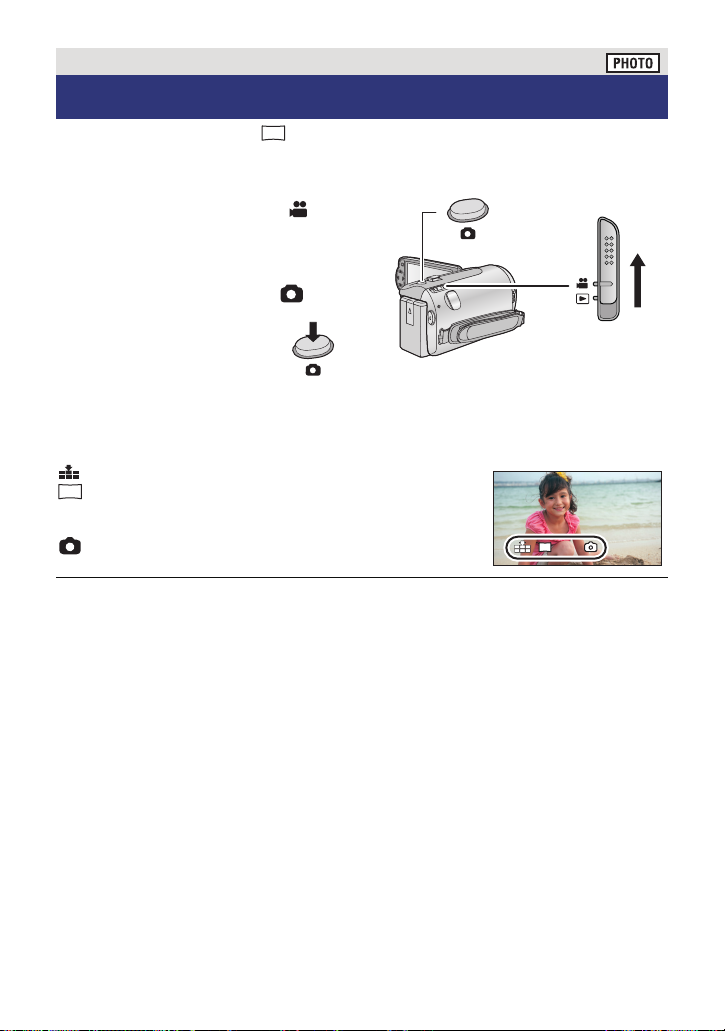
Allgemein
2.1
M
R3000
Fotos aufnehmen
Foto, das mit einer Größe von (1920k1080) und einem Bildverhältnis von 16:9
aufgenommen wurde.
≥ Öffnen Sie vor dem Einschalten des Geräts den Objektivdeckel. (l 6)
1 Stellen Sie den Modus
ein und öffnen Sie den LCD-
Monitor.
2 Drücken Sie die Taste .
∫ Hinweise zu den Anzeigen auf dem Monitor bei Fotoaufzeichnungen
: Bildqualität von Fotos (l 46)
: Bildgröße
M
2.1
R3000: Verbleibende Anzahl an Fotos (Blinkt rot bei
≥ Während der Videoaufnahme oder beim Einrichten von PRE-REC können keine Fotos
aufgenommen werden.
≥ Es empfiehlt sich, bei der Standbildaufnahme an dunklen Orten ein Stativ zu verwenden,
da sich die Auslösegeschwindigkeit verlangsamt.
≥ Zum Ausdrucken eines Bilds speichern Sie das Bild auf der SD-Karte (l 69) und drucken
Sie es mithilfe eines PC oder eines Druckers aus.
≥ Die Ränder von mit diesem Gerät bei einem Bildverhältnis von 16:9 aufgenommenen
Fotos werden unter Umständen beim Ausdruck beschnitten. Prüfen Sie vor dem Ausdruck
den Drucker oder informieren Sie das Fotolabor.
≥ Siehe Seite 104 für die Anzahl der aufnehmbaren Bilder.
Anzeige von [0].)
: Anzeige des Fotoaufnahmestatus (l 89)
2.1
M
R3000
R3000
- 22 -
Page 23
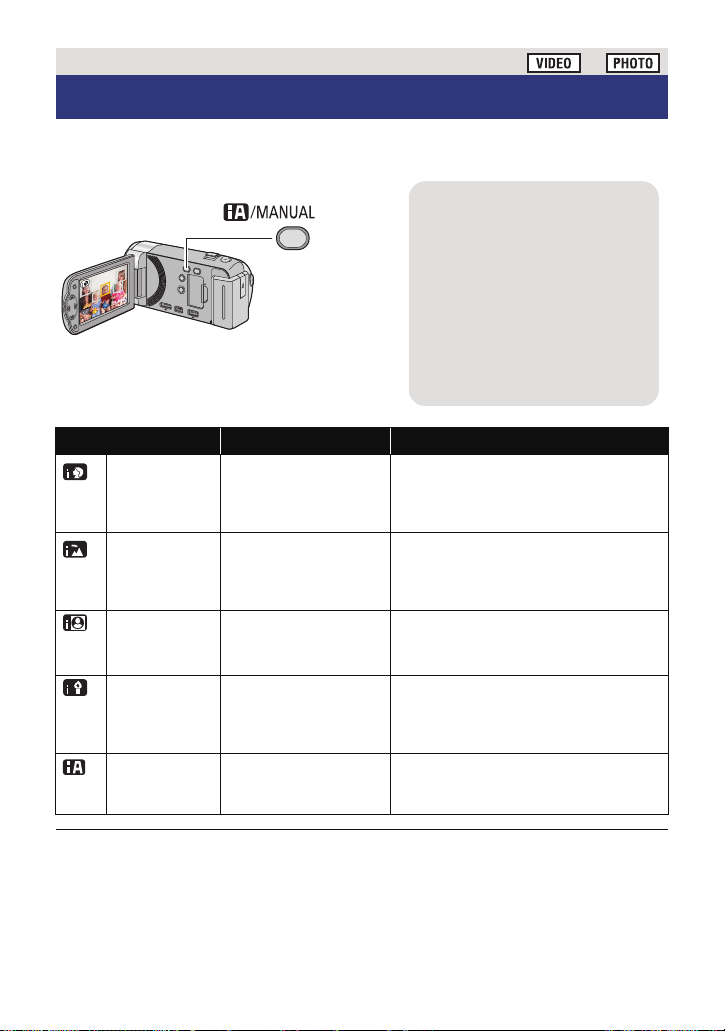
Allgemein
Taste Intelligenter
Automatikmodus/
Manueller Modus
Drücken Sie diese Taste, um
zwischen dem Intelligenten
Automatikmodus und dem
Manuellen Modus umzuschalten.
≥ Entnehmen Sie bitte Seite 48
Informationen zum Manuellen
Modus.
Intelligenter Automatikmodus
Es werden die folgenden, zu den jeweiligen Bedingungen passenden Modi eingestellt, indem
Sie das Gerät einfach auf das gewünschte Aufnahmemotiv richten.
Modus Szene Effekt
Porträt Wenn Personen der
Landschaft Bei Außenaufnahmen Die ganze Landschaft wird in intensiven
Spotlight Unter einer
Dämmerungslicht
Normal Andere Situationen Der Kontrast wird automatisch so
≥ Je nach Aufnahmebedingungen kann möglicherweise nicht der gewünschte Modus
gewählt werden.
≥ Im Portrait-, Spotlight- und Schwachlicht-Modus wird das Gesicht bei Erkennung von
einem weißen Rahmen umgeben. Im Porträt-Modus wird ein größeres Objekt, das sich
näher an der Bildmitte befindet, mit einem orangefarbenen Rahmen versehen. (l 44)
≥ Gesichter könnten je nach Aufnahmebedingungen nicht erkannt werden, zum Beispiel bei
einer bestimmten Größe oder Neigung der Gesichter, oder bei Einsatz des Digitalzoom.
Aufnahmegegenstand
sind
punktförmigen
Lichtquelle
Dunkle Räume oder
Dämmerlicht
Gesichter werden automatisch erkannt
und scharfgestellt, die Helligkeit wird so
angepasst, dass das Motiv klar und gut
beleuchtet abgebildet wird.
Farben aufgenommen, ohne dass der
Himmel im Hintergrund überbelichtet
wird, auch wenn er sehr hell ist.
Sehr helle Gegenstände werden klar
und scharf durchzeichnet
aufgenommen.
Hier gelingen selbst in dunklen Räumen
oder in der Morgen- und
Abenddämmerung klare, gestochen
scharfe Aufnahmen.
angepasst, dass klare Aufnahmen
erfolgen.
- 23 -
Page 24
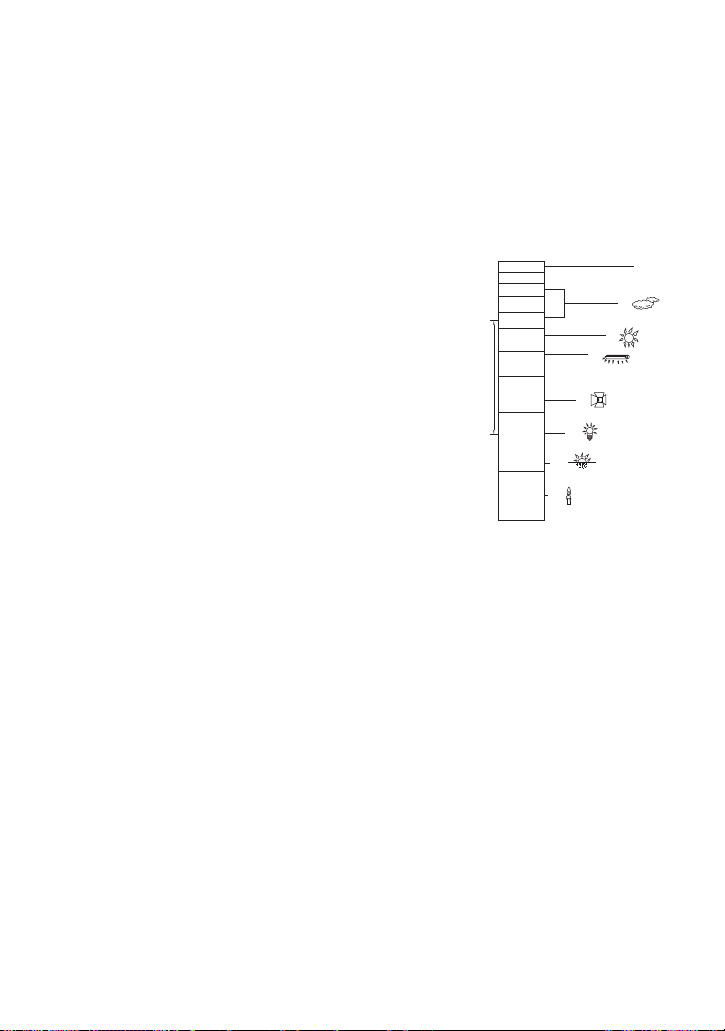
∫ Intelligenter Automatikmodus
4)
5)
6)
7)
8)
10 000K
9 000K
8 000K
7 000K
6 000K
5 000K
4 000K
3 000K
2 000K
1 000K
2)
1)
3)
9)
Beim Umschalten auf den intelligenten Auto-Modus schaltet sich der automatische
Weißabgleich und Fokus ein und stellt automatisch den Farbabgleich und Fokussierung ein.
Je nach Helligkeit des Motivs u. A. werden Blende und Verschlusszeit automatisch optimal
eingestellt.
≥ Farbabgleich und Scharfstellung werden je nach Lichtquelle und Szenen unter Umständen
nicht automatisch eingestellt. Wenn das der Fall ist, nehmen Sie diese Einstellungen
manuell vor. (l 48, 51)
Automatischer Weißabgleich
Die Abbildung zeigt den Bereich mit den Funktionen des Automatischen Weißabgleichs.
1) Effektiver Bereich für den automatischen Weißabgleich
dieses Geräts
2) Blauer Himmel
3) Bewölkter Himmel (Regen)
4) Sonnenlicht
5) Weiße Fluoreszenz-Lampe
6) Halogen-Lampe
7) Glühlampe
8) Sonnenaufgang oder Sonnenuntergang
9) Kerzenlicht
Wenn der Automatische Weißabgleich nicht normal
funktioniert, stellen Sie den Weißabgleich manuell ein. (l 48)
Autofokus
Das Gerät stellt automatisch scharf.
≥ Der Autofokus funktioniert in den folgenden Situationen
nicht. Nehmen Sie im manuellen Fokusmodus auf. (l 51)
jGleichzeitige Aufnahme weiter entfernter und naher Gegenstände
jAufnahme von Motiven hinter verschmutzten oder staubigen Scheiben
jAufnahme von Motiven, die von glänzenden oder stark reflektierenden Gegenständen
umgeben sind
- 24 -
Page 25
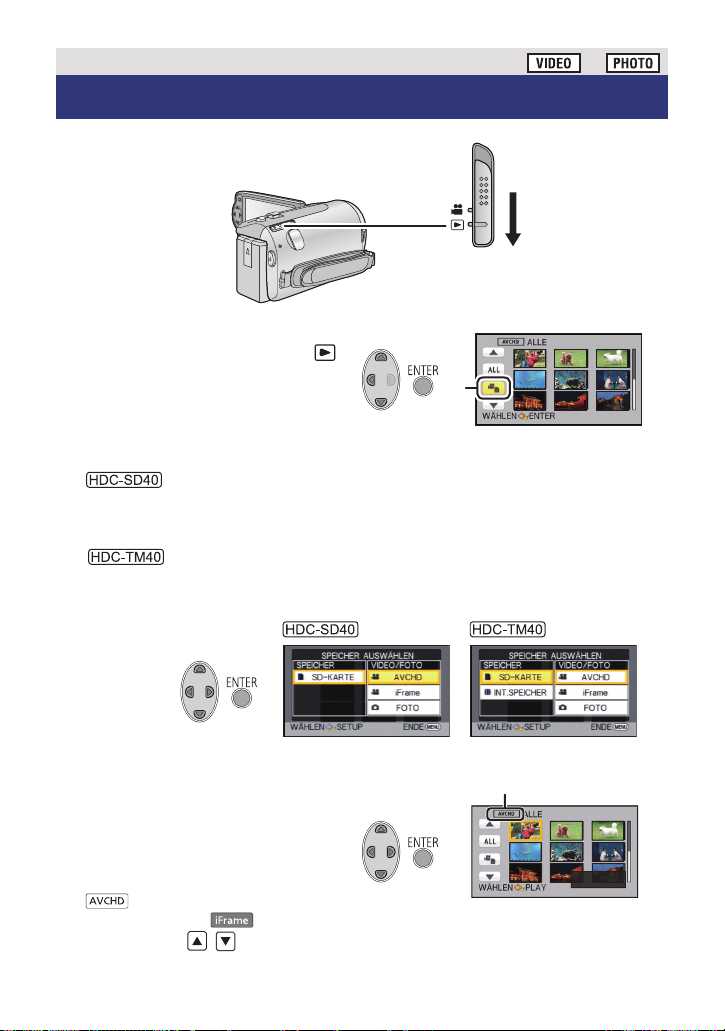
Allgemein
15.11 .2011
0
h00m15s
Wiedergabe Video/Foto
1 Ändern Sie den Modus zu .
2 Wählen Sie das Symbol zur
Auswahl des
Wiedergabemodus A mit
3/4/2 und betätigen Sie die ENTER-Taste.
3
Wählen Sie das [VIDEO/FOTO], das Sie wiedergeben möchten, und
betätigen Sie dann die ENTER-Taste.
Wählen Sie das [SPEICHER] und [VIDEO/FOTO], das Sie
wiedergeben möchten, und betätigen Sie dann die ENTER-Taste.
≥ Drücken Sie die MENU-Taste.
4 Wählen Sie die Szene oder das
Foto, das wiedergegeben
werden soll, mit 3/4/2/1,
und betätigen Sie dann die
ENTER-Taste.
B wird angezeigt, wenn [AVCHD]
gewählt wird, oder wird angezeigt, wenn [iFrame] in Schritt 3 gewählt wird.
≥ Bei Auswahl von / und Betätigen der ENTER-Taste wird die nächste (vorherige)
Seite angezeigt.
- 25 -
Page 26
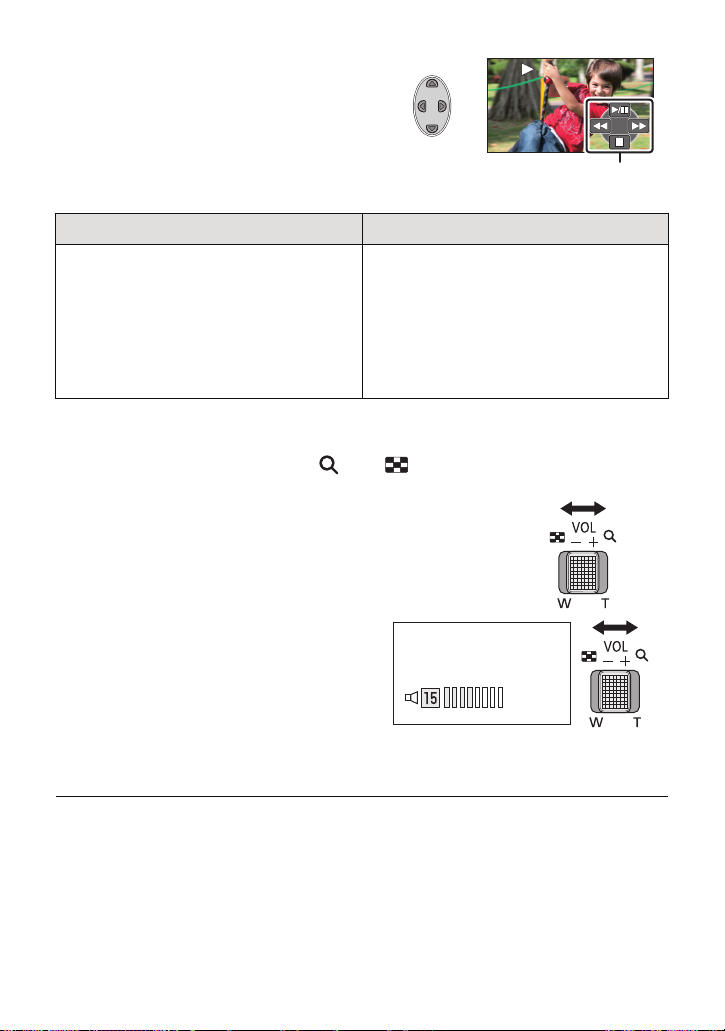
5
0h00m00s0h00m00s0h00m00s
Wählen Sie das Funktionssymbol mit
3/4/2/1
A Funktionssymbol
≥ Betätigen Sie die ENTER-Taste, um das
Funktionssymbol einzublenden/auszublenden.
1/;: Wiedergabe/Pause
6: Rückspulen während der
5: Vorspulen während der
∫: Für das Stoppen der
.
Video-Wiedergabe Foto-Wiedergabe
1/;: Diashow (Wiedergabe aller
Fotos in numerischer
Wiedergabe
Wiedergabe
Wiedergabe und die Anzeige
der Miniaturansicht.
Reihenfolge) Start/Pause.
2;: Zeigt das vorherige Foto an.
;1: Zeigt das nächste Foto an.
∫: Für das Stoppen der
Wiedergabe und die Anzeige
der Miniaturansicht.
∫ Die Miniaturbild-Anzeige ändern
Bei Anzeige des Miniaturbildes ändert sich die Übersichtsanzeige in der folgenden
Reihenfolge, wenn der Zoomhebel auf oder betätigt wird.
20 Szenen () 9 Szenen () 1 Szene
≥ Wenn Sie das Gerät ausschalten oder den Modus ändern, wird
zur Wiedergabe von 9 Szenen zurückgeschaltet.
∫ Einstellung der
Lautsprecherlautstärke
Betätigen Sie den Lautstärkehebel zur
Einstellung des Lautsprechers während der
Videowiedergabe.
Auf “r”:
Erhöhen der Lautstärke
In Richtung “s”:
Verringern der Lautstärke
≥ Der Ton ist nur bei normaler Wiedergabe zu hören.
≥ Wenn das Anhalten der Wiedergabe für 5 Minuten fortgesetzt wird, wird der Bildschirm auf
die Miniaturansicht zurückgeschaltet.
≥ Die Anzeige der abgelaufenen Wiedergabedauer wird bei jeder Szene auf 0h00m00s
zurückgesetzt.
≥ Bei der Wiedergabe von iFrame-Szenen hält das Bild vorübergehend an und der
Bildschirm könnte bei Umschaltung der Szenen schwarz werden.
- 26 -
Page 27

Kompatibilität von Videos
≥ Dieses Gerät stützt sich auf das AVCHD Format/MPEG-4 AVC Dateiformat.
≥ Videosignal für AVCHD, dass mit diesem Gerät wiedergegeben werden kann, ist
1920k1080/50i.
≥ Videosignal für iFrame, dass mit diesem Gerät wiedergegeben werden kann, ist
960k540/25p.
≥ Mit einem anderen Gerät aufgenommene Videos können auf diesem Gerät nicht
wiedergegeben werden.
≥ Im Format AVCHD aufgenommene Videos und iFrame sind nicht zueinander
kompatibel.
Fotokompatibilität
≥ Dieses Gerät entspricht dem vereinheitlichten Standard DCF (Design rule for Camera
File system) der durch JEITA (Japan Electronics and Information Technology
Industries Association) etabliert wurde.
≥ Das von diesem Gerät unterstützte Dateiformat für Fotos ist JPEG. (Nicht alle JPEG-
Dateien können wiedergegeben werden.)
≥ Fotos, die mit anderen Geräten aufgenommen oder erstellt wurden, werden mit
diesem Gerät unter Umständen in schlechterer Qualität oder überhaupt nicht
wiedergegeben. Umgekehrt können auch andere Geräte Fotos, die mit diesem Gerät
aufgenommen wurden, unter Umständen nur in schlechterer Qualität oder überhaupt
nicht wiedergeben.
- 27 -
Page 28
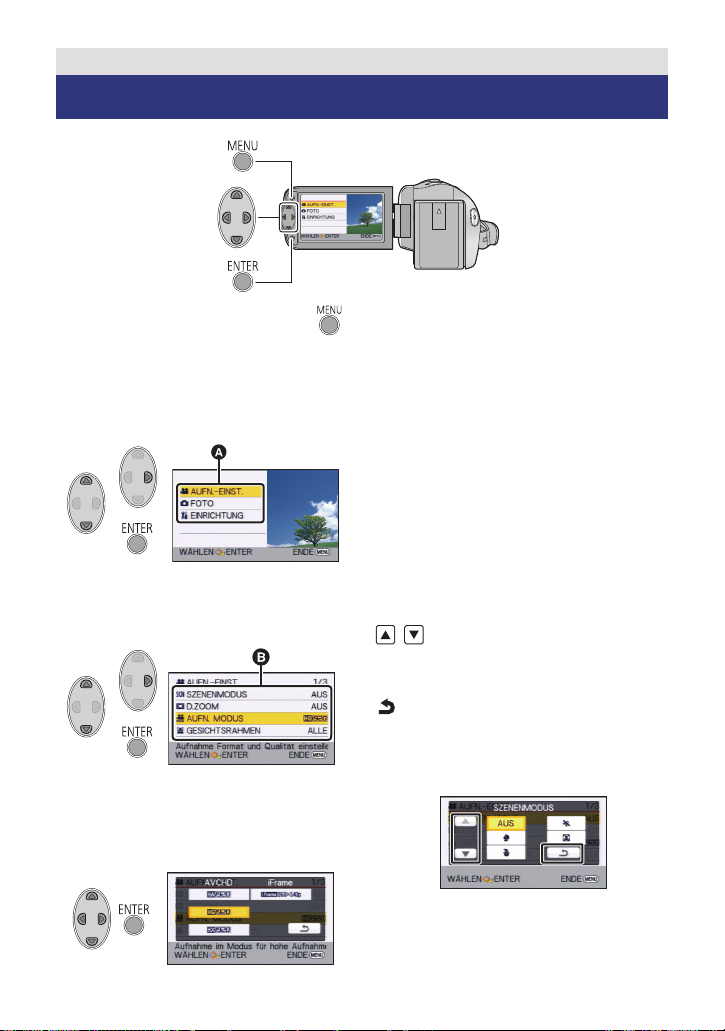
Allgemein
Verwenden des Menübildschirms
1 Drücken Sie die Taste
MENU.
2 Wählen Sie das Hauptmenü A
mit 3/4 und betätigen Sie 1
oder die ENTER-Taste.
3 Wählen Sie das Untermenü B
mit 3/4 und betätigen Sie 1
oder die ENTER-Taste.
4 Wählen Sie die gewünschte
Option mit 3/4/2/1 und
betätigen Sie die ENTER-Taste
zum Einrichten.
Zurückschalten zum vorherigen
Bildschirm
Betätigen Sie 2 der Cursortaste.
Verlassen des Menübildschirms
Drücken Sie die MENU-Taste.
∫ Wissenswertes über die
Bildschirmanzeige
Die Beschreibungen zu den gewählten
Untermenüs und Optionen, die in den
Schritten 3 und 4 angezeigt werden, sowie
die Aufforderungen zur Bestätigung der
Einstellungen werden angezeigt.
∫ Hinweise zu den
Funktionssymbolen
/:
Nehmen Sie die Auswahl vor und betätigen
Sie dann die ENTER-Taste, um das Menü
und die Miniaturbildanzeige umzuschalten.
:
Nehmen Sie die Auswahl vor und betätigen
Sie dann die ENTER-Taste, um in Fällen,
wie dem Einrichten von Menüs, usw. zum
vorherigen Bildschirm zurückzuschalten.
- 28 -
Page 29
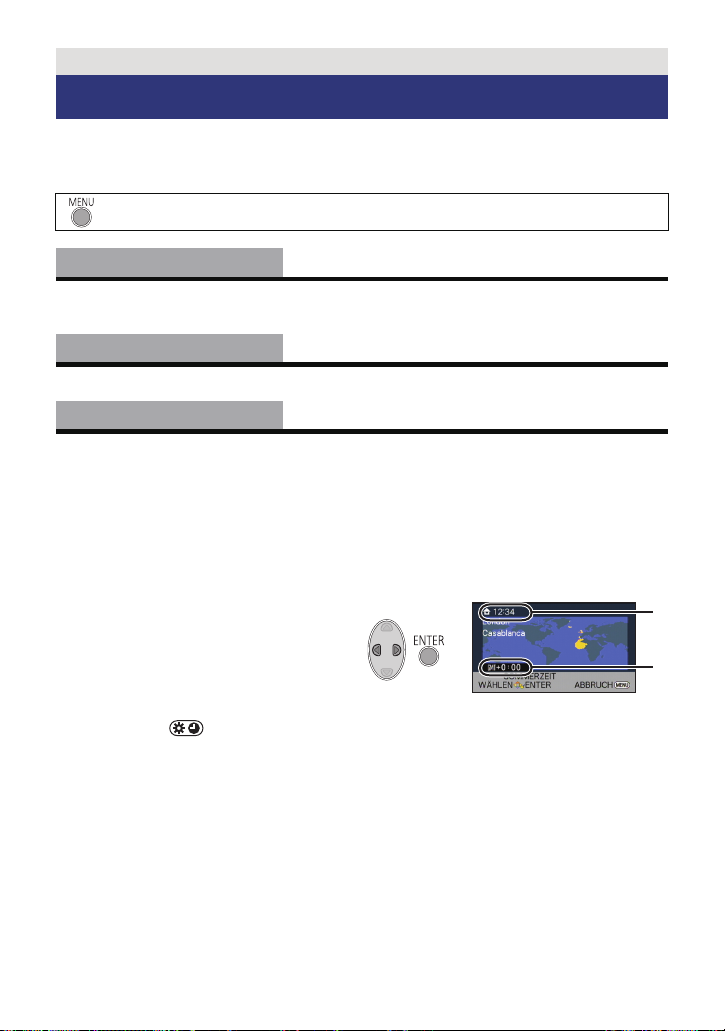
Allgemein
A Die aktuelle Zeit
B Der Zeitunterschied zur GMT
(Greenwich Mean Time)
Das Setup-Menü verwenden
≥ Die angezeigten Menüpunkte hängen von der Position oder den Einstellungen des
Modusschalters ab.
Wählen Sie das Menü.
: [EINRICHTUNG] # gewünschte Einstellung
[DISPLAY]
Die Bildschirmanzeige kann nach [AUS] (ein Teil der angezeigten Informationen) oder nach
[EIN] (alle angezeigten Informationen) wechseln.
[AUS]/[EIN]
[UHRZEIT]
Siehe Seite 17.
[WELTZEIT]
Die Zeit am Zielort kann angezeigt und gespeichert werden, indem Sie Ihre Heimat-Zeitzone
und das Reiseziel auswählen.
1 Wählen Sie [WELTZEIT] und drücken Sie die ENTER-Taste.
≥ Falls die Uhrzeit nicht eingestellt ist, stellen Sie die Uhr auf die aktuelle Zeit ein. (l 17)
≥ Wenn [HEIMATORT] (Heimat-Zeitzone) nicht eingestellt ist, wird die Meldung angezeigt.
Drücken Sie die ENTER-Taste und fahren Sie mit Schritt 3 fort.
2 (Nur beim Einrichten Ihrer Heimat-Zeitzone)
Wählen Sie [HEIMATORT] mit 2/1 und betätigen Sie die ENTER-Taste.
(Nur beim Einrichten Ihrer Heimat-
3
Zeitzone)
Wählen Sie Ihre Zeitzone mit 2/1
und betätigen Sie die ENTERTaste.
≥ Betätigen Sie 3, um die Sommerzeit
einzustellen. erscheint und die
Sommerzeiteinstellung wird
eingeschaltet. Der Zeitunterschied
zur GMT (Greenwhich Mean Time)
wird um eine Stunde erhöht.
Betätigen Sie 3 erneut, um zur normalen Zeiteinstellung zurückzukehren.
4 (Nur beim Einstellen der Ortszeit am ausgewählten Zielort)
Wählen Sie [ZIELORT] mit 2/1 und betätigen Sie die ENTER-Taste.
≥ Wenn die Heimat-Zeitzone zum ersten Mal eingestellt wird, wird die Anzeige zur Auswahl
der Heimatregion/Zielregion eingeblendet, nachdem die Heimatregion erfolgreich
eingestellt wurde. Wenn die Heimat-Zeitzone bereits eingestellt wurde, führen Sie die
Menüfunktion für Schritt 1 aus.
- 29 -
Page 30
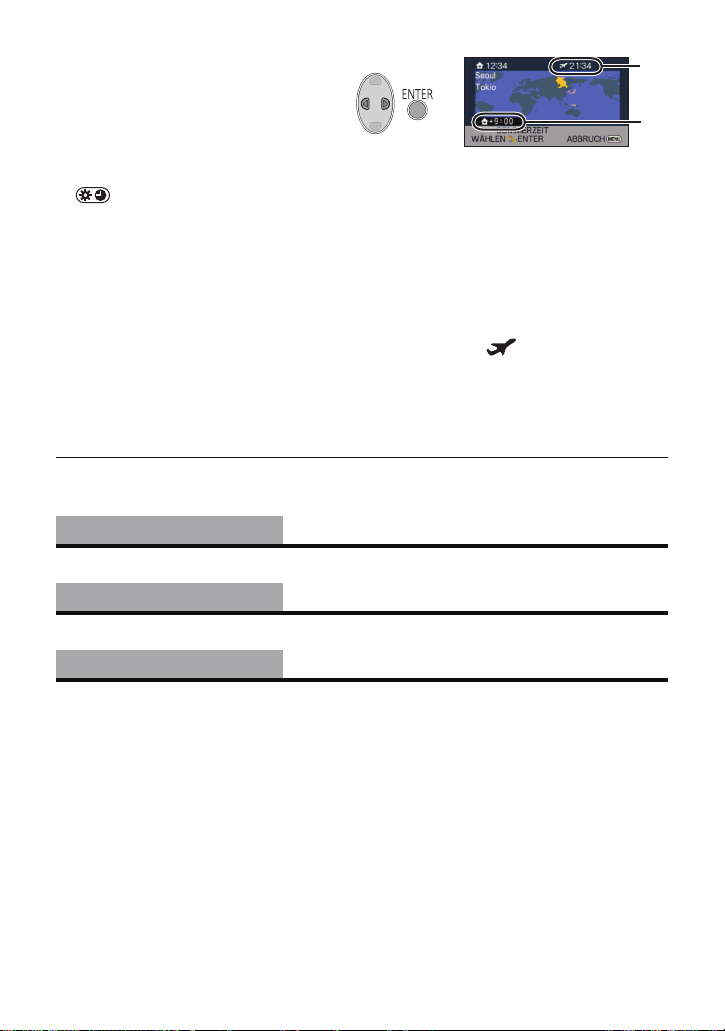
5 (Nur beim Einstellen der Ortszeit am
C Die Ortszeit am ausgewählten Zielort
D Der Zeitunterschiede zwischen der
Zeitzone des Zielortes und der
Zeitzone der Heimatregion
ausgewählten Zielort)
Wählen Sie Ihr Reiseziel mit
2/1 und betätigen Sie die
ENTER-Taste.
≥ Betätigen Sie 3, um die
Sommerzeit einzurichten.
erscheint und die
Sommerzeiteinstellung wird
eingeschaltet. Die Reisezielzeit und
der Zeitunterschied gegenüber dem
Wohnort wird um eine Stunde
vorgestellt. Betätigen Sie 3 erneut,
um zur normalen Zeiteinstellung
zurückzukehren.
≥ Beenden Sie die Einstellung durch Drücken der Taste MENU. wird angezeigt und
die Zeit am Zielort wird angegeben.
Die Anzeige auf die Heimat-Zeitzone zurückstellen
Stellen Sie die Heimat-Zeitzone mit den Schritten 1 bis 3 ein, und schließen Sie die
Einstellung, indem Sie die MENU-Taste drücken.
≥ Wenn Sie Ihren Zielort nicht in der Darstellung auf dem Bildschirm finden, stellen Sie ihn
durch Angabe des Zeitunterschieds von Ihrer Heimat-Zeitzone ein.
[DATUM/ZEIT]
Es ist möglich den Modus der Datums- und Zeitanzeige zu ändern.
[DATUMS FORMAT]
Es ist möglich das Datumsformat zu ändern.
[ENERGIESPAR]
Wenn etwa 5 Minuten lang kein Bedienschritt erfolgt, schaltet sich das Gerät automatisch
aus, um den Akku zu schonen.
≥ Die Energiesparfunktion wird nicht aktiviert, wenn:
jdas Gerät mit dem Netzteil verbunden ist
jGebrauch des USB-Kabels für PC
jdie Funktion PRE-REC verwendet wird
[AUS]/[D/Z]/[DATUM]
[J/M/T]/[M/T/J]/[T/M/J]
[AUS]/[5 MIN.]
- 30 -
Page 31

[SCHNELLSTART]
Das Gerät nimmt den Modus Aufnahmepause ca. 0,6 Sekunden nachdem der LCD-Monitor
erneut geöffnet wurde wieder auf.
≥
Der Schnellstart funktioniert nicht, wenn keine SD-Karte eingesteckt ist.
≥
Auch wenn keine SD-Karte eingesetzt ist, funktioniert Quick Start nicht, wenn die
[SD-KARTE] unter [MEDIENAUSW.] ausgewählt ist.
≥ Wechseln Sie in den -Modus
[AUS]/[EIN]
1 Stellen Sie [SCHNELLSTART] auf [EIN].
2 Der LCD-Monitor sollte sich beim Schließen im
Modus befinden.
Die Anzeige des Betriebszustands A blinkt grün und das
Gerät schaltet sich in den Modus Schnellstart-Standby.
3 Öffnen des LCD-Monitors.
Die Anzeige des Betriebszustands A leuchtet
rot und das Gerät wird in den Modus
Aufnahme/Pause geschaltet.
≥ Werden im Quick Start-Standby-Modus etwa 60% der im Aufnahmepause-Modus
genutzten Leistung verbraucht, verkürzt sich die Aufnahmezeit.
≥ Der Modus Schnellstart-Standby wird in folgenden Fällen deaktiviert:
jEs sind ca. 5 Minuten verstrichen.
jDer Modus ist auf eingestellt
≥ Die Einstellung des Automatischen Weißabgleiches kann einige Momente dauern.
≥ Im Modus Schnellstart wird die Zoom-Vergrößerung auf 1k gestellt.
≥ Falls [ENERGIESPAR] (l 30) auf [5 MIN.] gestellt ist und sich das Gerät automatisch in
den Modus Schnellstart-Standby schaltet, schließen Sie den LCD-Monitor und öffnen Sie
ihn dann wieder.
≥ Schalten Sie das Gerät mit der Ein/Aus-Taste aus.
[PIEPTON]
Das Starten und Stoppen der Aufnahme sowie das Ein-/Ausschalten des Gerätes können mit
diesem Ton bestätigt werden.
(Leise)/ (Laut)
2 Pieptöne, 4 Mal
Bei Fehlern. Beachten Sie die im Display angezeigte Meldung. (l 90)
[AUS]/ /
- 31 -
Page 32

[POWER LCD]
+2
+1
0
-
1
+2
0
+1
///
Damit lässt sich der LCD-Monitor in heller Umgebung und im Freien besser erkennen.
≥
Die hier vorgenommenen Einstellungen wirken sich nicht auf die eigentlichen Aufnahmen aus.
(Helligkeit weiter erhöhen)/ (Helligkeit erhöhen)/ (Normal)/ (Helligkeit
+1
-
1
verringern)
≥ Wenn der Netzadapter verwendet wird, wird der LCD-Monitor automatisch auf
gestellt.
≥ Ist der LCD-Monitor hell, verkürzt sich die mit dem Akku aufnehmbare Zeit.
[LCD EINST.]
Sie können die Helligkeit und die Farbdichte des LCD-Monitors einstellen.
≥
Die hier vorgenommenen Einstellungen wirken sich nicht auf die eigentlichen Aufnahmen aus.
1 Wählen Sie [LCD EINST.] und drücken Sie die ENTER-Taste.
2 Wählen Sie die Option mit 3/4 und betätigen Sie die ENTER-Taste zum
Einrichten.
[HELLIGKEIT]:
Helligkeit des LCD-Monitors
[FARBE]:
Farbe des LCD-Monitors
3 Betätigen Sie 2/1 zum Einrichten
und dann die ENTER-Taste.
≥ Drücken Sie die MENU-Taste, um den
Menübildschirm zu verlassen.
Siehe Seite 66.
Siehe Seite 66.
Siehe Seite 66.
Siehe Seite 67.
Siehe Seite 65.
[AV MULTI]
[KOMP-AUSG.]
[HDMI-AUFL.]
[VIERA Link]
[TV FORMAT]
[KOMPONENTE]/[AV OUT]
[576i]/[1080i]
[AUTO]/[1080i]/[576p]
[AUS]/[EIN]
[16:9]/[4:3]
- 32 -
Page 33

[RÜCKSETZEN]
Stellen Sie diese Option auf [JA], um die Menüeinstellungen auf die Grundeinstellungen
zurückzusetzen.
(Nur, wenn der Modus auf eingestellt ist)
≥
Die Einstellungen für [MEDIENAUSW.]*, [UHRZEIT] und [LANGUAGE] werden nicht geändert.
* Benutzern von wird dieses Menü nicht angezeigt.
[KARTE FORMATIEREN]
Bitte beachten Sie, dass nach der Formatierung des Speichermediums alle auf dem
Speichermedium aufgenommenen Daten gelöscht werden und nicht wiederherstellbar sind.
Erstellen Sie von wichtigen Daten eine Sicherungskopie auf einem PC, auf DVDs usw. (
≥
Betätigen Sie nach dem Formatieren die MENU-Taste, um die Anzeige der Meldung zu schließen.
≥ Führen Sie eine physische Formatierung der SD-Karte durch, bevor die SD-Karte entsorgt
oder weitergegeben wird. (l 100)
≥
Schalten Sie während des Formatierens das Gerät niemals aus und nehmen Sie keinesfalls
die SD-Karte heraus. Setzen Sie das Gerät weder Vibrationen noch Stößen aus.
Formatieren Sie Speichermedien immer mit diesem Gerät.
Formatieren Sie die SD-Karte ausschließlich mit einem PC. Die Speicherkarte kann
andernfalls möglicherweise nicht mit diesem Gerät verwendet werden.
l
75)
[MEDIEN FORMATIEREN]
Bitte beachten Sie, dass nach der Formatierung des Speichermediums alle auf dem
Speichermedium aufgenommenen Daten gelöscht werden und nicht wiederherstellbar sind.
Erstellen Sie von wichtigen Daten eine Sicherungskopie auf einem PC, auf DVDs usw. (
1 Wählen Sie [MEDIEN FORMATIEREN] und drücken Sie die ENTER-Taste.
2 Wählen Sie [INT.SPEICHER] oder [SD-KARTE] mit 3/2/1 und betätigen Sie
dann die ENTER-Taste.
≥
Betätigen Sie nach dem Formatieren die MENU-Taste, um die Anzeige der Meldung zu schließen.
≥ Führen Sie eine physische Formatierung der SD-Karte durch, bevor die SD-Karte entsorgt
oder weitergegeben wird. (l 100)
≥ Führen Sie eine physische Formatierung des integrierten Speichers durch, bevor dieses
Gerät entsorgt oder weitergegeben wird. (l 98)
l
75)
≥
Schalten Sie während des Formatierens das Gerät niemals aus und nehmen Sie keinesfalls
die SD-Karte heraus. Setzen Sie das Gerät weder Vibrationen noch Stößen aus.
Formatieren Sie Speichermedien immer mit diesem Gerät.
Die Formatierung des integrierten Speichers ist nur mit diesem Gerät möglich.
Formatieren Sie SD-Karten nicht mit anderen Geräten wie z. B. einem PC. Die Karte
könnte sonst auf diesem Gerät nicht mehr verwendbar sein.
- 33 -
Page 34

[KARTEN-STATUS]
Der verwendete Speicherplatz und die verbleibende Aufnahmezeit der SD-Karte können
überprüft werden.
≥ Wurde der Modusschalter auf eingestellt, wird die verbleibende Aufnahmezeit für den
gewählten Aufnahmemodus angezeigt.
≥ Betätigen Sie die MENU-Taste, um die Anzeige zu schließen.
≥ Die SD-Karte benötigt zur Speicherung von Informationen und zur Verwaltung der
Systemdateien einigen Speicherplatz, sodass der tatsächlich zur Verfügung stehende
Speicherplatz geringer ist als der angezeigte Wert. Der zur Verfügung stehende
Speicherplatz wird allgemein wie folgt berechnet: 1 GB=1.000.000.000 Bytes. Die
Speicherkapazität dieses Gerätes, des PCs und der Software berechnet sich wie folgt:
1 GB=1.024k1.024k1.024=1.073.741.824 Bytes. Deshalb erscheint der angegebene
Wert der Kapazität kleiner.
[MEDIEN-STATUS]
Der verwendete Speicherplatz und die verbleibende Aufnahmezeit der SD-Karte und des
eingebauten Speichers können überprüft werden.
≥ Beim Betätigen der ENTER-Taste wird zwischen der Anzeige von SD-Karte und
eingebautem Speicher umgeschaltet.
≥ Wurde der Modusschalter auf eingestellt, wird die verbleibende Aufnahmezeit für den
gewählten Aufnahmemodus angezeigt.
≥ Betätigen Sie die MENU-Taste, um die Anzeige zu schließen.
≥ Die SD-Karte oder der eingebaute Speichern erfordern Platz zum Speichern der Daten und
zur Verwaltung der Systemdateien, so dass der wirklich nutzbare Platz geringfügig kleiner
als der angegebene Wert ist. Der verwendbare Speicherplatz auf der SD-Karte/dem
eingebauten Speicher wird allgemein mit 1 GB=1.000.000.000 Bytes angegeben. Die
Speicherkapazität dieses Gerätes, des PCs und der Software berechnet sich wie folgt:
1 GB=1.024k1.024k1.024=1.073.741.824 Bytes. Deshalb erscheint der angegebene
Wert der Kapazität kleiner.
- 34 -
Page 35

[DEMO MODUS]
Mit diesem Menüpunkt wird die Demonstration des Geräts gestartet.
(Nur, wenn der Modus auf eingestellt ist)
Wenn [DEMO MODUS] auf [EIN] gestellt ist und Sie die Taste MENU betätigen, während
sich keine SD-Karte im Gerät befindet und während das Gerät mit dem Netzadapter
verbunden ist, startet die Demonstration automatisch.
Bei jedem beliebigen Eingreifen wird die Demonstration abgebrochen. Wenn hingegen für
ca. 5 Minuten nicht eingegriffen wird, startet die Demonstration automatisch erneut. Um die
Demonstration zu beenden, stellen Sie [DEMO MODUS] auf [AUS] oder setzen Sie eine SDKarte in das Gerät ein.
[AUS]/[EIN]
[O.I.S. DEMO]
Mit diesem Menüpunkt wird die Demonstration des Optischen Bildstabilisators gestartet.
(Nur, wenn der Modus auf eingestellt ist)
Wählen Sie [O.I.S. DEMO] und betätigen Sie die ENTER-Taste, so dass die Demo
automatisch startet.
Beim Betätigen von MENU wird die Demonstration abgebrochen.
[LANGUAGE]
Sie können die Anzeige- und Menüsprache auswählen.
- 35 -
Page 36

Erweitert (Aufnahme)
Zoomhebel
T-Seite:
Tele-Aufnahme (heranzoomen)
W-Seite:
Weitwinkel-Aufnahme (wegzoomen)
≥ Die Zoomgeschwindigkeit ändert sich je
nachdem, wie weit der Zoomhebel bewegt
wird.
6
W
T
6
W
T
Zoom-in/-out-Funktion
¬ Stellen Sie den Modus auf .
≥ Die maximale Zoomvergrößerung kann mit [D.ZOOM] eingerichtet werden. (l 43)
≥ Wenn Sie den Finger während dem Zoomen vom Zoomhebel nehmen, wird
möglicherweise das entsprechende Geräusch aufgenommen. Wenn Sie den Zoomhebel in
die Ausgangsstellung zurückstellen, bewegen Sie ihn lautlos.
≥ Bei einer Zoom-Vergrößerung von 16,8k werden die Objekte in einem Abstand von ca.
1,2 m oder mehr scharfgestellt.
≥ Wenn die Zoom-Vergrößerung bei 1k liegt, kann dieses Gerät ein Motiv in circa 4 cm
Entfernung vom Objektiv scharfstellen.
- 36 -
Page 37

Erweitert (Aufnahme)
Taste für optischen Bildstabilisator
Drücken Sie die Taste, um den optischen
Bildstabilisator ein-/auszuschalten.
(On) # Einstellung gelöscht
≥ Wenn Sie im Laufen aufnehmen möchten,
raten wir, den optischen Bildstabilisator
einzuschalten.
≥ Beim Aufnehmen mit einem Stativ raten wir,
den optischen Bildstabilisator auszuschalten.
Löschen/Taste für Videoleuchte
Einstellen der Videolichtschalter bei jedem
Drücken der Taste im Aufnahmemodus.
(On) # Einstellung gelöscht
Optische Bildstabilisatorfunktion
Mit dem optischen Bildstabilisator kann das Bild ohne wesentliche Verringerung der
Bildqualität effektiv stabilisiert werden.
¬ Stellen Sie den Modus auf .
≥ Es kann sein, dass die Stabilisierung bei starkem Verwackeln nicht funktioniert.
Erweitert (Aufnahme)
Aufnehmen mit der Videoleuchte
Die Videoleuchte ermöglicht das Aufhellen von Bildern, die an einem Ort mit unzureichender
Beleuchtung aufgenommen wurden.
¬ Stellen Sie den Modus auf .
≥ Durch Verwendung der Videoleuchte im Akkubetrieb wird die mögliche Aufnahmezeit
verkürzt.
≥ Das Objekt sollte sich in max. 1,2 m Entfernung von dem Gerät befinden.
≥ Wird gleichzeitig die Funktion Farbnachtsicht zugeschaltet, werden die Lichtbedingungen
noch verbessert.
- 37 -
Page 38

Erweitert (Aufnahme)
1/2 1/2
ワユヹヵワユヹヵ
1/2
ワユヹヵ
1/2 1/2
ワユヹヵワユヹヵ
1/2
ワユヹヵ
Aufnahmefunktionen von Funktionssymbolen
Wählen Sie die entsprechenden Funktionssymbole aus, um verschiedene Effekte auf die
Aufnahmen anzuwenden.
¬ Stellen Sie den Modus auf .
1 Betätigen Sie die ENTER-Taste,
um die Funktionssymbole auf
dem Bildschirm anzuzeigen.
2 (z. B. Gegenlichtausgleich)
Wählen Sie ein
Funktionssymbol.
≥ Die Anzeige ändert sich bei jeder
Betätigung 4 der Cursortaste.
≥ Betätigen Sie die ENTER-Taste, um das
Funktionssymbol einzublenden/
auszublenden.
Funktionssymbole
Ausblenden
Gegenlichtausgleich
Hilfe-Modus
Guideline
Tele-Makro
PRE-REC
Soft Skin-Modus
Intelligente Kontraststeuerung
Farbnachtsicht
*1 Wird während der Aufnahme nicht
angezeigt.
*2 Diese Funktion wird im Intelligenten
Automatikmodus nicht angezeigt.
*1
*1
*1
*1,2
*2
*1,2
≥ Wählen Sie das Funktionssymbol ein
weiteres Mal, um die Funktion zu
deaktivieren.
≥ Informieren Sie sich auf den jeweiligen
Seiten, um folgende Funktionen zu
deaktivieren:
jHilfe-Modus (l 39)
jGuideline (l 39)
≥ Wenn Sie das Gerät ausschalten oder den
Modus auf stellen, werden die
Funktionen PRE-REC,
Gegenlichtausgleich, Farbnachtsicht und
Tele-Makro deaktiviert.
≥ Wenn Sie das Gerät ausschalten, wird die
Ausblende-Funktion deaktiviert.
≥ Die Einstellungen können vom Menü aus
vorgenommen werden.
(Ausgenommen für PRE-REC und HilfeModus)
- 38 -
Page 39

Ausblenden
(Einblenden)
(Ausblenden)
Beim Aufnahmestart wird das Bild/der Ton allmählich
angezeigt. (Einblenden)
Wenn Sie die Aufnahme beenden, werden Bild und Ton
langsam ausgeblendet. (Ausblenden)
≥ Die Einstellung für das Ein-/Ausblenden wird deaktiviert,
wenn die Aufnahme stoppt.
∫ Farbe für Ein-/Ausblenden wählen
:[AUFN.-EINST.] # [FADE] # [WEISS] oder
[SCHWARZ]
≥ Die Miniaturansicht der Szenen, die unter Verwendung der Ein-/Ausblendfunktion
aufgenommen wurden, wird schwarz (oder weiß).
Gegenlichtausgleich
Diese Funktion hellt das Bild auf, um eine zu dunkle Abbildung von Motiven im
Gegenlicht zu verhindern.
Hilfe-Modus
Wählen Sie das gewünschte Symbol mit
der Cursortaste, um eine Erklärung auf
dem Bildschirm anzuzeigen.
Beenden des Hilfe-Modus
Drücken Sie die MENU-Taste oder wählen Sie [END].
≥ Im Hilfe-Modus kann nicht aufgenommen werden und können keine Funktionen
eingerichtet werden.
Sie können während der Aufnahme prüfen, ob das Bild ausgeglichen ist. Die Funktion
kann auch zur Schätzung der Balance der Bildkomposition verwendet werden.
Wird bei jeder Auswahl des Symbols umgeschaltet.
≥ Die Hilfslinien erscheinen nicht auf den tatsächlich aufgenommenen Bildern.
Guideline
# # # Einstellung gelöscht
- 39 -
Page 40

Tele-Makro
PRE-REC
Ein eindrucksvolleres Bild wird erreicht, indem das Objekt nur im Nahbereich
scharfgestellt wird und der Hintergrund unscharf bleibt.
≥ Das Gerät kann auf ein Motiv in ca. 50 cm Entfernung fokussiert werden.
≥ Beim Einrichten der Tele-Makro-Funktion während der Zoom auf weniger als 16,8a
eingerichtet ist, wird der Zoom automatisch auf 16,8a eingestellt.
≥ Die Telemakrofunktion wird deaktiviert, wenn die Zoomvergrößerung unter 16,8k fällt.
PRE-REC
Dies vermindert das Risiko eine Aufnahme zu verpassen.
Diese Funktion ermöglicht die Aufzeichnung von Bild und Ton ca. 3 Sekunden vor
dem Drücken der Aufnahme-Start/Stopp-Taste.
≥ wird auf dem Bildschirm eingeblendet.
≥ Richten Sie das Gerät auf das vorhandene Motiv.
≥ Kein Piepton.
≥ PRE-REC wird in folgenden Fällen deaktiviert.
jWenn Sie den Modus ändern
j
Wenn Sie die SD-Karte entfernen
j
Wenn Sie die SD-Karte bei Einstellung von [MEDIENAUSW.] auf [VIDEO/SD-KARTE]
herausnehmen
jWenn Sie die MENU-Taste drücken
jWenn Sie das Gerät ausschalten
jBeim Beginn der Aufnahme
jNach Ablauf von 3 Stunden
≥ Startet die Aufnahme nach der Wahl von PRE-REC in weniger als 3 Sekunden, oder
während die PRE-REC Anzeige innerhalb von zirka 3 Sekunden nach Beginn des
Schnellstarts blinkt, werden Filmaufnahmen, die 3 Sekunden vor Drücken der Aufnahme
Start/Stopp-Taste gemacht wurden, nicht aufgenommen.
≥ Bilder, die als Miniaturbilder im Wiedergabemodus angezeigt werden, unterscheiden sich
von den Videos, die beim Wiedergabestart angezeigt werden.
Soft Skin-Modus
Diese Funktion lässt Hauttöne sanfter erscheinen und sorgt für ein attraktiveres Aussehen.
Diese Funktion ist besonders effektiv, wenn Sie Nahaufnahmen von Personen vom
Oberkörper aufwärts machen.
≥ Falls der Hintergrund oder etwas anderes in der Szene eine Farbe aufweist, die einem
Hautton gleicht, wird die Wirkung auch hierauf angewendet.
≥ Falls die Helligkeit nicht ausreicht, fällt der Effekt u. U. nicht klar aus.
≥ Wenn Sie eine weit entfernte Person aufnehmen, wird das Gesicht unter Umständen
undeutlich. Beenden Sie in diesem Fall den Schöne-Haut-Modus oder zoomen Sie an das
Gesicht, das Sie aufnehmen möchten, heran (Telefunktion).
- 40 -
Page 41

Intelligente Kontraststeuerung
Hier werden Bildteile aufgehellt, die im Schatten liegen und schwer zu sehen sind,
gleichzeitig wird die Überbelichtung heller Bildteile minimiert. So können sowohl helle
als auch dunkle Bildteile besonders klar aufgenommen werden.
≥ Bei extrem hellen oder dunklen Bildteilen oder bei ungenügender Beleuchtung ist der
Effekt dieser Funktion unter Umständen nicht deutlich zu erkennen.
Farbnachtsicht
Mit dieser Funktion können Sie Farbaufnahmen in Situationen mit wenig Licht machen.
(erforderliche Minimalbeleuchtung: ca. 1 lx)
≥ Aufgenommene Szenen werden angezeigt, als wenn Einzelbilder fehlen würden.
≥ Wenn Sie die Funktion in heller Umgebung einschalten, kann das Display einen Moment
lang überbelichtet erscheinen.
≥ Es können helle Punkte aufgenommen werden, die sonst unsichtbar bleiben. Dies ist
jedoch keine Fehlfunktion.
≥ Es wird empfohlen, mit einem Stativ zu arbeiten.
≥ In dunklerer Umgebung kann sich die Scharfstellung des Autofokus etwas verlangsamen.
Dies ist jedoch keine Fehlfunktion.
- 41 -
Page 42

Erweitert (Aufnahme)
Aufnahmefunktionen der Menüs
≥ Stellen Sie den Modus auf .
[SZENENMODUS]
Dieser Modus stellt für unterschiedliche Aufnahmesituationen automatisch die optimale
Verschlusszeit und Blende ein.
: [AUFN.-EINST.] # [SZENENMODUS] # gewünschte Einstellung
[AUS]: Einstellung deaktivieren
5Sport: Für geringeres Verwackeln bei Szenen mit schneller
Porträt: Für das Hervorheben von Menschen vor dem Hintergrund
Spotlight: Bessere Qualität bei sehr heller Beleuchtung des Motivs
Schnee:
Strand: Für intensive Blautöne im Meer oder am Himmel
Sonnenuntergang: Für intensive Rottöne bei Sonnenauf- oder -untergängen
Feuerwerk: Für wunderschöne Aufnahmen von Feuerwerk vor dem
Landschaft: Für weitläufige Landschaften
Nachtaufnahme: Für besonders schöne Aufnahmen abendlicher oder
Dämmerungsmodus: Für dunklere Szenen wie z. B. in der Abenddämmerung
Bewegung mit Zeitlupe und Anhalten der Zeitlupe
Bessere Bildqualität bei Aufnahmen in verschneiter Umgebung
Nachthimmel
nächtlicher Szenen.
≥ (Sonnenuntergang/Dämmerungslicht)
jDie Auslösezeit liegt bei 1/25 oder mehr.
≥ (Sonnenuntergang/Feuerwerk/Landschaft/Nachtaufnahme)
jDas Bild wird möglicherweise unscharf, wenn Objekte in kurzer Entfernung
aufgenommen werden.
≥ (Sport)
jWährend der normalen Wiedergabe erscheint die Bildbewegung u.U. nicht gleichmäßig.
jBei der Beleuchtung in Innenräumen können sich die Farbe und die Helligkeit des
Bildschirms ändern.
Bei zu geringer Helligkeit funktioniert der Sport-Modus nicht. Die -Anzeige leuchtet auf.
j
≥ (Porträt)
jBei der Beleuchtung in Innenräumen können sich die Farbe und die Helligkeit des
Bildschirms ändern.
≥ (Feuerwerk)
jDie Auslösezeit liegt bei 1/25.
jWenn in heller Umgebung aufgenommen wird, kann das Bild überbelichtet erscheinen.
≥ (Landschaft bei Nacht)
jEs wird empfohlen ein Stativ zu verwenden.
- 42 -
Page 43

[D.ZOOM]
Einrichten des maximalen Zoom-Verhältnis.
: [AUFN.-EINST.] # [D.ZOOM] # gewünschte Einstellung
[AUS]: Nur Optischer Zoom (Bis zu 16,8k)
[50k]: Digitalzoom (Bis zu 50k)
[1200k]: Digitalzoom (Bis zu 1200k)
≥ Je größer die digitale Zoom-Vergrößerung ist, um so mehr wird die Bildqualität
beeinträchtigt.
[AUFN. MODUS]
Richten Sie die Bildqualität und das Aufnahmeformat der aufzuzeichnenden Videos ein.
: [AUFN.-EINST.] # [AUFN. MODUS] # gewünschte Einstellung
[HA]/[HG]/[HX]*1: Stellen Sie den Aufnahmemodus auf AVCHD ein.
[iFrame]*2: Stellen Sie den Aufnahmemodus auf iFrame ein.
*1 Die Aufnahme erhält in der Reihenfolge von [HA], [HG] und [HX] eine höhere Qualität.
*2 [iFrame] ist ein für Mac (iMovie’11) geeignetes Format. Es ist wird bei Verwendung eines
Mac empfohlen.
≥ Mögliche Aufnahmedauer bei Verwendung des Akkus (l 11)
≥ Die Standardeinstellung der Funktion ist [HG]-Modus
≥ Siehe Seite 103 für die ungefähre Aufnahmezeit.
≥ Wenn das Gerät stark oder schnell bewegt wird, oder wenn ein sich schnell bewegendes
Objekt aufgenommen wird (insbesondere bei der Aufnahme im [HX]-Modus), kann bei der
Wiedergabe Bildrauschen auftreten.
- 43 -
Page 44

[GESICHTSRAHMEN]
Erkannte Gesichter werden eingerahmt angezeigt.
: [AUFN.-EINST.] # [GESICHTSRAHMEN] # gewünschte Einstellung
[AUS]:
Einstellung deaktivieren.
[VORRANG]:
Nur die vorrangigen Gesichtsrahmen werden angezeigt.
[ALLE]:
Alle Gesichtsrahmen werden angezeigt.
≥ Es werden bis zu 15 Rahmen angezeigt. Größer dargestellte Gesichter und Gesichter, die
sich weiter in der Mitte des Bildschirms befinden, werden vorrangig erkannt.
∫ Vorrangige Gesichtsrahmeneinblendung
Die vorrangige Gesichtseinrahmung wird als orangefarbene Rahmen angezeigt. Die
Schärfen- und Helligkeitseinstellung erfolgt gegenüber der vorrangigen Gesichtseinrahmung.
≥ Die Einrahmung des vorrangigen Gesichts wird nur im Portrait-Modus im Intelligenten
Automatikmodus angezeigt.
≥ Der weiße Rahmen dient nur zur Gesichtserkennung.
[AGS]
Wenn das Gerät bei laufender Videoaufnahme aus der normalen horizontalen Lage nach
unten gedreht wird, wird die Aufnahme automatisch auf Pause geschaltet.
: [AUFN.-EINST.] # [AGS] # [EIN]
≥ Auch wenn Sie ein Motiv aufnehmen, das sich direkt über oder unter Ihnen befindet, kann
sich die AGS-Funktion einschalten und die Aufnahme unterbrechen.
- 44 -
Page 45

[AUT. LANGZEIT-BEL.]
Wenn Sie die Verschlusszeit verlängern, können Sie sogar an dunklen Orten ausreichend
beleuchtete Bilder aufnehmen.
≥ Schalten Sie in den Manuellen Modus. (l 48)
: [AUFN.-EINST.] # [AUT. LANGZEIT-BEL.] # [EIN]
≥ Die Verschlusszeit wird passend zur Helligkeit der Umgebung auf höchstens 1/25
eingestellt.
≥ Wenn die Verschlusszeit auf 1/25 eingestellt wird, scheint es, als würden bei der Szene
Einzelbilder fehlen, und es können Nachbilder erscheinen.
[WIND CUT]
Dies dient zur Reduzierung des durch die integrierten Mikrofone eingefangenen
Windgeräusches.
≥ Schalten Sie in den Manuellen Modus. (l 48)
: [AUFN.-EINST.] # [WIND CUT] # [EIN]
≥ Die Standardeinstellung dieses Gerätes ist [AUS].
≥ Bei Umschaltung auf den intelligenten Auto-Modus wird [WIND CUT] auf [AUS] eingestellt
und die Einstellung kann nicht geändert werden.
≥ Je nach Aufnahmebedingungen könnten Sie die ganze Wirkung nicht sehen.
- 45 -
Page 46

[MIK. LAUTST.]
A Links
B Rechts
C Eingangspegel Mikrofon
Der Eingangspegel vom integrierten Mikrofon kann während der Aufnahme eingestellt werden.
≥ Schalten Sie in den Manuellen Modus. (l 48)
1 Wählen Sie das Menü.
: [AUFN.-EINST.] # [MIK. LAUTST.] # gewünschte Einstellung
[AUTO]: AGC wird aktiviert, und der Aufnahmepegel wird automatisch
[SETUPr ]: Sie können den gewünschten Aufnahmepegel einstellen.
[SETUP]: Sie können den gewünschten Aufnahmepegel einstellen.
(Wenn [SETUP
2
reguliert.
AGC wird aktiviert und mindert die Störung.
Sie können einen natürlich klingenden Ton aufnehmen.
r
]/[SETUP] gewählt ist)
Betätigen Sie2/1 zum Einstellen.
≥ Stellen Sie den Mikrofon-Eingangspegel so
ein, dass die letzten zwei Balken des
Verstärkungswerts nicht rot leuchten. (Der
Ton wird sonst verzerrt aufgenommen.)
Wählen Sie eine niedrigere Einstellung für
den Mikrofon-Eingangspegel.
3 Betätigen Sie die ENTER-Taste, um
den Eingangs-Pegel des Mikrofons
festzulegen und drücken Sie dann die
MENU-Taste.
≥
(Mikrophoneingangspegelmesser)
erscheint auf dem Bildschirm.
≥ Beim Wechsel zum Intelligenten Automatikmodus ist die Einstellung fest auf [AUTO]
eingestellt und kann nicht geändert werden.
≥ Die Mikrofon-Eingangspegelanzeige zeigt den größeren der Eingänge von den 2
integrierten Mikrofonen an.
≥ Aufnahmen mit vollständiger Stummschaltung des Tons sind nicht möglich.
[QUALITÄT]
Bildqualität einstellen.
: [FOTO] # [QUALITÄT] # gewünschte Einstellung
: Die Fotos werden mit hoher Bildqualität aufgenommen.
: Hier wird der Vorrang darauf gelegt, möglichst viele Fotos aufnehmen zu
können. Die Fotos werden mit normaler Bildqualität aufgenommen.
- 46 -
Page 47

[SELBSTAUSLÖSER]
Diese Funktion dient zum Aufnehmen von Fotos mit dem Timer.
: [FOTO] # [SELBSTAUSLÖSER] # gewünschte Einstellung
[AUS]: Einstellung deaktivieren.
[10 SEK.]: Die Aufnahme beginnt nach 10 Sekunden
[2 SEK.]: Die Aufnahme beginnt nach 2 Sekunden
≥ Wenn Sie die -Taste drücken, wird nach der Ø10- oder Ø2-Anzeige ein Foto
aufgenommen und die Anzeige blinkt solange, wie es eingestellt wurde. Nach der
Aufnahme wird der Selbstauslöser deaktiviert.
Stoppen des Selbstauslösers während des Betriebs
Drücken Sie die Taste MENU.
≥ Das Einrichten des Selbstauslösers auf [2 SEK.] ist eine gute Möglichkeit, um eine
Erschütterung des Bildes beim Betätigen der Taste zu vermeiden, wenn ein Stativ
usw. verwendet wird.
≥ [SELBSTAUSLÖSER] wird in folgenden Fällen deaktiviert.
jWenn Sie den Modus ändern
jWenn Sie das Gerät ausschalten
jBeim Aufnehmen von Videos
[AUSLÖSE-TON]
Für die Aufnahme von Fotos können Sie einen Auslöserton einstellen.
: [FOTO] # [AUSLÖSE-TON] # gewünschte Einstellung
[AUS]: Einstellung deaktivieren.
: Leise
: Laut
- 47 -
Page 48

Erweitert (Aufnahme)
MNL
4/5 NEXT
5/5 NEXT
Weißabgleich
Manuelle Einstellung der
Verschlusszeit (l 50)
Blendeneinstellung (l 50)
Bildschärfe (l 51)
BACKBACKBACK
Manuell aufnehmen
¬ Stellen Sie den Modus auf .
Drücken Sie die iA/MANUAL-Taste, um in den Manuellen Modus
umzuschalten.
≥ wird auf dem Bildschirm angezeigt.
5/5 NEXT
4/5 NEXT
4/5 NEXT
≥ Betätigen Sie die ENTER-Taste, um das Symbol Manuell ein-/auszublenden.
≥ Die Seite wechselt bei jeder Betätigung von 4.
Weißabgleich
Der automatische Weißabgleich führt bei manchen Szenen oder Lichtverhältnissen unter
Umständen nicht zu natürlichen Farben. Sie können den Weißabgleich in diesem Fall
manuell einstellen.
≥ Drücken Sie die iA/MANUAL-Taste, um in den Manuellen Modus umzuschalten.
1 Wählen Sie [WB] mit der Cursortaste.
2 Betätigen Sie 2/1 zur Auswahl des
Weißabgleichmodus.
≥ Wählen Sie den optimalen Modus durch
Überprüfung der Farbe auf dem Bildschirm.
5/5 NEXT
- 48 -
Page 49

Symbol Modus/Aufnahmebedingungen
AWB
BACKBACKBACK
AWB
AWB
Einstellung des automatischen Weißabgleichs
Sonnig:
Außenaufnahmen bei klarem Himmel
Wolkig:
Außenaufnahmen bei bedecktem Himmel
Innenraum 1:
Glühlampenlicht, Videoleuchten wie in Studios usw.
Innenraum 2:
Farb-Leuchtstoffröhren, Natriumlampen in Sporthallen usw.
Manuelle Einstellung
≥ Quecksilberdampflampen, Natriumlampen, manche Leuchtstoffröhren
≥ Lampen, wie sie bei Hochzeitsempfängen in Hotels oder als Bühnenspots in
Theatern verwendet werden
≥ Sonnenaufgang, Sonnenuntergang o. Ä.
≥ Wählen Sie, um zur automatischen Einstellung zurückzukehren, oder drücken Sie
die iA/MANUAL-Taste.
∫ Manuelle Einstellung des Weißabgleichs
1 Betätigen Sie 2/1 zur Auswahl von und
füllen Sie den Bildschirm mit einem weißen
Objekt.
2 Betätigen Sie 3 zum Einrichten.
≥ Wenn die -Anzeige aufhört zu blinken und dann
durchgehend leuchtet ist die Einstellung
abgeschlossen.
≥ Wenn die Anzeige weiter blinkt, kann der Weißabgleich nicht eingestellt werden.
Arbeiten Sie in diesem Fall mit einem anderen Weißabgleichmodus.
≥ Wenn Sie das Gerät mit geschlossenem Objektivdeckel einschalten, wird der
automatische Weißabgleich nicht korrekt durchgeführt. Vor dem Einschalten des Geräts
öffnen Sie immer den Objektivdeckel.
≥ Wenn das Symbol blinkt, wird der zuvor manuell eingestellte Weißabgleich
gespeichert. Nehmen Sie den Weißabgleich jedes Mal neu vor, wenn sich die
Aufnahmebedingungen ändern.
≥ Wenn sowohl der Weißabgleich als auch die Blende/Verstärkung eingestellt werden sollen,
stellen Sie den Weißabgleich zuerst ein.
AWB
≥ wird nicht auf dem Monitor angezeigt, wenn eingestellt wurde.
- 49 -
Page 50

Manuelle Einstellung der Verschlusszeit/Blende
未
OPENOPEN
1/100100
BACKBACKBACK
IRISIRISIRISIRISIRISIRIS
Verschlusszeit:
Stellen Sie die Verschlusszeit ein, wenn Sie Motive in schneller Bewegung aufnehmen.
Blende:
Stellen Sie die Blende ein, wenn die Anzeige zu hell oder zu dunkel ist.
≥
Drücken Sie die iA/MANUAL-Taste, um in den Manuellen Modus umzuschalten. (l48)
1 Wählen Sie [SHTR] oder [IRIS] mit der Cursortaste.
2 Betätigen Sie 2/1, um die Einstellungen zu ändern.
A : Verschlusszeit:
1/50 bis 1/8000
≥ Wenn [AUT. LANGZEIT-BEL.] auf [EIN]
eingestellt wird, wird die
Verschlussgeschwindigkeit zwischen 1/25 und
1/8000 eingestellt.
≥ Die Verschlusszeit, die näher bei 1/8000 liegt, ist kürzer.
B : Blenden/Verstärkungswert:
CLOSE
!#
≥ Werte weiter in Richtung CLOSE bedeuten dunklere Aufnahmen.
≥ Der Wert näher bei 18dB macht das Bild heller.
≥ Wenn der Blendenwert heller als OPEN eingestellt wird, wird zum Verstärkungswert
≥ Um zu den automatischen Einstellungen zurückzukehren, drücken Sie die iA/MANUAL-
≥ Wenn sowohl die Verschlusszeit als auch der Blenden-/Verstärkungswert eingestellt
Manuelle Einstellung der Verschlusszeit
≥ Unter Umständen ist um sehr helle oder stark reflektierende Gegenstände ein Lichtstreifen
≥ Während der normalen Wiedergabe wirkt die Bildbewegung u. U. unsanft.
≥ Wenn Sie ein extrem helles Objekt oder bei Licht in geschlossenen Räumen aufnehmen,
Manuelle Blenden-/Verstärkungseinstellung
≥ Wenn der Verstärkungswert erhöht wird, nehmen auch die Bildstörungen auf dem
≥ Je nach Zoom-Vergrößerung gibt es Blendenwerte, die nicht angezeigt werden.
(F16 bis F2.0) !# OPEN !# (0dB bis 18dB)
umgeschaltet.
Ta st e .
werden soll, stellen Sie zuerst die Verschlusszeit und anschließend den Blenden-/
Verstärkungswert ein.
zu sehen.
verändern sich möglicherweise die Farbe und die Bildschirmhelligkeit, oder es könnten
horizontale Linien auf dem Bildschirm erscheinen. Wenn dies der Fall ist, nehmen Sie im
Intelligenten Automatikmodus auf, oder stellen Sie die Verschlusszeit auf 1/100, in
Umgebungen, in denen die Netzfrequenz 50 Hz beträgt, bzw. auf 1/125 in Umgebungen, in
denen die Netzfrequenz 60 Hz beträgt.
Bildschirm zu.
- 50 -
Page 51

Aufnahme mit der manuellen Scharfstellung
MFMF
5/5 NEXT5/5 NEXT5/5 NEXT
Wenn die automatische Scharfstellung aufgrund der Aufnahmebedingungen problematisch
ist, arbeiten Sie mit der manuellen Scharfstellung.
≥ Drücken Sie die iA/MANUAL-Taste, um in den Manuellen Modus umzuschalten.
(l 48)
1 Betätigen Sie 4, um das Symbol Manuell umzuschalten.
2 Wählen Sie [MF] mit der Cursortaste, um zur Manuellen
Scharfstellung zu schalten.
≥ MF wird auf dem Bildschirm eingeblendet.
3 Betätigen Sie 2/1 , um die
Bildschärfe einzustellen.
MF
:Zur Schärfeneinstellung auf ein
nahes Motiv
MF
:Zur Schärfeneinstellung auf ein
fernes Motiv
≥ Wählen Sie, um die automatische Schärfeneinstellung wieder zu aktivieren, [AF] oder
betätigen Sie die iA/MANUAL-Taste.
- 51 -
Page 52

Erweitert (Wiedergabe)
Funktionen zur Wiedergabe
Videowiedergabe mit den Funktionssymbolen
Weitere Informationen zu den grundlegenden Funktionen der Wiedergabe erhalten Sie auf S.25.
Funktion zur
Wiedergabe
Vor spul en/
Zurückspulen
Wiedergabe in
Zeitlupe
Einzelbild-
Wiedergabe
Das Video wird
mit einem Bild
nach dem
anderen
wiedergegeben.
Cursortaste/
Wiedergabeanzeige
Während der
Wiedergabe
Im Pause-Modus
Funktionsschritte
Betätigen Sie 1 der Cursortaste
während der Wiedergabe, um schnell
vorzuspulen.
(Berühren Sie 2, um zurück zu
spulen.)
≥ Die normale Wiedergabe wird wieder
aktiviert, wenn Sie 3 berühren.
Betätigen und halten Sie bei
unterbrochener Wiedergabe 1 der
Cursortaste gedrückt.
(Betätigen und halten Sie 2 zur
langsamen Wiedergabe im Rücklauf
gedrückt)
Die Zeitlupenwiedergabe erfolgt, solange
die Taste gedrückt wird.
≥ Die normale Wiedergabe wird wieder
aktiviert, wenn Sie 3 berühren.
≥ Bei Zeitlupe rückwärts werden die
Aufnahmen kontinuierlich mit etwa 2/3
der normalen Wiedergabedauer
wiedergegeben.
Betätigen Sie, während die Wiedergabe
unterbrochen wird, 1.
(Betätigen Sie 2, um die Bilder einzeln
in umgekehrter Reihenfolge
abzuspielen.)
≥ Die normale Wiedergabe wird wieder
aktiviert, wenn Sie 3 berühren.
≥ Bei Einzelbildschaltung rückwärts
werden die Aufnahmen kontinuierlich in
Intervallen von 0,5 Sekunden
wiedergegeben (AVCHD).
≥ Bei Einzelbildschaltung rückwärts
werden die Aufnahmen kontinuierlich in
Intervallen von 1 Sekunden
wiedergegeben (iFrame).
- 52 -
Page 53

Erstellung von Fotos aus Videos
Ein Einzelbild aus einem aufgezeichneten Video kann als Foto gespeichert werden.
Die Bildgröße des zu erstellenden Standbilds unterscheidet sich je nach Aufnahmemodus
des aufgenommenen Bewegtbildes.
Aufnahme-
Modus
[HA]/[HG]/[HX]
[iFrame] 960k540
Bildseitenverhältnis
16:9
Bildgröße nach Erstellung des Standbildes
M
2.1
0.5
M
1920k1080
1 Unterbrechen Sie die Wiedergabe bei der Szene, die Sie als Foto
speichern möchten.
≥ Besonders praktisch ist dafür die Zeitlupen-Wiedergabe und die Einzelbild-Wiedergabe.
2 Drücken Sie die -Taste.
≥ Das Datum, an dem das Video aufgezeichnet wurde, wird als Datum für das Foto
eingetragen.
≥ Die Qualität unterscheidet sich von normalen Fotos.
Wiedergabe wiederholen
Nach Wiedergabe der letzten Szene wird wieder mit der ersten Szene fortgesetzt.
: [VIDEO-KONFIG.] # [WIEDERHOLEN] # [EIN]
Die Anzeige wird in der Vollbildanzeige eingeblendet.
≥ Alle Szenen werden wiederholt wiedergegeben. (Bei der Wiedergabe von Videos nach
Datum werden alle Szenen vom ausgewählten Datum wiederholt wiedergegeben.)
- 53 -
Page 54

Wiederaufnahme der Wiedergabe
A Angezeigte Stelle des
Zooms
Wenn die Wiedergabe einer laufenden Szene unterbrochen wurde, kann sie an dieser Stelle
fortgesetzt werden.
: [VIDEO-KONFIG.] # [FORTL. ABSP.] # [EIN]
Wird eine Videowiedergabe gestoppt, dann wird auf dem Miniaturbild der gestoppten Szene
angezeigt.
≥ Die gespeicherte Position, von der aus die Wiedergabe wieder aufgenommen werden soll,
wird gelöscht, wenn Sie das Gerät ausschalten oder den Modus ändern. (Die Einstellung
von [FORTL. ABSP.] ändert sich nicht.)
Heranzoomen eines Fotos während der Wiedergabe (Wiedergabezoom)
Sie können Fotos während der Wiedergabe heranzoomen.
1 Bewegen Sie den Hebel auf .
≥ Sie können bis maximal 4a zoomen. (k1 # k2 # k4)
2 Verschieben Sie die Position des
gezoomten Bereichs mit der
Cursortaste.
≥ Die Stelle des Zooms wird für ca. 1 Sekunde
beim Heranzoomen (Herauszoomen)
angezeigt und bei der Veränderung der
angezeigten Stelle.
≥ Je stärker das Bild vergrößert wird, desto
schlechter wird seine Qualität.
Herauszoomen aus dem vergrößerten Foto
Bewegen Sie den Zoomhebel auf , weg zu zoomen. (k4 # k2 # k1)
- 54 -
Page 55

Erweitert (Wiedergabe)
A Symbol für die
Datumswahl
Verschiedene Wiedergabefunktionen
Wiedergabe von Videos/Fotos nach Datum
Die Szenen oder Fotos, die am selben Tag aufgenommen wurden können nacheinander
wiedergegeben werden.
1 Wählen Sie das Symbol für
die Datumsauswahl mit der
Cursortaste und betätigen Sie
dann die ENTER-Taste.
2 Wählen Sie das Wiedergabedatum und betätigen Sie dann die
ENTER-Taste.
Die Szenen oder Fotos, die am ausgewählten Datum aufgenommen wurden, werden als
Miniaturbidler angezeigt.
3 Wählen Sie die Szene oder das Foto, das wiedergegeben werden
soll, und betätigen Sie dann die ENTER-Taste.
≥ Die Wiedergabe aller Szenen oder Fotos erreichen Sie durch Ausschalten des Gerätes
oder Ändern des Modus.
≥ Auch bei am gleichen Tag aufgenommenen AVCHD-Szenen, werden diese in folgenden
Fällen getrennt angezeigt. –1, –2... wird nach dem am Bildschirm angezeigten
Aufnahmedatum hinzugefügt.
jWenn die Anzahl der Szenen 99 überschreitet
≥ Auch wenn iFrame-Szenen am gleichen Tag aufgenommenen wurden, werden diese
getrennt angezeigt, wenn die Anzahl der Szenen 99 überschreitet.
≥ Auch wenn Fotos am gleiche Tag aufgenommen wurden, werden Sie einzeln angezeigt,
wenn die Anzahl der Fotos 999 überschreitet.
≥ wird nach dem Datum in der nach dem Datum geordneten Liste an Bildern, die von
dem Video erstellt wurden, angezeigt. (l 53)
- 55 -
Page 56

Verändern der Wiedergabe-Einstellungen und Wiedergabe der Diashow
1 Wählen Sie mit der Cursortaste
und betätigen Sie dann die ENTERTaste.
2 Wählen Sie die gewünschte Option und drücken Sie die ENTER-
Taste.
[DATUM EINST.]: Wählen Sie das Datum, das wiedergegeben werden soll.
[DIA-INTERVALL]: Bestimmt den Intervall zwischen den Fotos bei der Wiedergabe.
[MUSIK WÄHLEN]: Bestimmt die Musik, die bei der Wiedergabe abgespielt werden
soll.
3 (Wenn [DATUM EINST.] ausgewählt ist)
Wählen Sie das Wiedergabedatum
und betätigen Sie die ENTERTaste.
(Wenn [DIA-INTERVALL] ausgewählt ist)
Wählen Sie die gewünschte Option und betätigen Sie die ENTERTaste.
[KURZ]: Ca. 1 Sekunde
[NORMAL]: Ca. 5 Sekunden
[LANG]: Ca. 15 Sekunden
(Wenn [MUSIK WÄHLEN] ausgewählt ist)
Berühren Sie den gewünschten
Ton und betätigen Sie die ENTERTaste.
- 56 -
Page 57

4 Wählen Sie [START] und drücken Sie die ENTER-Taste.
5 Wählen Sie die Wiedergabe-Funktion. (l 25)
≥ Wenn die Wiedergabe beendet oder angehalten ist, wird der Bildschirm zur Auswahl von
[WIEDERGEBEN], [NEU WÄHLEN] oder [ENDE] angezeigt. Wählen Sie die gewünschte
Option und drücken Sie die ENTER-Taste.
≥ Betätigen Sie zur Regulierung der Lautstärke von Musik während der Wiedergabe der
Diashow den Lautstärkehebel. (l 26)
- 57 -
Page 58

Erweitert (Wiedergabe)
Löschen durch Bestätigung
während der Wiedergabe
Drücken Sie die /LIGHT Taste,
während zu löschende Szenen oder
Standbilder wiedergegeben werden.
Szenen/Fotos löschen
Gelöschte Szenen/Fotos können nicht wiederhergestellt werden, überprüfen Sie
daher den Inhalt sorgfältig, bevor Sie mit dem Löschvorgang fortfahren.
¬ Stellen Sie den Modus auf .
∫ Mehrere Szenen/Fotos aus der Miniaturbild-Anzeige löschen
1 Drücken Sie die /LIGHT Taste, während die Übersicht der
Miniaturbild-Anzeige angezeigt wird.
2 Wählen Sie [ALLE SZENEN] oder
[AUSWAHL] mit der Cursortaste
und betätigen Sie dann die Taste
ENTER.
≥ Alle als Miniaturbilder angezeigten Szenen
oder Fotos werden durch Auswahl von [ALLE SZENEN] gelöscht.
(Falls Szenen oder Fotos nach Datum wiedergegeben werden, werden alle Szenen oder
Fotos vom ausgewählten Datum gelöscht.)
≥ Geschützte Szenen/Fotos können nicht gelöscht werden.
3 (Bei Auswahl von [AUSWAHL] im Schritt 2)
Wählen Sie die zu löschende Szene/Standbild aus, danach drücken
Sie die Taste ENTER.
≥ Die Szene/Standbild ist ausgewählt und die Angabe erscheint auf der Übersicht.
Betätigen Sie die ENTER-Taste erneut, um den Vorgang abzubrechen.
≥ Sie können bis zu 99 zu löschende Szenen wählen.
4 (Wenn [AUSWAHL] im Schritt 2 ausgewählt wird)
Wählen Sie [Lösch.] und drücken Sie die ENTER-Taste oder die /
LIGHT-Taste.
≥ Um weitere Szenen/Fotos zu löschen, wiederholen Sie die Schritte 3-4.
Laufenden Löschvorgang unterbrechen
Betätigen Sie während des Löschvorgangs die Taste MENU.
≥ Die Szenen, die beim Abbruch des Löschvorgangs bereits gelöscht waren, können nicht
wiederhergestellt werden.
- 58 -
Page 59

Um die Bearbeitung zu beenden
Drücken Sie die Taste MENU.
≥ Sie können Szenen auch löschen, indem Sie die Taste MENU drücken und [SZENE
BEARB.] # [LÖSCHEN] # [ALLE SZENEN] oder [AUSWAHL] wählen.
≥
Sie können Fotos auch löschen, indem Sie die Taste MENU drücken und [BILD-KONFIG] #
[LÖSCHEN]
≥ Szenen, die nicht wiedergegeben werden können (die Miniaturbilder werden als
angezeigt), können auch nicht gelöscht werden.
≥ Das Löschen mit [ALLE SZENEN] kann längere Zeit dauern, wenn viele Szenen oder
Fotos vorhanden sind.
≥ Wenn Sie mit diesem Gerät Szenen, die mit anderen Geräten aufgenommen wurden, oder
Fotos, die dem DCF-Standard entsprechen, löschen, werden unter Umständen alle mit den
Szenen/Fotos in Verbindung stehenden Daten gelöscht.
≥ Wenn Fotos, die mit anderen Geräten auf eine SD-Karte aufgenommen wurden, gelöscht
werden, kann in diesem Zusammenhang auch ein Foto (in einem anderen Format als
JPEG), das auf diesem Gerät nicht wiedergegeben werden kann, gelöscht werden.
#
[ALLE SZENEN] oder [AUSWAHL] wählen.
- 59 -
Page 60

Teilen einer Szene (AVCHD)
0h00m15s0h00m15s0h00m15s
Es ist möglich, eine AVCHD-Szene zu teilen. Alle unerwünschten Teile in der Szene können
nach dem Teilen gelöscht werden.
≥ Wechseln Sie zum -Modus, und richten Sie [VIDEO/FOTO] der Auswahl des
Wiedergabemodus auf [AVCHD] ein. (l 25)
1 Wählen Sie das Menü.
: [SZENE BEARB.] # [TEILEN] # [SETUP]
2 Wählen Sie die zu trennende Szene mit der Cursortaste und
betätigen Sie die Taste ENTER.
3 Wählen Sie , um den Trennpunkt
einzustellen.
≥ Wenn Sie mit der Zeitlupen-Wiedergabe oder der
Einzelbild-Wiedergabe arbeiten, ist es viel
einfacher, den genauen Punkt zu finden, an dem
Sie die Szene teilen möchten. (l 52)
≥ Wählen Sie [JA], um die gleiche Szene weiter zu trennen. Wählen Sie [NEIN], um andere
Szenen zu trennen, und wiederholen Sie die Schritte 2-3.
4 Drücken Sie die Taste MENU, um die Teilung abzuschließen.
≥ Alle unerwünschten Teile können gelöscht werden. (l 58)
Um alle Teilungspunkte zu löschen
: [SZENE BEARB.] # [TEILEN] # [ABBRECHEN]
≥ Szenen, die nach der Teilung gelöscht werden, können nicht wiederhergestellt werden.
≥ Sie können eine Szene nicht trennen, wenn die Szenenanzahl für ein bestimmtes Datum
99 Szenen überschreiten würde.
≥ Szenen mit sehr kurzer Aufnahmedauer können unter Umständen nicht geteilt werden.
≥ Daten, die mit einem anderen Gerät aufgezeichnet oder bearbeitet wurden, können nicht
geteilt werden, und Teilungspunkte können nicht gelöscht werden.
- 60 -
Page 61

Eine Szene teilen, um einen Abschnitt zu löschen (iFrame)
0h00m15s0h00m15s0h00m15s
Unterteilen Sie die iFrame-Szene und löschen Sie die nicht erforderlichen Teile.
Mit dieser Funktion werden die aufgenommenen Szenen in zwei Abschnitte geteilt und der
erste oder zweite Teil wird gelöscht.
Ein Wiederherstellen von Szenen, die nach dem Teilen gelöscht wurden, ist nicht möglich.
≥ Wechseln Sie zum -Modus, und richten Sie [VIDEO/FOTO] der Auswahl des
Wiedergabemodus auf [iFrame] (l 25) ein.
1 Wählen Sie das Menü.
: [SZENE BEARB.] # [TEILEN&LÖSCH.]
2 Wählen Sie die zu trennende Szene mit der Cursortaste und
betätigen Sie die Taste ENTER.
3 Wählen Sie , um den Trennpunkt
einzustellen.
≥ Wenn Sie mit der Zeitlupen-Wiedergabe oder der
Einzelbild-Wiedergabe arbeiten, ist es viel einfacher,
den genauen Punkt zu finden, an dem Sie die Szene
teilen möchten. (l 52)
≥ Richten Sie mindestens 2 s für die zu löschenden Teile und mindestens 3 s für die zu
erhaltenden Teile ein.
4 Wählen Sie den zu löschenden Teil
und betätigen Sie die ENTER-Taste.
5
Wählen Sie [JA] und betätigen Sie die
ENTER-Taste zum Bestätigen
(Wiedergabe) des zu löschenden Teils.
≥ Bei Auswahl von [NEIN] erscheint eine Bestätigungsmeldung.
Gehen Sie zu Schritt 7.
6 Stoppen der Wiedergabe.
≥ Es erscheint eine Bestätigungsmeldung.
7 Wählen Sie [JA] und drücken Sie die ENTER-Taste.
≥ Wiederholen Sie, um andere Szenen zu teilen oder zu löschen, die Schritte 2-7.
Beenden des Teilvorgangs
≥ Drücken Sie die MENU-Taste.
≥ Szenen mit sehr kurzer Aufnahmedauer können unter Umständen nicht geteilt werden.
≥
Die aktuelle Teilung könnte sich etwas von der zuvor bestimmten Teilungsstelle verschieben.
- 61 -
Page 62

Szenen/Fotos schützen
Szenen/Fotos können geschützt werden, so dass sie nicht versehentlich gelöscht werden
können.
(Beim Formatieren des Speichermediums werden auch geschützte Szenen/
Fotos gelöscht.)
≥ Wechseln Sie in den -Modus
1 Wählen Sie das Menü.
: [VIDEO-KONFIG.] oder [BILD-KONFIG] # [SZENENSCHUTZ]
2 Wählen Sie die zu schützende Szene/das zu schützende Foto mit der
Cursortaste und betätigen Sie die ENTER-Taste.
≥ Die Szene/Standbild ist ausgewählt und die Angabe erscheint auf der Übersicht.
Betätigen Sie erneut ENTER, um den Vorgang abzubrechen.
≥ Drücken Sie die Taste MENU, um die Einstellung abzuschließen.
- 62 -
Page 63

Erweitert (Wiedergabe)
AV MULTI
AV MULTI
Video/Bilder auf dem Fernsehgerät ansehen
Überprüfen Sie die Anschlüsse an Ihrem Fernsehgerät und verwenden Sie ein
Kabel, das mit diesen Anschlüssen kompatibel ist. Je nach den verwendeten
Anschlüssen kann die Bildqualität variieren.
A Hohe Qualität
1 HDMI Buchse
2 Component-
Anschluss
3 Videoanschluss
≥ Verwenden Sie das AV-Multikabel (beiliegend) oder das HDMI-Minikabel (Zubehör)
und prüfen Sie die Einstellungen des Ausgangs. (l 66)
≥ HDMI ist die Schnittstelle für digitale Geräte. Wenn Sie dieses Gerät mit einem HDMI-
kompatiblen HD-TV-Gerät verbinden und dann die aufgenommenen HD-Bilder
wiedergeben, können Sie diese in HD mit qualitativ hochwertigem Sound genießen.
1 Verbinden Sie dieses Gerät mit dem TV.
A HDMI Mini-Kabel
(Sonderzubehör)
≥ Achten Sie darauf die
Verbindung mit dem HDMIAnschluss herzustellen.
B AV-Multi-Kabel
(mitgeliefert)
Bildqualität
1
Bilder in hoher Auflösung
(HD), wenn die Verbindung
über einen HDMIAnschluss erfolgt
2
Bilder in hoher Auflösung
(HD), wenn die Verbindung
über einen mit 1080i
kompatiblen ComponentAnschluss erfolgt. Bilder in
Standardauflösung, wenn
die Verbindung über einen
- 63 -
mit 576i kompatiblen
Component-Anschluss
erfolgt
3
Bilder in
Standardauflösung, wenn
die Verbindung über den
Videoanschluss erfolgt
Page 64

≥ Prüfen Sie, ob die Stecker vollständig eingesteckt sind.
≥ Verwenden Sie stets ein Original-HDMI Minikabel von Panasonic (RP-CDHM15,
RP-CDHM30; Sonderzubehör).
≥ Verwenden Sie ausschließlich das mitgelieferte AV-Multi-Kabel.
≥ Bei der Verbindung mit dem Anschluss des TV-Gerätes wird der gelbe Stecker des AV-
Multi-Kabels nicht benötigt.
≥ Bei der Verbindung mit dem AV-Anschluss des TV-Gerätes schließen Sie nicht den
Komponentenstecker des AV-Multi-Kabels an. Bei gleichzeitigem Anschluss des
Komponentensteckers könnte kein Bild angezeigt werden.
2 Wählen Sie den Eingangskanal des Fernsehgeräts.
≥ Beispiel:
Schließen Sie an den [HDMI]-Kanal ein HDMI-Mini-Kabel an.
Schließen Sie an den [Component] -oder [Video 2]-Kanal ein AV-Multi-Kabel an.
(Der Name des Kanals kann je nach verbundenem TV-Gerät variieren.)
≥ Überprüfen Sie die Einstellung des Eingangs (Eingangsschalter) und des Audioeinganges
am TV-Gerät. (Für weitere Informationen lesen Sie bitte die Bedienungsanleitung des TVGerätes.)
3 Ändern Sie den Modus für die Wiedergabe auf .
≥ Beim Anschluss eines Fernsehers mit Hilfe eines HDMI-Minikabels oder eines AV-
Multikabels an das Gerät im Wiedergabemodus werden die Bilder nicht auf dem Bildschirm
des Gerätes angezeigt. Prüfen Sie stattdessen den Fernsehbildschirm.
Kabel Entsprechende Elemente
A HDMI Mini-Kabel
(Sonderzubehör)
B AV-Multi-Kabel (mitgeliefert) ≥ Verbindung mit dem AV-Multi-Kabel (l 66)
≥ Bei Anschluss des AV-Multikabels an dieses Gerät wird der Einstellbildschirm der AV-Multi-
Bestimmung auf dem Bildschirm dieses Geräts angezeigt. Wählen Sie entweder
[KOMPONENTE] oder [AV OUT] je nach dem Anschluss an den Fernseher. (l 66)
≥ Wenn das HDMI-Mini-Kabel und das AV-Multi-Kabel gleichzeitig angeschlossen werden,
erhält der Ausgang in der Reihenfolge des HDMI-Mini-Kabels und des AV-Multi-Kabels den
Vorrang.
≥ Beim Anschluss eines Fernsehers mit einem HDMI-Minikabel oder einem AV-Multikabel
während das Gerät Videos aufnimmt oder die Einstellung PRE-REC aktiv ist, werden die
Bilder nicht auf dem Fernseher angezeigt. Prüfen Sie stattdessen den Bildschirm des
Gerätes.
Im Aufnahmemodus wird auch kein Ton über den Fernseher abgegeben.
≥ Anschluss mit einem HDMI-Mini-Kabel (l 66)
≥ Wiedergabe mit VIERA Link (l 67)
- 64 -
Page 65

∫ Um Aufnahmen auf einem
herkömmlichen Fernseher
(4:3) anzusehen oder wenn die
beiden Seiten der Aufnahmen
auf dem Bildschirm nicht zu
sehen sind
Ändern Sie die Menüeinstellung, um die
Aufnahmen korrekt anzuzeigen. (Überprüfen
Sie die Fernseher-Einstellung.)
: [EINRICHTUNG] # [TV FORMAT]
[4:3]
Beachten Sie die folgende Support-Site. Hier finden Sie Informationen darüber,
welche Panasonic-Fernsehgeräte über einen SD-Kartenschlitz verfügen, in den Sie
die SD-Speicherkarte zur Wiedergabe direkt einstecken können.
http://panasonic.net/
≥ Mit [iFrame] aufgenommene Szenen können auf einem Fernseher nicht wiedergegeben
werden.
≥ Nähere Hinweise zur Wiedergabe finden Sie in der Bedienungsanleitung des
Fernsehgeräts.
Beispiel für Bilder mit einem
Bildverhältnis von [16:9] auf einem
normalen TV (4:3)
[TV FORMAT]-Einstellung
[16:9] [4:3]
≥ Wenn ein Breitbild-Fernsehgerät
#
angeschlossen ist, passen Sie das
Bildseitenverhältnis am Fernsehgerät an.
(Nähere Informationen finden Sie in der
Bedienungsanleitung des Fernsehgeräts.)
- 65 -
Page 66

Anschluss mit einem HDMI-Mini-Kabel
Wählen Sie die gewünschte Methode der HDMI-Ausgabe.
: [EINRICHTUNG] # [HDMI-AUFL.] # [AUTO]/[1080i]/[576p]
≥ [AUTO] bestimmt die Ausgabeauflösung automatisch nach der Information des
verbundenen TV-Gerätes.
Wenn die Bilder nicht auf das TV-Gerät übertragen werden, wenn [AUTO] eingestellt ist,
wechseln Sie in den Modus [1080i] oder [576p]; dies ermöglicht es die Bilder auf Ihrem TVGerät anzuzeigen. (Bitte lesen Sie die Bedienungsanleitung des TV-Gerätes.)
Verbindung mit dem AV-Multi-Kabel
Die Ausgabeeinstellung des AV-Multi-Connectors können verändert werden.
: [EINRICHTUNG] # [AV MULTI] # gewünschte Einstellung
[KOMPONENTE]:
[AV OUT]: Verbindung mit dem Video-Ausgang
Einstellungen des Komponenten-Ausgangs verändern
: [EINRICHTUNG] # [KOMP-AUSG.] # gewünschte Einstellung
[576i]: Beim Anschluss an den Component-Anschluss eines mit 576i kompatiblen
[1080i]: Beim Anschluss an den Component-Anschluss eines mit 1080i kompatiblen
Verbindung mit dem Komponenten-Ausgang
Fernsehgeräts
(Die Wiedergabe erfolgt in Standard-Bildqualität.)
Fernsehgeräts
(Die Wiedergabe erfolgt in hochauflösender Bildqualität (HD).)
- 66 -
Page 67

Erweitert (Wiedergabe)
HDMI IN
Wiedergabe mit VIERA Link
Was ist die VIERA Link (HDAVI Control™)?
≥
Wenn Sie dieses Gerät über ein HDMI Mini-Kabel (Sonderzubehör) an ein mit VIERA Link
kompatibles Gerät anschließen, erlaubt diese Funktion die automatische Verknüpfung der
Bedienung, so dass Sie das Gerät ganz einfach über die Fernbedienung für Ihr
Panasonic-Fernsehgerät steuern können. (Es sind nicht alle Bedienungsschritte möglich.)
≥ VIERA Link ist eine einzigartige Funktion von Panasonic auf Grundlage einer HDMI-
Steuerfunktion und arbeitet mit der Spezifikation HDMI CEC (Consumer Electronics
Control). Eine verknüpfte Bedienung mit HDMI CEC-kompatiblen Geräten anderer
Hersteller ist nicht garantiert.
Informationen über die Verwendung von VIERA Link-kompatiblen Geräten anderer
Hersteller finden Sie in den Bedienungsanleitungen der entsprechenden Geräte.
≥ Das Gerät ist kompatibel mit VIERA Link Ver.5. VIERA Link Ver.5 ist der letzte
Panasonic-Ausgabestand und ist auch kompatibel mit vorhandenen Panasonic
VIERA Link-Geräten. (Ab Dez. 2010)
¬ Stellen Sie den Modus auf .
1 Wählen Sie das Menü.
: [EINRICHTUNG] # [VIERA Link] # [EIN]
≥ Wenn Sie VIERA Link nicht verwenden, stellen Sie die Option auf [AUS].
2 Verbinden Sie dieses Gerät über ein HDMI-Mini-Kabel mit einem mit
VIERA Link kompatiblen Panasonic-Fernsehgerät.
A HDMI Mini-Kabel (Sonderzubehör)
B Panasonic Fernsehgerät, kompatibel mit VIERA Link
≥ Falls mehr als ein HDMI-Eingang am Fernsehgerät vorhanden ist, sollte dieses Gerät
möglichst an einen anderen HDMI-Anschluss als HDMI1 angeschlossen werden.
≥ VIERA Link muss auf dem angeschlossenen Fernsehgerät aktiviert werden. (Nähere
Informationen zu Einstellungen u. A. finden Sie in der Bedienungsanleitung des
Fernsehgeräts.)
≥ Verwenden Sie stets ein Original-HDMI Minikabel von Panasonic (RP-CDHM15,
RP-CDHM30; Sonderzubehör).
- 67 -
Page 68

3 Fernbedienung für das Fernsehgerät verwenden
1)
15.11 .2011
h00m15s
0
1) Drücken Sie die Pfeiltasten nach oben, unten, links oder rechts, um eine Szene oder ein
Foto zur Wiedergabe auszuwählen, und bestätigen Sie die Auswahl durch Drücken der
Taste in der Mitte.
2) Betätigen Sie die auf dem Fernsehgerät angezeigten Funktionssymbole mit der
Fernbedienung des Fernsehgeräts.
A Funktionssymbole
B Funktionssymbole anzeigen
C Funktionssymbole ausblenden
D Funktionssymbole anzeigen/ausblenden
≥ Die folgenden Bedienschritte lassen sich mit den Farbtasten auf der Fernbedienung
vornehmen:
jGrün: Die Anzahl an Szenen/Fotos in der Miniaturbild-Anzeige verändern
(9 Miniaturbilder > 20 Miniaturbilder > 9 Miniaturbilder...)
In Fotos hineinzoomen
jGelb: Szenen/Fotos löschen
jRot: Aus Fotos herauszoomen
≥ Wechseln Sie zum Ändern des Mediums für die Wiedergabe und [VIDEO/FOTO], den
Wiedergabemodus mit der Cursor-Taste am Gerät. (l 25)
∫ Weitere verknüpfte Bedienungsfunktionen
Gerät ausschalten:
Das Gerät schaltet automatisch ebenfalls ab, wenn Sie das Fernsehgerät mit dessen
Fernbedienung ausschalten.
Automatisches Umschalten des Eingangs:
Wenn Sie das Fernsehgerät und dieses Gerät mit einem HDMI Mini-Kabel verbinden und dann
dieses Gerät einschalten, wird der Eingangskanal des Fernsehgeräts automatisch auf das Bild
dieses Geräts geschaltet. Wenn das Fernsehgerät auf Standby steht, schaltet es sich automatisch
ein (falls für die Einstellung [Power on link] des Fernsehgeräts die Option [Set] gewählt wurde).
≥ Je nach Art des HDMI-Anschlusses am Fernsehgerät wird der Eingangskanal unter
Umständen nicht automatisch umgeschaltet. Schalten Sie das Fernsehgerät in diesem Fall
mit seiner Fernbedienung auf den richtigen Eingangskanal.
≥ Wenn Sie nicht sicher sind, ob Ihr Fernsehgerät und AV-Verstärker mit VIERA Link
kompatibel sind, informieren Sie sich in der Bedienungsanleitung des jeweiligen Geräts.
≥ Welche zusätzlichen Funktionen zwischen diesem Gerät und einem Panasonic-
Fernsehgerät möglich sind, ist unabhängig von der Kompatibilität mit VIERA Link je nach
Typ des Panasonic-Fernsehgeräts unterschiedlich. Einzelheiten zu den vom Fernsehgerät
unterstützten Funktionen finden Sie in der Bedienungsanleitung des Fernsehgeräts.
≥ Der Betrieb ist nur mit Kabeln möglich, die dem HDMI-Standard entsprechen.
2)
- 68 -
Page 69

Kopieren/Überspielen
Kopieren vom integrierten Speicher
auf die SD-Karte
Videos oder Fotos, die mit diesem Gerät aufgenommen wurden, können von einem
integrierten Speicher auf eine in dieses Gerät eingesetzte SD-Karte kopiert werden.
∫ Prüfen Sie den verwendeten Platz auf der SD-Karte
Der verwendete Platz auf der SD-Karte kann durch [MEDIEN-STATUS] (l 34) geprüft
werden.
≥ Je nach den Medienbedingungen wird ein Teil der verbleibenden Kapazität der SD-Karte
nicht benutzt.
≥ Wenn nicht ausreichend verbleibender Speicherplatz auf einer SD-Karte zur Verfügung
steht, können Sie auf mehrere SD-Karten kopieren, wenn Sie den Anweisungen auf dem
Bildschirm folgen.
In diesem Fall wird die letzte Szene, die auf eine SD-Karte kopiert wird, automatisch so
geteilt, dass der Speicherplatz auf der SD-Karte voll ausgenutzt wird.
≥ Beim Trennen der Szenen (l 60) und Kopieren durch Szenenauswahl kann das Kopieren
entsprechend der verbleibenden Kapazität der SD-Karte erfolgen oder werden nur die
notwendigen Teile kopiert.
Kopieren
≥ Wenn auf der SD-Karte nicht mehr viel verbleibender Speicherplatz zur Verfügung steht,
wird eine Meldung zur Bestätigung angezeigt, ob zunächst alle Daten auf der SD-Karte
gelöscht werden sollen und dann kopiert werden soll. Beachten Sie, dass gelöschte Daten
nicht wiederhergestellt werden können.
1 Stellen Sie den Modus auf .
≥ Verwenden Sie einen Akku mit ausreichender Restkapazität oder das Netzteil.
2 Wählen Sie das Menü.
: [KOPIEREN]
[HDC-TM40]
3 Wählen Sie entsprechend der Bildschirmanzeige die gewünschte
Option der Cursortaste und betätigen Sie die ENTER-Taste.
≥ Wählen Sie und drücken Sie die ENTER-Taste, um zum vorherigen Bildschirm
zurückzuschalten.
≥ (Wenn [SZENEN WÄHLEN] gewählt ist)
Beim Betätigen der ENTER-Taste wird die Szene / das Foto gewählt und die Anzeige
erscheint auf dem Miniaturbild. Betätigen Sie die ENTER-Taste erneut, um den Vorgang
abzubrechen.
≥ (Wenn [DATUM WÄHLEN] gewählt ist)
Beim Betätigen der Taste ENTER wird ein Datum gewählt und rot umrandet. Betätigen Sie
die Taste ENTER erneut, um den Vorgang abzubrechen.
≥ Es können bis zu 99 Szenen/Fotos oder 99 Daten nacheinander eingestellt werden.
≥ Wenn zum Kopieren zwei oder mehr SD-Karten erforderlich sind, wechseln Sie die Karte
gemäß den Anweisungen auf dem Bildschirm.
4 Berühren Sie MENU, wenn die Meldung über das Ende des
Kopiervorgangs angezeigt wird.
≥ Die Miniaturansicht für das Ziel des Kopiervorgangs wird angezeigt.
- 69 -
Page 70

Laufenden Kopiervorgang unterbrechen
Drücken Sie die MENU-Taste während dem Kopiervorgang.
Wenn Sie nach dem Kopieren die Videos oder Fotos löschen möchten, spielen Sie
zunächst die Videos oder Fotos ab, um sicherzustellen, dass der Kopiervorgang
richtig ausgeführt wurde, und beginnen Sie erst dann mit dem Löschen.
≥ Bei den unten genannten Bedingungen kann sich die zum Kopieren benötigte Zeit
verlängern.
jDie Anzahl der aufgenommenen Szenen ist sehr hoch.
jWenn die Temperatur des Geräts relativ hoch ist, verlängert sich der Kopiervorgang.
≥ Falls bereits Videos oder Fotos am Zielort des Kopiervorgangs aufgezeichnet wurden,
kann das gleiche Datum zugewiesen werden, oder die Aufnahmen werden unter
Umständen nicht nach Datum angezeigt, wenn die Auflistung nach Datum ausgewählt
wird.
≥
Videos, die auf anderen Geräten aufgezeichnet wurden, können unter Umständen nicht
kopiert werden. Daten, die auf einem PC aufgezeichnet wurden, z. B. mit HD Writer LE 1.0,
können nicht kopiert werden.
≥ Die Schutzeinstellungen werden auf den kopierten Videos und Fotos gelöscht, wenn die
Videos und Fotos mit Schutzeinstellungen kopiert werden.
≥ Die Reihenfolge, in der die Szenen oder Fotos kopiert wurden, kann nicht geändert
werden.
- 70 -
Page 71

Kopieren/Überspielen
Überspielen mit einem Blu-ray Disc Recorder, Videogerät, usw.
∫ Prüfen Sie vor dem Kopieren
Prüfen Sie die zum Kopieren verwendete Ausrüstung.
Zum
Kopieren
verwendete
Ausrüstung
Ausrüstung
mit Steckplatz
für SD-Karten
Bildqualität beim Kopieren Kopieren
high-Definition Bildqualität
*
Stecken Sie die SDKarte direkt ein (l 72)
Ausrüstung
mit USBAnschluss
Ausrüstung
ohne
Steckplatz f ür
SD-Karten
oder USBAnschluss
* Einige Geräte sind unter Umständen nicht zur Bildqualität High-Definition (AVCHD)
kompatibel. Stellen Sie den Anschluss in diesem Fall über das AV-Multi-Kabel her und
kopieren Sie mit Standard-Bildqualität. (l 74)
≥ Zur Position des SD-Karten-Steckplatzes, des USB-Anschlusses oder des Anschlusses für
das AV-Multi-Kabel siehe in der Bedienungsanleitung zum verwendeten Gerät.
≥ Die iFrame-Szenen können nicht auf SD-Karten oder durch Anschluss über das USB-
Kabel kopiert werden. Zum Kopieren von iFrame-Szenen siehe auf Seite 74.
high-Definition Bildqualität
Standard-Bildqualität
Die Wiedergabe ist auf einem
nicht zu High-Definition
(AVCHD) kompatiblen Gerät
möglich, weshalb diese
Funktion günstig ist, wenn Sie
gewerblich Kopieren.
*
Anschluss über das
beiliegende USBKabel (l 72)
Anschluss über das
beiliegende AV-MultiKabel (l 74)
- 71 -
Page 72

Überspielen mit High Definition-Bildqualität
Die können mit einem Panasonic Blu-ray Disc Recorder oder einem zu High
Definition (AVCHD) kompatiblen DVD-Rekorder überspielen.
≥ Jen ach den Recordern oder dem Datenträger, auf den kopiert werden soll, ist ein
Kopieren in High Definition-Bildqualität (AVCHD) unter Umständen nicht möglich.
Für weitere Details siehe in der Bedienungsanleitung zu Ihrem Recorder.
≥ Beachten Sie, dass die beschriebene Ausrüstung unter Umständen in
bestimmten Ländern und Regionen nicht erhältlich ist.
∫ Kopieren mit einer Ausrüstung mit SD-Karten-Steckplatz
Sie können direkt durch Einsetzen einer SD-Karte kopieren.
≥
Die Szenen und Fotos im eingebauten
Speicher können durch Kopieren auf eine SDKarte dupliziert werden. (l 69)
∫ Kopieren mit einer Ausrüstung mit USB-Anschluss
Sie können durch Anschließen eines USB-Kabels kopieren.
≥ Verwenden Sie das Netzteil. So müssen Sie nicht auf den Ladezustand des Akkus achten.
≥ Schalten Sie das Gerät ein (Diese Funktion ist in allen Modi verfügbar).
A USB-Kabel (mitgeliefert)
≥ Stecken Sie die Stecker so weit wie möglich ein.
1 Verbinden Sie das Gerät mit dem Blu-ray Disc Recorder oder einem
zu High-Definition (AVCHD) kompatiblen DVD-Recorder.
≥ Der Bildschirm zur Auswahl der USB-Funktion erscheint auf dem Bildschirm des Gerätes.
2 Wählen Sie [REKORDER] mit der Cursortaste auf dem Gerät und
betätigen Sie die ENTER-Taste.
≥
Wenn Sie eine andere Option als [REKORDER] wählen, verbinden Sie das USB-Kabel erneut.
≥
Wenn Sie währenddessen den Akku verwenden, wird der LCD-Monitor nach ca. 5 Sekunden
ausgeschaltet. Betätigen Sie die Cursortaste, um den LCD-Monitor einzuschalten.
- 72 -
Page 73

3
Wählen Sie das zu kopierende Medium und betätigen Sie dann die
ENTER-Taste.
≥ Wenn Sie währenddessen den Akku verwenden, wird der LCD-Monitor nach ca.
5 Sekunden ausgeschaltet. Betätigen Sie die Cursortaste, um den LCD-Monitor
einzuschalten.
4 Kopieren Sie mit Funktionen des Blu-ray Disc Recorder oder einem
zu High-Definition (AVCHD) kompatiblen DVD-Recorder.
≥ Betätigen Sie während des Kopiervorgangs nicht die ENTER-Taste des Gerätes.
Bildschirmanzeige des Gerätes
≥ Wenn das Gerät auf die SD-Karte zugreift, erscheint das Symbol für den Kartenzugriff
( ) auf dem Bildschirm des Gerätes oder die Zugriffsleuchte ist eingeschaltet.
≥
Wenn das Gerät auf den eingebauten Speicher zugreift, erscheint das Symbol für den
Zugriff ( ) auf dem Bildschirm des Gerätes oder leuchtet die Zugriffsleuchte.
≥ Achten Sie darauf, das USB-Kabel, das Netzteil oder die Batterie nicht zu entfernen,
während das Gerät auf das Medium zugreift, da dies zu einem Verlust der
aufgezeichneten Inhalte führen kann.
≥ Verwenden Sie keine anderen USB-Verbindungskabel als die mitgelieferten. (Andere
USB-Kabel funktionieren möglicherweise nicht.)
≥ Bei Anschluss dieses Geräts mithilfe eines USB-Kabels an einen Panasonic, Blu-ray Disc
Recorder oder DVD Recorder wird bei eingeschaltetem Gerät auch Strom von der
angeschlossenen Ausstattung an dieses Gerät geliefert.
≥ Für Details zu den Vorgehensweisen beim Überspielen und bei der Wiedergabe lesen Sie
bitte in der Bedienungsanleitung zum Blu-ray Disc Recorder oder DVD-Recorder nach.
≥ Beim Anschließen des Gerätes an einen Blu-ray Disc Recorder erscheint unter
Umständen ein Bildschirm zu den Überspielvorgängen auf dem an den Blu-ray Disc
Recorder angeschlossenen Fernseher. Führen Sie in diesem Fall ebenfalls die Vorgänge
der Schritte 1 bis 4 aus.
≥ Sie dürfen die Betriebsart des Gerätes nicht ändern oder das Gerät nicht ausschalten,
während es an einen Blu-ray Disc Recorder oder DVD-Rekorder angeschlossen ist. Lösen
Sie vor dem Ausführen eines dieser Vorgänge zuvor das USB-Kabel.
≥ Geht die Batterie während des Überspielens zu Ende wird eine Meldung angezeigt.
Bedienen Sie den Blu-ray Disc Recorder, um das Überspielen zu unterbrechen.
- 73 -
Page 74

Überspielen mit Standard-Bildqualität
AV MULTI
∫ Kopieren unter Verwendung einer Ausrüstung ohne einen SD-
Karten-Steckplatz oder einen USB-Anschluss, bzw. unter
Verwendung eines Video-Gerätes
Sie können durch Anschluss eines AV-Multi-Kabels kopieren.
≥ Die Aufnahmen werden in Standardqualität überspielt.
≥ Verwenden Sie das Netzteil. So müssen Sie nicht auf den Ladezustand des Akkus achten.
Ändern Sie den Videoeingang
am Videogerät und am
Fernsehgerät, an den dieses
Gerät angeschlossen ist.
≥ Der eingestellte Kanal variiert je nach
dem Anschluss, an dem dieses Gerät
angeschlossen ist.
≥ Lesen Sie hinsichtlich der
Einzelheiten die Bedienungsanleitung
des Videorecorders.
≥ Stecken Sie die Stecker so weit wie
möglich hinein.
≥ Verwenden Sie ausschließlich das
mitgelieferte AV-Multi-Kabel.
A AV-Multi-Kabel (mitgeliefert)
1 Schließen Sie dieses Gerät an ein Videogerät an und ändern Sie
dann den Modus auf .
≥ Beim Anschluss des Gerätes über ein AV-Multikabel an ein Videogerät zeigt der Bildschirm
des Gerätes im Wiedergabemodus keine Bilder an. Prüfen Sie stattdessen den
Fernsehbildschirm.
2 Starten Sie die Wiedergabe mit diesem Gerät.
3 Starten Sie die Aufnahme am angeschlossenen Gerät.
≥ Um die Aufzeichnung (Überspielen) zu stoppen, beenden Sie die Wiedergabe mit diesem
Gerät, nachdem Sie die Aufzeichnung auf dem Recorder beendet haben.
≥ Wenn Sie die Einblendung von Datum und Uhrzeit und die Funktionsanzeige nicht
wünschen, schalten Sie diese Option vor dem Überspielen aus. (l 30)
Wenn die überspielten Aufnahmen auf einem Breitbildfernseher wiedergegeben werden,
können sie vertikal gedehnt erscheinen.
In diesem Fall lesen Sie die Bedienungsanleitung des angeschlossenen Gerätes oder
lesen Sie die Bedienungsanleitung des Breitbild-Fernsehgerätes und stellen Sie das
Seitenverhältnis auf 16:9.
- 74 -
Page 75

Mit einem PC
Was Sie mit einem PC machen können
HD Writer LE 1.0
Sie können die Video-/Fotodaten auf die Festplatte des PCs kopieren, oder auf
Speichermedien wie Blu-ray Discs, DVDs oder SC-Karten schreiben, indem Sie die Software
HD Writer LE 1.0 verwenden, die sich auf der mitgelieferten CD-ROM befindet.
Informieren Sie sich in der Bedienungsanleitung des HD Writer LE 1.0 (PDF-Datei) zu
weiteren Details der Verwendung.
∫ Smart wizard
Die Smart wizard-Anzeige wird automatisch eingeblendet, wenn Sie dieses Gerät mit einem
PC verbinden, auf dem HD Writer LE 1.0 installiert ist. (l 83)
Auf PC kopieren:
Sie können Videos/Fotos auf die Festplatte von PCs kopieren.
Auf Disc kopieren:
Sie können das Material in hochauflösender Bildqualität oder in herkömmlicher StandardBildqualität (MPEG2) auf eine Disc kopieren.
≥ Wählen Sie die gewünschte Funktion und folgen Sie den Anleitungen auf dem Bildschirm
zum einfachen Kopieren.
Was kann mit dem HD Writer LE 1.0 vorgenommen werden Datenart
Daten auf einen PC kopieren
Kopieren im BD/AVCHD-Format:
≥ iFrame Szenen können nicht in BD/AVCHD Format kopiert werden.
Kopieren im DVD-Video-Format:
≥ Konvertiert in herkömmliche Standardqualität (Format MPEG2)
Bearbeiten:
Auf die Festplatte eines PCs kopierte Videodaten bearbeiten
Teilen, Beschneiden, Foto, Titel, Effekt, Übergang, BGM, Teilweise löschen
≥
≥ Die Videodaten ins MPEG2-Format konvertieren
≥ Einen Ausschnitt des Videos in ein Foto konvertieren
Online Teilung:
Sie können Videos in das Internet laden und dann mit Ihrer Familie und
Freunden gemeinsam nutzen.
Auf einem PC wiedergeben:
Die Videodaten in hochauflösender Bildqualität auf einem PC wiedergeben
Discs formatieren:
Je nach Art der verwendeten DVD ist eine Formatierung notwendig.
Videos und
Fotos
Video
- 75 -
Page 76

≥ Die Wiedergabe auf einem PC unter Verwendung eines Standard-Bildanzeigeprogramms
unter Windows oder einer handelsüblichen Software zur Bild-Anzeige sowie das Kopieren
von Bildern auf einen PC mittels Windows Explorer sind möglich.
≥ Siehe auf Seite 87 für Details zum Gebrauch eines Mac.
Wichtiger Hinweis
≥ Bei Verwendung einer SDXC Speicherkarte kontrollieren Sie die folgende
Hilfsseite.
http://panasonic.net/avc/sdcard/information/SDXC.html
≥ Legen Sie keine Disc, die mit dem HD Writer LE 1.0 im AVCHD-Format
aufgenommen wurde, in ein Gerät ein, das keine Unterstützung für das AVCHDFormat bietet. Die Discs können unter Umständen nicht mehr ausgeworfen
werden. Die Discs können mit Geräten, die das Format AVCHD nicht unterstützen,
nicht wiedergegeben werden.
≥ Beim Einlegen einer Disc mit aufgenommenen Videos in andere Geräte kann eine
Meldung angezeigt werden, die zum Formatieren der Disc auffordert. Formatieren
Sie die Disc nicht, da gelöschte Daten nicht wiederhergestellt werden können.
≥
Es ist nicht möglich, von einem PC aus Daten im eingebauten Speicher dieses
Gerätes zu schreiben.
≥ Videos, die mit anderen Geräten aufgenommen werden, können nicht mit der
Software verwendet werden, die diesem Gerät beiliegt. Um Videodaten zu schreiben,
die mit der zuvor verkauften HD Videokamera von Panasonic aufgenommen wurden,
verwenden Sie das Programm HD Writer, das mit dem Gerät geliefert wurde.
≥ Wir können die ordnungsgemäße Funktion nicht garantieren, wenn Sie eine andere
Software als die mitgelieferte zum Lesen von Videodaten verwenden.
≥ Starten Sie niemals die mit diesem Gerät mitgelieferte Software und andere Software
gleichzeitig. Beenden Sie alle anderen Softwareanwendungen, bevor Sie die mit diesem
Gerät mitgelieferte Software starten, und beenden Sie umgekehrt auch die mit diesem
Gerät mitgelieferte Software, wenn Sie andere Software starten.
- 76 -
Page 77

Endverbraucher-Lizenzvereinbarung
Lesen Sie sich bitte das Folgende sorgfältig durch, bevor Sie die CD-ROM-Verpackung öffnen.
Hiermit wird Ihnen (im Weiteren als
"Lizenznehmer" bezeichnet) eine Lizenz zum
Gebrauch der in dieser EndverbraucherLizenzvereinbarung (im Weiteren als
"Vereinbarung" bezeichnet) definierten
Software unter der Voraussetzung erteilt,
dass Sie sich mit den Bestimmungen und
Bedingungen dieser Vereinbarung
einverstanden erklaren. Im Falle, dass sich
der Lizenznehmer nicht mit den
Bestimmungen und Bedingungen dieser
Vereinbarung einverstanden erklart, ist er
dazu verpflichtet, diese Software unverzuglich
an Panasonic Corporation (im Weiteren als
"Panasonic" bezeichnet) bzw. deren Vertrieb
oder dem Fachhandler, von dem die Software
erworben wurde, zuruckzugeben.
Artikel 1 Lizenz
Hiermit wird dem Lizenznehmer das Recht zum
Gebrauch der Software erteilt, einschlieslich
aller auf der CD-ROM aufgezeichneten oder
beschriebenen Informationen, Handbuchern
und sonstigen dem Lizenznehmer
ubergebenen Datentragern (unter dem
Sammelbegriff "Software" zusammengefasst),
doch werden keinerlei Rechte an Patenten,
Copyrights, Warenzeichen und
Fabrikgeheimnissen bezuglich der Software an
den Lizenznehmer ubertragen.
Artikel 2 Nutzung durch Dritte
Der Lizenznehmer darf die Software nicht
zum Zweck der Nutzung durch Dritte
kopieren, modifizieren oder sie an Dritte
ubergeben, weder gratis noch gegen
Entgelt, und er darf Dritten nicht gestatten,
die Software zu nutzen, zu kopieren, zu
odifizieren, auser soweit dies ausdrucklich in
dieser Vereinbarung gestattet wird.
Artikel 3 Einschrankungen zum Kopieren
dieser Software
Der Lizenznehmer darf ausschlieslich fur
Sicherungszwecke eine einzige Kopie,
vollstandig oder teilweise, der Software
erstellen.
Artikel 4 Computer
Der Lizenznehmer darf die Software
ausschlieslich auf einem einzigen Computer
verwenden.
Artikel 5 Reverse-Engineering,
Dekompilieren oder Disassemblieren
Der Lizenznehmer darf keinerlei Reverse
Engineering, Dekompilieren oder
Disassemblieren an der Software ausfuhren,
auser soweit dies im Land, in dem der
Lizenznehmer seinen Wohnsitz hat,
gesetzlich gestattet ist. Panasonic und
deren Vertriebsorganisationen und
Fachhandler ubernehmen keinerlei Haftung
fur Defekte der Software oder Schaden
seitens des Lizenznehmers, die auf ein
Reverse Engineering, Dekompilieren oder
Disassemblieren an der Software
zuruckzufuhren sind.
Artikel 6 Haftungsausschluss
Die Software wird so geliefert, wie sie ist,
ohne jegliche ausdruckliche oder implizite
Gewahr, einschlieslich, aber nicht beschrankt
auf, Garantien der Nichtverletzung von
Rechten Dritter, der Gangbarkeit und/oder
Eignung zu einem bestimmten Zweck.
Auserdem ubernimmt Panasonic keinerlei
Haftung dafur, dass der Betrieb der Software
ohne Unterbrechung und Fehler erfolgt.
Panasonic und deren Vertriebsorganisationen
und Fachhandler ubernehmen keinerlei
Haftung fur Schaden, die dem Lizenznehmer
durch den Gebrauch der Software oder im
Zusammenhang mit der Software erwachsen.
Artikel 7 Ausfuhrkontrolle
Der Lizenznehmer verpflichtet sich, die
Software in jedweder Form weder zu
exportieren noch erneut in ein anderes Land
auszufuhren, ohne die ggf. im Land, in dem
der Lizenznehmer seinen Wohnsitz hat,
gesetzlich vorgeschriebenen
Exportgenehmigungen einzuholen.
Artikel 8 Auserkrafttreten der Lizenz
Die dem Lizenznehmer im Rahmen dieser
Vereinbarung erteilten Rechte erloschen
automatisch, falls der Lizenznehmer
irgendwelche Bestimmungen und Bedingungen
dieser Vereinbarung verletzt. In einem solchen
Fall ist der Lizenznehmer dazu verpflichtet, die
Software und die gesamte dazugehorige
Dokumentation sowie alle ggf. davon erstellten
Kopien auf eigene Kosten zu zerstoren.
- 77 -
Page 78

Mit einem PC
Systemumgebung
≥ Manche PCs können nicht verwendet werden, obwohl sie die hier genannten
Systemanforderungen erfüllen.
≥ Zur Installation der mitgelieferten Software-Anwendungen ist ein CD-ROM-Laufwerk
erforderlich. (Ein kompatibles Laufwerk zum Beschreiben von Blu-ray Disc/DVDs ist zum
Brennen einer Blu-ray Disc/DVD erforderlich.)
≥ In folgenden Fällen ist ein ordnungsgemäßer Betrieb nicht gewährleistet:
jWenn zwei oder mehr USB-Geräte an einen PC angeschlossen werden oder die Geräte
über USB-Hubs oder Verlängerungskabel angeschlossen werden.
jBeim Betrieb auf einem Betriebssystem mit Upgrade.
jBeim Betrieb auf einem anderen Betriebssystem als dem vorinstallierten.
≥ Diese Software ist nicht kompatibel mit Microsoft Windows 3.1, Windows 95,
Windows 98,Windows 98SE, Windows Me, Windows NT und Windows 2000.
∫ Systemumgebung für HD Writer LE 1.0
PC IBM PC/AT-kompatibler PC
Betriebssystem Windows 7
Professional/Ultimate
Windows Vista
Ultimate
Windows XP
CPU Intel Pentium 4 2,8 GHz oder höher
≥ Intel Core 2 Duo 2,16 GHz oder darüber oder
≥ Intel Core 2 Quad 2,6 GHz oder darüber werden für die
RAM Windows 7: 1 GB oder mehr
Windows Vista: 1 GB oder mehr
Windows XP: 512 MB oder mehr (1 GB oder mehr empfohlen)
Display High Colour (16 Bit) oder mehr (32 Bit oder mehr empfohlen)
Desktop-Auflösung von 1024k768 Pixel oder höher (1920k1080
Pixel oder mehr werden empfohlen)
Windows 7/Windows Vista: DirectX 9.0c kompatible Video-Karte
(DirectX 10 empfohlen)
Windows XP: DirectX 9.0c-kompatible Grafikkarte
Kompatibel mit DirectDraw Overlay
Kompatibilität mit PCI Express
Videospeicher von 256 MB oder mehr empfohlen
(32Bit/64Bit)
(32 Bit)
(SP1/SP
(32 Bit) (SP
AMD Athlon 64 X2 Dual-Core 5200+ oder darüber wird für die
Verwendung der Wiedergabefunktion oder der MPEG2
Ausgangsfunktion empfohlen.
Verwendung der Bearbeitungsfunktion empfohlen.
Starter/Home Basic/Home Premium/
Home Basic/Home Premium/Business/
2)
3)
(32 Bit)/
2 GB oder mehr
™
k16 empfohlen
(64 Bit)
- 78 -
Page 79

Freier HDDSpeicherplatz
Sound DirectSound Unterstützung
Schnittstelle USB-Anschluss [Hi-Speed USB (USB 2.0)]
Andere
Anforderungen
≥ Die mitgelieferte CD-ROM steht nur für Windows zur Verfügung.
≥ Der Eingang wird nicht in anderen Sprachen außer Englisch, Deutsch, Französisch,
vereinfachtes Chinesisch und Russisch unterstützt.
≥ Der Vorgang kann nicht auf allen Blu-ray Disc/DVD-Laufwerken garantiert werden.
≥ Es wird keine Garantie übernommen für die Funktionstüchtigkeit auf Microsoft Windows
Vista Enterprise, Windows XP Media Center Edition, Tablet PC Edition und Windows 7
Enterprise.
≥ Diese Software ist nicht mit einer Multi-Boot-Umgebung kompatibel.
≥ Diese Software ist nicht mit einer Multi-Monitor-Umgebung kompatibel.
≥ Unter Windows XP kann diese Software nur von einem Benutzerkonto mit
Administratorrechten aus verwendet werden. Unter Windows Vista/Windows 7 kann diese
Software nur von einem Benutzerkonto mit Administratorrechten und von einem StandardBenutzerkonto verwendet werden. (Die Installation und Deinstallation der Software sollte
über ein Benutzerkonto mit Administratorrechten erfolgen.)
Ultra DMA — 100 oder mehr
450 MB oder mehr (für die Software-Installation)
≥ Beim Schreiben auf einer DVD/Blu-ray Disc/SD sind mehr als das
Doppelte der erstellten Disc als freier Speicherplatz erforderlich.
Maus oder ähnliches Eingabegerät
Internetverbindung
∫ Verwendung des Programms HD Writer LE 1.0
Sie benötigen je nach verwendeten Funktionen eine höhere PC-Leistung. Die Wiedergabe
oder der Betrieb könnten je nach verwendeter PC-Umgebung nicht richtig erfolgen. Siehe
Betriebsumgebung und Anmerkungen.
≥ Der Computerbetrieb kann sich während der Wiedergabe verlangsamen, wenn die CPU
oder der Speicher die Anforderungen an die Systemumgebung nicht erfüllen.
≥ Arbeiten Sie immer mit dem neuesten Treiber für die Grafikkarte.
≥ Stellen Sie stets sicher, dass auf der Festplatte des Computers ausreichend Speicherplatz
zur Verfügung steht. Unter Umständen lässt sich keine Bedienung mehr durchführen oder
der Betrieb stoppt plötzlich, wenn nicht mehr ausreichend Speicherplatz zur Verfügung
steht.
- 79 -
Page 80

∫ Systemumgebung für die Kartenleserfunktion (Massenspeicher)
PC IBM PC/AT-kompatibler PC
Betriebssystem Windows 7 (32 Bit/64 Bit)
CPU Windows 7/Windows Vista: 1,0 GHz oder höher
RAM Windows 7: 1 GB oder mehr
Schnittstelle USB-Schnittstelle
Andere
Anforderungen
≥ Das USB-Gerät arbeitet mit dem standardmäßig im Betriebssystem installierten Treiber.
Windows Vista
Windows XP
Windows XP: Intel Pentium
Celeron 400 MHz oder mehr
Windows Vista Home Basic: 512 MB oder mehr
Windows Vista Home Premium/Business/Ultimate/Enterprise:
1 GB oder mehr
Windows XP: 128 MB oder mehr (256 MB oder mehr empfohlen)
Maus oder ähnliches Eingabegerät
(32 Bit)
(32 Bit) (SP
(SP1/SP2)
3)
III 450 MHz oder mehr oder Intel
(32 Bit)/
2 GB oder mehr
(64 Bit)
- 80 -
Page 81

Mit einem PC
未
Installation
Melden Sie sich bei Installation der Software als Administrator oder mit einem
Benutzernamen mit entsprechender Berechtigung auf Ihrem Computer an. (Wenden Sie sich
an Ihren Systembetreuer, falls Sie nicht über die erforderliche Berechtigung verfügen.)
≥ Schließen Sie vor der Installation alle laufenden Anwendungen.
≥
Führen Sie keine anderen Schritte auf Ihrem Computer durch, solange die Software installiert wird.
≥ Die Betriebserläuterungen und Bildschirme stützen sich auf Windows 7.
1 Legen Sie die CD-ROM in den PC ein.
≥
Der folgende Bildschirm wird automatisch angezeigt. Klicken Sie auf [Run setup.exe] # [Yes].
≥ Wählen Sie bei Nutzung von Windows 7 oder wenn der folgende Bildschirm nicht
automatisch angezeigt wird, [Start] # [Computer] (oder klicken Sie doppelt auf [Computer]
im Arbeitsplatz). Klicken Sie dann doppelt auf [Panasonic].
2 Klicken Sie auf [Next].
3
Lesen Sie die [End User License Agreement], kontrollieren Sie daneben
[I accept the terms of the license agreement], wenn Sie ihnen
zustimmen und klicken Sie [Next].
4 Wählen Sie das Land oder die Region aus, in
dem/der Sie leben und klicken Sie dann auf
[Next].
≥ Wenn das Land oder die Region nicht gewählt werden
kann, wählen Sie [PAL Area].
Wenn eine Bestätigungsmeldung erscheint, klicken Sie [Yes].
≥
5 Wählen Sie aus, wo Sie die Anwendung
installieren möchten und klicken Sie dann
auf [Next].
6 Wählen Sie [Yes] oder [No] um eine
Verknüpfung zu erstellen.
≥ Je nach der Leistung des verwendeten PCs kann eine
Mitteilung zur Wiedergabe in der entsprechenden Computerumgebung angezeigt werden.
Klicken Sie nach der Bestätigung auf [OK].
- 81 -
Page 82

7 Wenn die Installation beendet ist, erscheinen einige Hinweise.
Überprüfen Sie den inhalt und schließen Sie dann das Fenster.
8 Wählen Sie [Yes, I want to restart my
computer now.] aus und klicken Sie dann
auf [Finish].
Damit die Anwendung ordnungsgemäß
funktionieren kann, muss der PC neu
gestartet werden.
∫ HD Writer LE 1.0 deinstallieren
Folgen Sie den unten aufgeführten Schritten, um eine Software-Anwendung zu
deinstallieren, die Sie nicht länger benötigen.
1 Wählen Sie [Start] # [Control Panel] #
[Uninstall a program].
2 Wählen Sie [HD Writer LE 1.0] aus und
klicken Sie dann auf [Uninstall].
≥ Fahren Sie mit der Deinstallation fort und folgen Sie
den Anweisungen auf dem Bildschirm.
≥ Führen Sie nach der Deinstallation der Software
einen Neustart des PCs durch.
- 82 -
Page 83

Mit einem PC
Anschluss an einen Computer
≥ Schließen Sie dieses Gerät an den Computer an, nachdem die Software installiert ist.
≥ Nehmen Sie die mitgelieferte CD-ROM aus dem Laufwerk Ihres PCs.
A USB-Kabel (mitgeliefert)
≥ Stecken Sie die Stecker so weit wie möglich ein.
1 Verbinden Sie dieses Gerät mit dem Netzteil.
≥ Es kann an den PC anschlossen nur mit den Batterien benutzt werden. Verwenden Sie
den Netzadapter, wenn Sie Problemen durch die Entladung der Batterie vorbeugen wollen.
2 Schalten Sie das Gerät ein.
≥ Diese Funktion ist in allen Modi verfügbar.
3 Verbinden Sie dieses Gerät mit dem PC.
≥ Die USB-Funktionsauswahl wird angezeigt.
4 Wählen Sie [PC] mit der Cursortaste auf dem Gerät und betätigen Sie
die ENTER-Taste.
≥
Die Smart wizard-Anzeige wird automatisch eingeblendet, wenn HD Writer LE 1.0 installiert ist.
≥ Das Gerät wird automatisch als externes Laufwerk des Computers erkannt. (l 85)
≥ Wenn Sie eine andere Option als [PC] wählen, verbinden Sie das USB-Kabel erneut.
≥
Wenn Sie währenddessen den Akku verwenden, wird der LCD-Monitor nach ca. 5 Sekunden
ausgeschaltet. Betätigen Sie die Cursortaste, um den LCD-Monitor einzuschalten.
≥ Verwenden Sie keine anderen USB-Verbindungskabel als die mitgelieferten. (Andere
USB-Kabel funktionieren möglicherweise nicht.)
≥
Wenn dieses Gerät über ein USB-Kabel an einen
des Gerätes die Stromversorgung dieses Gerätes auch über den PC bereitgestellt.
≥ Wenn das Gerät an einen Computer angeschlossen ist, kann es nicht ausgeschaltet
werden.
Ziehen Sie das USB-Kabel ab, bevor Sie dieses Gerät ausschalten.
≥ Beachten Sie beim Lese/Schreibvorgang zwischen PC und SD-Karte, dass einige in den
PC integrierte SD-Karten-Schlitze und einige SD-Kartenleser nicht mit der
SDHC-Speicherkarte oder der SDXC-Speicherkarte kompatibel sind.
≥ Bei Verwendung einer SDXC Speicherkarte kontrollieren Sie die folgende Hilfsseite.
http://panasonic.net/avc/sdcard/information/SDXC.html
PC angeschlossen ist, wird beim Einschalten
- 83 -
Page 84

∫ USB-Kabel sicher entfernen
Wählen Sie das Symbol in der auf dem PC angezeigten Taskleiste und klicken Sie
dann auf [Eject Panasonic Camcorder].
≥ Je nach Ihren PC-Einstellungen wird dieses Symbol möglicherweise nicht angezeigt.
Bildschirmanzeige des Gerätes
≥ Trennen Sie das USB-Kabel, den Akku oder den Netzadapter nicht bei eingeschalteter
Zugriffslampe oder bei Erscheinen des Symbols für Kartenzugriff ( ) auf dem
Gerätebildschirm.
≥
Ziehen Sie das USB-Kabel, den Akku oder den Netzstecker nicht heraus, während die
Zugriffsanzeige leuchtet oder während das Zugriffssymbol des integrierten Speichers
( ) auf dem Bildschirm des Geräts eingeblendet ist.
≥ Ändert sich der Bildschirm nicht, wenn das Gerät an einen PC angeschlossen ist und
bedient wird, muss die Batterie und/oder der Netzadapter entfernt, etwa 1 min
abgewartet, die Batterie und/oder der Netzadapter wieder angeschlossen, erneut 1 min
abgewartet und dann das Gerät wieder eingeschaltet werden. (Die Daten werden unter
Umständen beschädigt, wenn der obige Vorgang während des Zugriffs auf die SDKarte oder den eingebauten Speicher ausgeführt wird.)
∫ Laden des Akkus durch Anschließen an verschiedene Geräte
Der Akku lädt sich auf, wenn Sie während des Batteriebetriebs das Gerät ausschalten und
mit einem PC, Panasonic Blu-ray Disc Rekorder oder einem DVD-Rekorder verbinden.
≥ Bei Erstanschluss dieses Geräts an einen PC vergewissern Sie sich, dass dieses
Gerät eingeschaltet an den PC angeschlossen wird.
≥ Stecken Sie das USB-Kabel fest bis zum Anschlag ein. Wenn es nicht ganz eingesteckt
wurde, kann es nicht ordnungsgemäß funktionieren.
≥ Verwenden Sie keine anderen USB-Verbindungskabel als die mitgelieferten. (Andere
USB-Kabel funktionieren möglicherweise nicht.)
≥ Stellen Sie sicher, dass das Gerät direkt mit dem PC, dem Blu-ray Disc Rekorder oder dem
DVD-Rekorder verbunden ist.
≥ Während des Aufladens blinkt die Statusanzeige.
≥ Sie können nicht laden, wenn die Statusanzeige schnell blinkt oder wenn sie überhaupt
nicht aufleuchtet. Verwenden Sie zum Laden den mitgelieferten Netzadapter. (l 10)
≥ Die Ladung dauert 2 oder 3-mal länger als wenn ein Netzadapter verwendet wird.
≥ Falls die Statusanzeige besonders schnell oder langsam blinkt, lesen Sie Seite 99.
- 84 -
Page 85

Informationen zur PC-Anzeige
DCIM
CAM_MEM
100CDPFQ
101UDPHH
102CDPFS
AVCHDTN
BDMV
AVCHD
Wenn das Gerät an einen PC angeschlossen wird, wird es als externes Laufwerk erkannt.
≥ Wechseldatenträger (Beispiel: ) wird in [Computer] angezeigt.
Wir empfehlen die Verwendung des
HD Writer LE 1.0, um Videodaten zu
kopieren.
Wenn der Windows Explorer oder andere
Programme auf dem PC für das Kopieren,
Verschieben oder Umbenennen von
Dateien und Ordnern verwendet werden,
die mit diesem Gerät aufgezeichnet
wurden, können diese nicht mehr mit dem
HD Writer LE 1.0 bearbeitet oder
verwendet werden.
Es ist nicht möglich, von einem PC aus
Daten im eingebauten Speicher dieses
Gerätes zu schreiben.
Beispiel für die Ordnerstruktur einer
SD-Karte:
CAM_SD
DCIM
100CDPFQ
101UDPHH
102CDPFS
PR IVATE
AVCHD
AVCHDTN
BDMV
Beispiel für die Verzeichnisstruktur des
eingebauten Speichers:
Die folgenden Daten werden aufgezeichnet:
1 Bis zu 999 Fotos im JPEG-Format
([S1000001.JPG] usw.)
2 iFrame Format der
Bewegtbilddateien ([S1000001.MP4]
usw.)
3 Aus Videos erstellte Fotos im
JPEG-Format
4 Die Video-Miniaturbilder
5 Videodateien im AVCHD-Format
([00000.MTS] usw.)
∫ Fotos auf den PC kopieren
Speicherkartenleser-Funktion
(Massenspeichergerät)
Die mit diesem Gerät aufgenommenen
Fotos können mit dem Explorer oder
anderen Programmen auf den PC kopiert
werden.
1 Doppelklicken Sie auf den Ordner,
der die Fotos enthält. ([DCIM] #
[100CDPFQ] usw.)
2 Ziehen Sie die Fotos mit Drag-and-
Drop in den Zielordner (auf der HDD
des PCs).
≥ Löschen Sie auf der SD-Karte keine
Ordner. Dies kann die SD-Karte für das
Gerät unbrauchbar machen.
≥ Mit einem PC aufgenommene und von
diesem Gerät nicht unterstützte Daten
werden vom Gerät nicht erkannt.
≥ Formatieren Sie die SD-Speicherkarten
immer mit diesem Gerät.
- 85 -
Page 86

Mit einem PC
HD Writer LE 1.0 starten
Melden Sie sich zum Gebrauch der Software als Systemverwalter oder mit einem
Benutzernamen für einen Standard-Zugang an (nur bei Windows 7/Windows Vista).
Die Software kann mit einem Benutzernamen für einen Gastzugang nicht benutzt werden.
(Auf dem PC)
Wählen Sie [Start] # [All Programs] # [Panasonic] # [HD Writer LE 1.0] #
[HD Writer LE].
≥ Genauere Informationen zur Verwendung dieser Software finden Sie in der zugehörigen
Bedienungsanleitung im PDF-Format.
Lesen der Bedienungsanleitung der SoftwareAnwendungen
≥ Sie benötigen den Adobe Acrobat Reader 5.0 oder höher bzw. den Adobe Reader 7.0 oder
höher, um die PDF-Bedienungsanleitung zu lesen.
Wählen Sie [Start] # [All Programs] # [Panasonic] # [HD Writer LE 1.0] #
[Operating Instructions].
- 86 -
Page 87

Mit einem PC
Mit Mac
≥ HD Writer LE 1.0 ist nicht verfügbar für Mac.
≥ iMovie’11 wird unterstützt. Für Details zu iMovie’11 wenden Sie sich bitte an die Apple Inc.
≥ Es bestehen einige Beschränkungen bei den Funktionen, wenn iMovie’11 verwendet wird.
Siehe Seite 95 für Einzelheiten.
∫ Systemumgebung
PC Mac
Betriebssystem Mac OS X 10.6.3
CPU Intel Core Duo oder höher
RAM 1 GB oder mehr
Schnittstelle USB-Schnittstelle
≥ Manche PCs können nicht verwendet werden, obwohl sie die hier genannten
Systemanforderungen erfüllen.
≥ Das USB-Gerät arbeitet mit dem standardmäßig im Betriebssystem installierten Treiber.
≥ Die mitgelieferte CD-ROM steht nur für Windows zur Verfügung.
∫ Fotos auf den PC kopieren
1
Verbinden Sie dieses Gerät und den PC über das mitgelieferte USB-Kabel.
≥ Die USB-Funktionsauswahl wird angezeigt.
2 Wählen Sie [PC] mit der Cursortaste auf dem Gerät und betätigen Sie
die ENTER-Taste.
≥ Dieses Gerät wird automatisch als ein externes Laufwerk des Mac erkannt.
≥ Wenn Sie eine andere Option als [PC] wählen, verbinden Sie das USB-Kabel erneut.
≥
Wenn Sie währenddessen den Akku verwenden, wird der LCD-Monitor nach ca. 5 Sekunden
ausgeschaltet. Betätigen Sie die Cursortaste, um den LCD-Monitor einzuschalten.
3 Doppelklicken Sie auf [CAM_SD] auf dem Desktop.
≥ Für Anwender, bei denen , [CAM_SD] und [CAM_MEM] auf dem Desktop
angezeigt wird.
≥ Dateien werden im Ordner [100CDPFQ] usw. im Ordner [DCIM] abgelegt.
4
Verschieben Sie die Fotos, die Sie kopieren möchten, oder den Ordner
mit den Fotos mittels Drag-and-Drop in einen beliebigen Ordner des PCs.
∫ USB-Kabel sicher entfernen
Ziehen Sie das Disk-Symbol [CAM_SD] in den [Trash] und stecken Sie dann das USB-Kabel aus.
≥ Für Anwender, bei denen , [CAM_SD] und [CAM_MEM] auf dem Desktop
angezeigt wird.
≥ Nehmen Sie nicht die SD-Karte aus diesem Gerät heraus, wenn dieses Gerät mithilfe
eines USB-Kabels an den PC angeschlossen ist.
- 87 -
Page 88

Zusätzliche Informationen
OPEN
0dB
0h00m00s
1/100
MF
R 1h20m
R 3000
1h30m
15. 11. 2011 12:34
+1
PRE-REC
MNL
+1
-
1
AWB
PRE-REC
Anzeigen
*nur
∫ Aufnahmeanzeigen
M
2.1
A
////
Intelligenter Automatikmodus (l 23)
Manueller Modus (l 48)
////////
/
Szenenmodus (l 42)
//
+2
Power-LCD (l 32)
¥/; (Rot) Aufnahme
; (Grün) Aufnahmepause
0h00m00s Abgelaufene Aufnahmezeit
(“h” ist die Abkürzung für Stunde, “m” für
Minute und “s” für Sekunde)
1h30m Verbleibende Akkudauer
(l 20)
Bild-Stabilisator (l 37)
Verbleibende Akkuladung
(l 12)
(l 12)
MF
Manuelle Scharfstellung (l51)
Möglicher Status der
Aufnahme mit dem
eingebauten Speicher (Video)
(Weiß) Möglicher Status für die
Aufnahme auf Karte (Video)
(Grün) Erkennen der Karte (Video)
///
Aufnahme-Modus (l 43)
R 1h20m Verbleibende Zeit für
Bewegtbildaufnahme (l 20)
Windgeräuschreduktion
(Wind cut) (l 45)
Gegenlichtausgleich (l 39)
B
/////
Weißabgleich (l 48)
Videoleuchte (l 37)
Ø10/Ø2 Aufnahmen mit
Selbstauslöser (l 47)
PRE-REC (l 40)
1/100 Verschlusszeit (l 50)
OPEN/F2.0 Blendenwert (l 50)
0dB Verstärkung (l 50)
Mikrofonpegel (l 46)
Schöne-Haut-Modus (l 40)
Telemakro (l 40)
/
Ausblenden (weiß),
Ausblenden (schwarz) (
Farbnachtsicht-Funktion (l41)
Intelligente
Kontraststeuerung (l 41)
- 88 -
*
l
39)
Page 89

C
2.1M0.5
M
Möglicher Status der
Aufnahme mit dem
eingebauten Speicher (Foto)
(Weiß) Möglicher Status für die
(Grün) Erkennen der Karte (Foto)
/ Bildqualität (l 46)
/
Im Wiedergabemodus wird die Bildgröße für
diejenigen Fotos nicht angezeigt, die mit
anderen Geräten aufgenommen wurden,
falls diese Geräte mit anderen Bildgrößen
als den oben angegebenen arbeiten.
R3000 Verbleibende Anzahl Fotos
(Weiß) Symbol für
(Rot) Fotoaufnahme läuft
15. 11. 2011 Datumsanzeige (l 17)
12:34 Zeitanzeige (l 17)
Aufnahme auf Karte (Foto)
Pixelanzahl bei Fotos (l22, 53)
(l 22)
Standbildaufnahme
Weltzeit-Einstellung (l 29)
∫ Wiedergabe-Anzeigen
1/;/5/6/7/8/D/E/;1/2;
Anzeige während der Wiedergabe (l25, 52)
*
0h00m00s Wiedergabezeit (l 25)
No.10 Szenennummer
Wiedergabe wiederholen
(l 53)
Wiedergabe fortsetzen
(l 54)
100-0001 Ordner/Dateiname der Fotos
Geschützte Videos/Fotos
(l 62)
AVCHD aufgenommene
Szene (l 25)
iFrame aufgenommene
Szene (l 25)
∫ Angabe zur Verbindung mit
anderen Geräten
Zugriff auf die Speicherkarte
(l 73, 84)
Zugriff auf den integrierten
Speicher (l 73, 84)
∫ Bestätigungsanzeigen
*
––
(Zeitanzeige)
Der integrierte Akku ist leer.
(l 17)
Warnanzeige für
Selbstaufnahme (l 18)
Die SD-Karte ist nicht eingelegt
oder ist nicht kompatibel.
- 89 -
Page 90

Zusätzliche Informationen
Meldungen
Wichtige Bestätigungs- und Fehlermeldungen werden in Textform auf dem Monitor
angezeigt.
*nur
DATEN VOM INT. SPEICHER REGELMÄSSIG KOPIEREN.
Wir empfehlen, regelmäßig eine Sicherheitskopie von wichtigen aufgezeichneten Videos
und Fotos auf einem PC, einer DVD-Disc usw. anzufertigen, um diese zu schützen.
(l 75) Diese Meldung soll nicht bedeuten, dass dieses Gerät Defekte aufweist.
KARTE PRÜFEN.
Diese Karte ist nicht kompatibel oder wird vom Gerät nicht erkannt.
Wenn diese Meldung angezeigt wird, obwohl auf einer SD-Karte Videos und Fotos
aufgezeichnet sind, ist die Karte möglicherweise instabil. Setzen Sie die SD-Karte erneut
ein und schalten Sie dann das Gerät aus und wieder ein.
DIESE BATTERIE IST NICHT VERWENDBAR.
≥ Verwenden Sie einen mit diesem Gerät kompatiblen Akku. (l 9)
Wenn Sie einen mit diesem Gerät kompatiblen Akku von Panasonic verwenden,
nehmen Sie ihn heraus und setzen Sie ihn dann erneut ein. Wenn die Meldung weiter
angezeigt wird, nachdem Sie dies mehrmals wiederholt haben, muss das Gerät
repariert werden. Trennen Sie das Gerät von der Spannungsversorgung und setzen Sie
sich mit dem Händler in Verbindung, bei dem Sie es gekauft haben. Versuchen Sie
nicht, das Gerät selbst zu reparieren.
≥ Sie sind dabei einen Netzadapter anzuschliessen, der nicht mit diesem Gerät
kompatibel ist. Verwenden Sie den mitgelieferten Netzadapter. (l 10)
*
- 90 -
Page 91

Hinweise zur Datenwiederherstellung
Wenn fehlerhafte Steuerinformationen gefunden werden, kann die Meldung angezeigt
werden und eine Reparatur durchgeführt werden. (Die Reparatur kann je nach genauer Art
des Fehlers einige Zeit dauern.)
REPAR. MANCHER SZENEN NÖTIG. DIESE SZENEN ABSP. (NICHT REPARABLE
SZ. WERDEN GELÖSCHT.)
≥ Die obenstehende Meldung wird angezeigt, wenn beim Anzeigen der Szenen als
Miniaturbilder unnormale Verwaltungsinformationen entdeckt werden. Wählen Sie, um die
Reparatur durchzuführen, die Szene mit im Miniaturbild und beginnen Sie die
Wiedergabe. Beachten Sie, dass Szenen mit gelöscht werden, falls die
Reparatur misslingt.
≥ Verwenden Sie einen Akku mit ausreichender Restkapazität oder das Netzteil.
≥ Je nach Zustand der Daten ist unter Umständen keine vollständige Reparatur möglich.
≥ Schlägt die Reparatur fehl, ist es nicht möglich die Szenen wiederzugeben, die vor dem
Ausschalten des Gerätes aufgezeichnet wurden.
≥ Wenn mit einem anderen Gerät aufgenommene Daten wiederhergestellt werden, können
diese Daten danach unter Umständen weder mit diesem Gerät noch mit dem anderen
Gerät wiedergegeben werden.
≥ Wenn die Wiederherstellung nicht funktioniert, schalten Sie das Gerät aus, warten Sie eine
Weile und schalten Sie es dann wieder ein. Wenn die Wiederherstellung mehrmals
fehlschlägt, formatieren Sie das Speichermedium auf dem Gerät. Denken Sie daran, dass
beim Formatieren eines Speichermediums alle auf dem Speichermedium aufgenommenen
Daten gelöscht werden.
≥ Wenn Miniaturbildinformationen wiederhergestellt werden, kann sich die Anzeige der
Miniaturbilder verlangsamen.
- 91 -
Page 92

Zusätzliche Informationen
Fehlersuche
Stromversorgung
Problem Prüfpunkte
Dieses Gerät lässt sich
nicht einschalten.
Das Gerät bleibt nicht
lange genug eingeschaltet.
Der Akku ist zu schnell
entladen.
Das Gerät schaltet sich
automatisch aus.
Das Gerät funktioniert
nicht, obwohl es
eingeschaltet ist.
Das Gerät funktioniert
nicht ordnungsgemäß.
“ES IST EIN FEHLER
AUFGETRETEN. GERÄT
AUS- UND DANN
WIEDER EINSCHALTEN.”
wird angezeigt.
≥ Laden Sie den Akku wieder auf, um sicherzustellen, dass
er ausreichend geladen ist. (l 10)
≥ In kalter Umgebung verkürzt sich die Betriebsdauer des
Akkus.
≥ Akkus haben nur eine begrenzte Lebensdauer. Wenn die
Betriebsdauer des Akkus auch nach vollem Aufladen
noch zu kurz ist, ist der Akku verbraucht und kann nicht
mehr verwendet werden.
≥ Wenn sich das Gerät ausschaltet, sobald Sie das TV-
Gerät mit der TV-Fernbedienung ausschalten, ist
VIERA Link in Betrieb. Wenn Sie VIERA Link nicht
verwenden, stellen Sie [VIERA Link] auf [AUS]. (l 67)
≥ Nehmen Sie den Akku heraus oder trennen Sie den
Netzadapter vom Gerät, warten Sie etwa eine Minute und
schließen Sie Akku oder Netzadapter wieder an. Warten
Sie noch einmal etwa eine Minute und schalten Sie das
Gerät dann wieder ein. (Falls Sie die oben genannte
Prozedur ausführen, während ein Zugriff auf das
Speichermedium erfolgt, können die Daten auf dem
Speichermedium beschädigt werden.)
Wenn das Gerät dann noch immer nicht normal funktioniert,
≥
trennen Sie es vom Netz und setzen Sie sich mit dem Händler
in Verbindung, bei dem Sie dieses Gerät gekauft haben.
≥ Das Gerät hat automatisch einen Fehler erkannt. Starten
Sie das Gerät erneut, indem Sie es aus- und einschalten.
≥ Falls das Gerät nicht aus- und wieder eingeschaltet wird,
schaltet es sich nach ca. 1 Minute selbsttätig aus.
Falls diese Meldung trotz Neustarts wiederholt angezeigt
≥
wird, besteht Reparaturbedarf. Trennen Sie das Gerät von
der Spannungsversorgung und setzen Sie sich mit dem
Händler in Verbindung, bei dem Sie das Gerät gekauft
haben. Versuchen Sie nicht, das Gerät selbst zu reparieren.
Anzeige
Problem Prüfpunkte
Die Anzeige der
verbleibenden
Akkukapazität ist nicht
korrekt.
≥ Die Anzeige der verbleibenden Akkukapazität ist ein
Näherungswert.
Wenn die Anzeige der verbleibenden Akkukapazität nicht
korrekt angezeigt wird, laden Sie den Akku komplett auf,
entladen Sie ihn und laden Sie ihn erneut auf.
- 92 -
Page 93

Anzeige
Problem Prüfpunkte
Die Anzeige der
verbleibenden Dauer
oder der vergangenen
Dauer wird angezeigt.
≥ [DISPLAY] des [EINRICHTUNG] ist [AUS]. (l 29)
Aufnahme
Problem Prüfpunkte
Das Gerät bricht die
Aufnahme unvermittelt ab.
Die Auto-FokusFunktion arbeitet nicht.
“UMGEBUNG ZU
DUNKEL BZW.
OBJEKTIVVERSCHLUSS
PRÜFEN.” wird angezeigt.
Die Farbbalance der
Bilder ist eigenartig, wenn
Aufnahmen zum Beispiel
in Sporthallen erfolgen.
Die Farbe oder Helligkeit
des Bilds kann sich
ändern, unter
Umständen sind auch
horizontale Streifen auf
dem Bild zu sehen.
Der LCD-Monitor flackert
in Innenräumen.
Das Motiv erscheint
verzerrt.
≥ Verwenden Sie eine für Videoaufnahmen geeignete SD-
Karte. (l 13)
Die mögliche Aufnahmedauer hat sich möglicherweise
≥
aufgrund von geringerer Schreibgeschwindigkeit der Daten
oder wiederholtem Aufnehmen und Löschen verringert.
Formatieren Sie bei der Verwendung des Gerätes die SDKarte oder den integrierten Speicher. (
≥ Wenn [AGS] auf [EIN] gestellt ist, nehmen Sie in der
normalen, horizontalen Position auf oder stellen Sie
[AGS] auf [AUS]. (l 44)
≥ Wechseln Sie zum Intelligenten Automatikmodus.
≥ Wenn Sie versuchen eine Szene aufzunehmen, die mit
im Autofokus-Modus schwer scharfgestellt werden kann,
verwenden Sie den Manuellen Fokus um die Schärfe
einzustellen. (l 24, 51)
≥ Vor dem Einschalten des Geräts öffnen Sie den
Objektivdeckel.
≥ Diese Meldung wird unter Umständen auch beim
Aufnehmen in einer sehr dunklen Umgebung angezeigt.
≥
An Orten mit diversen Lichtquellen, z. B. in Sport- oder
Veranstaltungshallen, stellen Sie den Weißabgleich auf
(Modus Innenaufnahme 2). Wenn mit (Modus
Innenaufnahme 2) keine scharfen Bilder gelingen, wechseln
Sie zu (Modus manuelle Einstellung). (
≥ Die Bildfarbe oder -helligkeit kann sich verändern oder es
erscheinen horizontale Linien im Bild, wenn das Objekt
bei Licht durch Leuchtstoffröhren, Quecksilber- oder
Natriumlampen etc. aufgenommen wurde. Dies ist keine
Fehlfunktion.
Nehmen Sie im Intelligenten Automatikmodus auf oder
≥
stellen Sie die Verschlusszeit auf 1/100 in Umgebungen ein,
in denen die Netzfrequenz 50 Hz beträgt, bzw. auf 1/125 in
Umgebungen, in denen die Netzfrequenz 60 Hz beträgt.
≥ Das Motiv erscheint leicht verzerrt, wenn es sich sehr
schnell durchs Bild bewegt. Dieser Effekt entsteht, weil
das Gerät mit einem Bildsensor vom Typ MOS arbeitet.
Es handelt sich aber nicht um eine Fehlfunktion.
l
33)
l
48)
- 93 -
Page 94

Problem Prüfpunkte
Szenen/Fotos können nicht
wiedergegeben werden.
Szenen können nicht
gelöscht werden.
Problem Prüfpunkte
Bild oder Ton werden trotz
richtigem Anschluss an den
Fernseher nicht
wiedergegeben.
Die Bilder sind horizontal
“gequetscht”.
Wenn die SD-Karte in ein
anderes Gerät eingelegt ist,
wird sie nicht erkannt.
Bei Anschluss über das
USB-Kabel wird dieses
Gerät nicht durch andere
Geräte erkannt.
VIERA Link funktioniert
nicht.
Wiedergabe
≥
Keine der Szenen/Fotos, bei denen die Miniaturbilder als
angezeigt werden, kann wiedergegeben werden.
≥
Heben Sie den Dateischutz auf. (l62)
≥
Die Szenen/Fotos, bei denen die Miniaturansicht als
angezeigt wird, können nicht gelöscht werden. Wenn die Szenen/
Fotos unwichtig sind, formatieren Sie das Speichermedium, um
die Daten zu löschen. (
dem Speichermedium aufgenommenen Daten gelöscht und nicht
wiederhergestellt werden können, wenn Sie das Speichermedium
formatieren. Erstellen Sie von wichtigen Daten Sicherheitskopien
auf einem PC, Disc usw.
l
33) Bitte beachten Sie, dass alle auf
Bei anderen Produkten
≥
Lesen Sie die Bedienungsanleitung Ihres Fernsehgeräts und
wählen Sie den Kanal aus, der dem für den Anschluss
verwendeten Eingang entspricht.
≥
Ändern Sie die Einstellung [TV FORMAT], so dass sie dem
Bildseitenverhältnis des Fernsehgeräts entspricht. (
≥
Ändern Sie die Einstellung des Geräts je nach dem Kabel, das für
die Verbindung zum Fernsehgerät genutzt wird. (
≥
Der Fernsehbildschirm wird während der Aufnahme oder beim
Einrichten von PRE-REC nicht angezeigt. Prüfen Sie den
Bildschirm des Gerätes. Zudem wird im Aufnahmemodus kein
Ton vom Fernseher ausgegeben.
≥
Überprüfen Sie, ob das Gerät mit der Kapazität oder dem Typ der
SD-Karte (SD Memory Card/SDHC Memory Card/SDXC Memory
Card), die Sie eingesetzt haben, kompatibel ist. Lesen Sie die
Bedienungsanleitung des Gerätes für weitere Informationen.
≥
Stellen Sie beim Anschluss an andere Geräte nur unter
Verwendung der Batterie den Anschluss erneut über den
Netzadapter her.
(Einstellung auf diesem Gerät)
≥
Stellen Sie die Verbindung mit einem HDMI Mini-Kabel
(Sonderzubehör) her. (
≥
Stellen Sie [VIERA Link] auf [EIN] (l67)
≥
Schalten Sie das Gerät aus und dann wieder ein.
(Einstellung auf anderen Geräten)
≥
Wenn der TV-Eingang nicht automatisch umschaltet, schalten
Sie den Eingang mit der Fernbedienung des TV-Gerätes um.
≥
Überprüfen Sie die Einstellung für VIERA Link am
angeschlossenen Gerät.
≥
Entnehmen Sie Details bitte aus der Bedienungsanleitung des
verbundenen Gerätes.
l
67)
l
65)
l
66)
- 94 -
Page 95

Problem Prüfpunkte
Das Kopieren von Szenen
auf die SD-Karte beim
Anschluss anderer Geräte
über das USB-Kabel ist
nicht möglich.
Problem Prüfpunkte
Das Gerät wird vom PC
nicht erkannt, obwohl es
über USB-Kabel
angeschlossen ist.
Beim Ausstecken des USBKabels zeigt der PC eine
Fehlermeldung an.
Die PDFBedienungsanleitung für
den HD Writer LE 1.0 wird
nicht angezeigt.
Kann keine AVCHD Szenen
mit iMovie’11 importieren.
Bei anderen Produkten
≥ Das andere Gerät hat die SD-Karte unter Umständen
nicht erkannt. Ziehen Sie das USB-Kabel heraus und
stecken Sie es wieder ein.
Mit einem PC
≥ Nach dem Wiedereinsetzen der SD-Karte in das Gerät,
schliessen Sie das mitgelieferte USB-Kabel wieder an.
≥ Benutzen Sie einen anderen USB-Anschluss am PC.
≥ Kontrollieren Sie die Betriebsumgebung. (l 78, 87)
≥ Schließen Sie das mitgelieferte USB-Kabel erneut an,
nachdem Sie den PC und dieses Gerät neu gestartet
haben.
≥ Zur sicheren Abtrennung des USB-Kabels klicken Sie
zweimal die Ikone in der Taskleiste und befolgen Sie
die Anweisungen auf dem Bildschirm.
≥ Sie benötigen den Adobe Acrobat Reader 5.0 oder höher
bzw. den Adobe Reader 7.0 oder höher, um die
PDF-Bedienungsanleitung für den HD Writer LE 1.0 zu
lesen.
≥ Unter Umständen ist es nicht möglich, AVCHD-Szenen
mit iMovie’11 zu importieren, wenn sowohl AVCHDSzenen als auch iFrame-Szenen auf einem Medium
(einer SD-Karte oder einem eingebauten Speicher)
gespeichert sind. Kopieren Sie in diesem Fall zuerst alle
Daten der iFrame-Szenen auf iMovie’11, löschen Sie die
Daten der iFrame-Szenen auf dem Medium und
importieren Sie dann die AVCHD-Szenen mit iMovie’11.
Problem Prüfpunkte
Wenn die SD-Karte in das
Gerät eingesetzt wird, wird
sie nicht erkannt.
Zusätzliche Informationen
≥ Wenn die SD-Karte auf einem PC formatiert wird, kann
es sein, dass Sie von diesem Gerät nicht mehr erkannt
wird. Verwenden Sie dieses Gerät zur Formatierung der
SD-Karten. (l 33)
- 95 -
Page 96

∫ Wenn sich die AVCHD-Szenen ruckartig bei der Wiedergabe auf
einem anderen Gerät ändern
Bei der kontinuierlichen Wiedergabe mehrerer Szenen auf einem anderen Gerät kann es
unter den unten genannten Umständen vorkommen, dass die Aufnahmen an den
Verbindungsstellen zwischen den Szenen mehrere Sekunden lang stillstehen.
≥ Wie gleichmäßig der Übergang zwischen Szenen bei der kontinuierlichen Wiedergabe ist,
hängt vom Wiedergabegerät ab. Je nach dem eingesetzten Gerät können die Aufnahmen
möglicherweise auch dann in der Bewegung stoppen und einen Moment lang stehen
bleiben, wenn keiner der genannten Umstände zutrifft.
≥ Eine kontinuierliche Aufnahme von Videodaten, die 4 GB überschreitet, kann bei der
Wiedergabe mit anderen Geräten kurzfristig an den Punkten stoppen, an denen jeweils
4 GB Daten aufgenommen wurden.
≥ Die Wiedergabe erfolgt möglicherweise nicht problemlos, wenn die Bearbeitung von
Szenen mit dem HD Writer LE 1.0 durchgeführt wurde, aber sie erfolgt problemlos, wenn
Sie die nahtlosen Einstellungen in dem Programm HD Writer LE 1.0 einstellen.
Informationen zu HD Writer LE 1.0 entnehmen Sie bitte der Bedienungsanleitung.
Hauptgründe für schlechte Wiedergabequalität
≥ Wenn die Szenen an verschiedenen Tagen aufgenommen wurden
≥ Wenn die Szenen aufgenommen wurden, die weniger als 3 Sekunden dauern
≥ Wenn PRE-REC zur Aufnahme verwendet wurde
≥ Beim Löschen von Szenen
≥ Beim Kopieren von ausgewählten Szenen vom integrierten Speicher auf eine SD-
Karte
≥ Wenn mehr als 99 Szenen am selben Datum aufgenommen wurden
- 96 -
Page 97

Zusätzliche Informationen
Sicherheits- und Anwendungshinweise
Hinweise zu diesem Gerät
Das Gerät und die SD-Karte werden während
des Gebrauchs warm. Dies ist keine
Fehlfunktion.
Halten Sie dieses Gerät möglichst weit von
elektromagnetischen Geräten (wie z.B.
Mikrowellenherde, Fernseher, Videospiele usw.)
entfernt.
≥
Wenn Sie dieses Gerät auf einem Fernseher oder in
seiner Nähe verwenden, könnten die Bilder und/oder
der Ton an diesem Gerät von der Abstrahlung der
elektromagnetischen Wellen gestört werden.
≥
Verwenden Sie dieses Gerät nicht in Nähe von
Mobiltelefonen, da dadurch ein nachteiliges
Geräusch entstehen könnte, das die Bilder und/oder
den Ton betrifft.
≥
Durch die starken Magnetfelder, die durch
Lautsprecher oder starke Motoren erzeugt werden,
kann es zu einer Beschädigung der Aufnahmen oder
zu Bildstörungen kommen.
≥
Die von Mikroprozessoren generierte Abstrahlung
der elektromagnetischen Wellen könnte dieses Gerät
nachteilig betreffen und die Bilder und/oder den Ton
stören.
≥
Wenn dieses Gerät nachteilig von einer
elektromagnetischen Ausstattung betroffen ist und
den korrekten Betrieb einstellt, schalten Sie dieses
Gerät aus und nehmen Sie den Akku heraus bzw.
trennen Sie den Stromadapter ab. Legen Sie dann
den Akku erneut ein bzw. schließen Sie den
Stromadapter wieder an und schalten Sie dieses
Gerät ein.
Verwenden Sie dieses Gerät nicht in Nähe von
Funkgeräten oder Hochspannungsleitungen.
≥
Wenn Sie in Nähe von Funkgeräten oder
Hochspannungsleitungen aufnehmen, könnten die
aufgenommenen Bilder und/oder der Ton nachteilig
betroffen sein.
Stellen Sie sicher, dass Sie nur die im Lieferumfang
enthaltenen Leitungen und Kabel verwenden. Falls
Sie optionales Zubehör verwenden, verwenden Sie
die Leitungen und Kabel, die in dessen
Lieferumfang enthalten sind.
Verlängern Sie die Leitungen und Kabel nicht.
Sprühen Sie keinerlei Insektizide oder flüchtige
chemische Stoffe auf das Gerät.
≥
Falls das Gerät mit solchen Chemikalien besprüht
wird, wird das Gehäuse u. U. beeinträchtigt und das
Oberflächen-Finish kann sich lösen.
≥
Belassen Sie keinerlei Gummi- oder Plastikteile über
einen längeren Zeitraum in Kontakt mit dem Gerät.
Wenn Sie das Gerät an einem sandigen oder
staubigen Ort wie beispielsweise einem Strand
verwenden, achten Sie darauf, dass keinerlei Sand
oder feiner Staub in das Gehäuse oder die
Anschlüsse des Geräts gelangt.
Halten Sie das Gerät zudem von Meerwasser fern.
≥
Sand oder Staub kann zu einer Beschädigung des
Geräts führen. (Besondere Vorsicht beim Einsetzen
und Herausnehmen einer Karte.)
≥
Falls Meerwasser-Spritzer auf das Gerät gelangen,
wischen Sie das Wasser mit einem gut
ausgewrungenen feuchten Tuch ab. Wischen Sie
das Gerät anschließend mit einem trockenen Tuch
trocken.
Achten Sie darauf, dass Sie das Gerät beim Tragen
nicht fallen lassen oder damit irgendwo anstoßen.
≥
Ein starker Stoß kann zu einer Beschädigung des
Gehäuses führen und so eine Fehlfunktion
verursachen.
Reinigung
≥
Nehmen Sie vor der Reinigung den Akku heraus
bzw. ziehen Sie das Netzkabel aus der Steckdose
und reinigen Sie das Gerät dann mit einem weichen,
trockenen Tuch.
≥
Wenn das Gerät sehr verschmutzt ist, befeuchten
Sie ein Tuch, wringen Sie es gründlich aus und
wischen Sie das Gerät dann mit dem feuchten Tuch
ab. Trocknen Sie das Gerät dann mit einem
trockenen Tuch ab.
≥
Durch Waschbenzin, Verdünner, Alkohol oder
Geschirrspülmittel kann sich das Kameragehäuse
verfärben oder deformieren und die
Oberflächenbeschichtung könnte abblättern.
Verwenden Sie auf keinen Fall solche Lösungsmittel.
≥
Wenn Sie ein chemisches Staubtuch verwenden
möchten, beachten Sie die mit dem Tuch gelieferte
Anleitung.
Verwenden Sie das Gerät nicht zu Überwachungsoder anderen Geschäftszwecken.
- 97 -
Page 98

≥ Dieses Gerät ist auf eine immer wieder
unterbrochene Anwendung durch normale
Benutzer ausgelegt. Es ist nicht für den
dauerhaften Einsatz oder für industrielle
bzw. kommerzielle Anwendungen
vorgesehen, die zu einer länger
andauernden Verwendung führen.
≥ Unter bestimmten Umständen kann ein
dauerhafter Einsatz dazu führen, dass
sich das Gerät überhitzt und
Fehlfunktionen verursacht. Von einem
derartigen Einsatz ist dringend abzuraten.
Wenn Sie das Gerät über einen längeren
Zeitraum nicht verwenden
≥ Wenn Sie das Gerät in einem Schrank
oder Wandschrank aufbewahren,
empfehlen wird Ihnen, darin auch ein
Trockenmittel (Silica-Gel) aufzubewahren.
Beachten Sie folgende Hinweise, wenn
Sie das Gerät entsorgen oder an Dritte
weitergeben:
≥ Formatieren und Löschen ändern lediglich
die Dateiverwaltungsinformationen und
sind nicht zum dauerhaften Löschen von
Daten im eingebauten Speicher dieses
Gerätes geeignet. Die Daten können unter
Nutzung einer handelsüblichen Software
wieder hergestellt werden.
≥ Wir raten, den eingebauten Speicher vor
der Weggabe dieses Gerätes physisch zu
formatieren.
Um den integrierten Speicher effektiv zu
formatieren, schließen Sie das Gerät über
den Netzadapter an, wählen Sie
[EINRICHTUNG] #[MEDIEN
FORMATIEREN] # [INT.SPEICHER] im
Menü, und halten Sie die Lösch-/
Videolichttaste auf dem unten
abgebildeten Bildschirm für etwa
3 Sekunden gedrückt. Wenn die Anzeige
zur Datenlöschung des integrierten
Speichers eingeblendet wird, wählen Sie
[JA], und folgen Sie den Anweisungen auf dem Bildschirm.
≥ Achten Sie genau auf die Daten in Ihrem
eingebauten Speicher. Panasonic kann
nicht haftbar gemacht werden, wenn
private Daten verbreitet werden.
Informationen zum Akku
Bei dem in diesem Gerät verwendeten Akku
handelt es sich um einen wiederaufladbaren
Lithium-Ionen-Akku. Die Leistung des Akkus
hängt von Luftfeuchtigkeit und Temperatur ab,
und dieser Effekt erhöht sich noch bei steigender
oder sinkender Temperatur. An kalten Orten wird
die Anzeige für einen voll aufgeladenen Akku
u. U. nicht eingeblendet; oder bereits etwa
5 Minuten nach der Inbetriebnahme wird die
Anzeige für einen fast leeren Akku eingeblendet.
Bei hohen Temperaturen wird u. U. die
Schutzfunktion ausgelöst, die eine Verwendung
des Geräts unmöglich macht.
Stellen Sie sicher, dass Sie den Akku
nach der Verwendung herausnehmen.
≥ Falls der Akku im Gerät belassen wird,
fließt weiterhin eine geringe Menge Strom,
und das selbst dann, wenn die
Stromversorgung ausgeschaltet wurde.
Wenn das Gerät in diesem Zustand
belassen wird, kann dies zu einer
schnellen Entladung des Akkus führen.
Dies kann dazu führen, dass Sie den Akku
selbst nach einem vollständigen Aufladen
nicht verwenden können.
≥ Der Akku sollte in einem Plastikbeutel
aufbewahrt werden, damit keine
Metallgegenstände mit den Anschlüssen
in Berührung kommen.
≥ Die Batterie sollte an einem kühlen und
feuchtigkeitsfreien Ort mit einer möglichst
konstanten Temperatur aufbewahrt
werden. (Empfohlene Temperatur: 15 oC
bis 25 oC, Empfohlene Luftfeuchtigkeit:
40%RL bis 60%RL)
≥ Extrem hohe oder niedrige Temperaturen
verkürzen die Lebensdauer des Akkus.
≥ Wenn Sie den Akku bei hohen
Temperaturen, hoher Luftfeuchte oder in
öliger oder verrauchter Umgebung
aufbewahren, können die Kontakte rosten
und dann zu Fehlfunktionen führen.
≥ Wenn Sie den Akku längere Zeit
aufbewahren, empfehlen wir, ihn einmal
jährlich aufzuladen und wieder völlig zu
entladen.
≥ Staub und anderes Material, das sich an
den Akkuanschlüssen befindet, sollte
entfernt werden.
- 98 -
Page 99

Wenn Sie eine Aufnahme durchführen
möchten, legen Sie Ersatzakkus bereit.
≥ Bereiten Sie ausreichend Akkus für die
3- oder 4-fache geplante Aufnahmedauer
vor. In kalten Umgebungen, zum Beispiel
beim Skifahren, verkürzt sich die
Betriebsdauer der Akkus.
Falls Sie den Akku versehentlich
fallengelassen haben, stellen Sie bitte
sicher, dass die Anschlüsse nicht
beschädigt wurden.
≥ Das Einlegen einer Batterie mit
beschädigten Enden kann das Gerät
beschädigen.
Werfen Sie alte Akkus bitte nicht ins
Feuer.
≥ Das Aufheizen oder Werfen des Akkus in
ein Feuer kann zu einer Explosion führen.
Wenn die Betriebsdauer des Akkus auch
nach dem Aufladen noch sehr kurz ist, ist
der Akku verbraucht. Kaufen Sie in
diesem Fall einen neuen Akku.
Hinweise zum Netzteil
≥ Ist der Akku extrem warm oder kalt, kann
er unter Umständen nur langsam oder
überhaupt nicht aufgeladen werden.
≥
Wenn Sie das Netzteil in der Nähe eines
Radios verwenden, wird der Radio-Empfang u.
U. gestört. Halten Sie das Netzteil bitte
mindestens 1 m vom Radio entfernt.
≥ Bei der Verwendung des Netzteils erzeugt
dieses u. U. ein schwirrendes Geräusch.
Dies ist allerdings normal.
≥ Stellen Sie nach der Verwendung sicher,
dass Sie das Netzteil abtrennen. (Wenn
das Netzteil angeschlossen bleibt, wird
noch immer eine geringe Menge Strom
aufgenommen.)
≥ Halten Sie die Elektroden des Netzteils
und des Akkus stets sauber.
Informationen über die
Statusanzeige beim Laden
Wenn die Statusanzeige besonders
schnell oder langsam blinkt, sollte
Folgendes beachtet werden.
Blinken in Abständen von 4 Sekunden (für
ca. 2 Sekunden aus, für ca. 2 Sekunden an):
≥ Wenn der Akku völlig leer ist oder die
Akkutemperatur zu hoch oder zu niedrig
ist. Er kann aufgeladen werden, aber es
könnte einige Stunden dauern, bis das
Laden normal beendet ist.
≥ Er blinkt in 2 Sekunden-Abständen bei
Wiederaufnahme des normalen
Ladevorgangs. Auch in jenen Fällen
könnte er je nach Gebrauchsbedingungen
mit dem Blinken in 4 SekundenAbständen beginnen bis zur Beendigung
des Ladevorgangs.
Blitzen mit einer Zeit von ca.
0,5 Sekunden (aus für ca. 0,25 Sekunden,
ein für ca. 0,25 Sekunden):
≥ Der Akku ist nicht geladen. Nehmen Sie
den Akku aus dem Gerät und versuchen
Sie nochmals ihn aufzuladen.
≥ Stellen Sie sicher, dass die Anschlüsse
des Gerätes und des Akkus frei von
Schmutz und Fremdkörpern sind, und
schliessen Sie den Akku noch einmal
richtig an. Bei Fremdkörpern oder
Schmutz an den Anschlüssen, schalten
Sie das Gerät vor dem Entfernen aus.
≥ Die Akku- oder Umgebungstemperatur ist
extrem hoch oder niedrig. Warten Sie bis
die Temperatur auf ein angemessenes
Niveau zurückgekehrt ist und versuchen
Sie noch einmal zu laden. Wenn Sie
immer noch nicht laden können, besteht
möglicherweise ein Fehler am Gerät, am
Akku oder am Netzadapter.
Aus:
≥ Das Laden ist abgeschlossen.
≥ Wenn die Statusanzeige aus bleibt,
obwohl der Ladevorgang nicht
abgeschlossen ist, besteht
möglicherweise ein Fehler am Gerät, am
Akku oder am Netzadapter. Entnehmen
Sie bitte Seite 98 genauere Informationen
zum Akku.
- 99 -
Page 100

Informationen zur SD-Karte LCD-Monitor
Beachten Sie Folgendes zur
Bereitstellung oder Weitergabe der SDKarte:
≥ Formatieren und Löschen des Gerätes
oder Computers ändert lediglich die
Dateiverwaltungsinformationen und löscht
nicht komplett die Daten auf der SD-Karte.
≥ Es wird empfohlen, die SD-Karte
physikalisch zu vernichten oder die SDKarte physikalisch mithilfe dieses Geräts
zu formatieren, falls man die Karte
weitergeben oder entsorgen will.
Um die SD-Karte effektiv zu formatieren,
schließen Sie das Gerät über den Netzadapter
an, wählen Sie [EINRICHTUNG]
FORMATIEREN]
Sie die Lösch-/Videolichttaste auf dem unten
abgebildeten Bildschirm für etwa 3 Sekunden
gedrückt. Wenn die Anzeige zur
Datenlöschung der SD-Karte angezeigt wird,
wählen Sie [JA], und folgen Sie den
Anweisungen auf dem Bildschirm.
Um die SD-Karte effektiv zu formatieren,
schließen Sie das Gerät über den Netzadapter
an, wählen Sie [EINRICHTUNG]
FORMATIEREN]
halten Sie die Lösch-/Videolichttaste auf dem
unten abgebildeten Bildschirm für etwa
3 Sekunden gedrückt. Wenn die Anzeige zur
Datenlöschung der SD-Karte angezeigt wird,
wählen Sie [JA], und folgen Sie den
Anweisungen auf dem Bildschirm.
#
[JA] im Menü, und halten
#
[SD-KARTE] im Menü, und
#
[KARTE
#
[MEDIEN
≥ Sollte der LCD-Monitor schmutzig werden,
wischen Sie ihn mit einem weichen Tuch,
z. B. einem Brillenputztuch, sauber.
≥ Bei starken Temperaturschwankungen
kann sich auf dem LCD-Monitor
Kondensationsfeuchtigkeit bilden.
Wischen Sie den Monitor mit einem
weichen Tuch, z. B. einem Brillenputztuch,
trocken.
≥ Falls das Gerät beispielsweise bei der
Aufbewahrung an einem kalten Ort sehr
kalt geworden ist, erscheint der LCDMonitor sofort nach dem Einschalten der
Stromversorgung etwas dunkler als
gewöhnlich. Die normale Helligkeit wird
wieder hergestellt, wenn die
Innentemperatur des Geräts wieder
angestiegen ist.
Der LCD-Monitor mit insgesamt rund
230.000 Punkten ist in
Höchstpräzisionstechnologie gefertigt.
Das Ergebnis sind mehr als 99,99%
effektive Punkte und nur 0,01% der
Punkte sind ineffektiv oder leuchten
ständig. Dabei handelt es sich jedoch
nicht um eine Fehlfunktion und die
Bildaufnahme wird dadurch nicht
beeinträchtigt.
≥ Der Kunde ist für das Datenmanagement
auf der SD-Karte verantwortlich.
- 100 -
